Page 1

BEDIENUNGSANLEITUNG
q
PRINT q COPY q SCAN
ECOSYS M3145dn
q
PRINT q COPY q SCAN q FAX
ECOSYS M3645dn
Page 2

SEHR GEEHRTER KUNDE,
wir beglückwünschen Sie zum Kauf Ihres neuen Multifunktionssystems von KYOCERA Document Solutions. Unsere Systeme
werden nach strengen Qualitätsmaßstäben entwickelt und gefertigt. Die Produktion erfolgt gemäß der Qualitätsnorm ISO 9001 und
der Umweltrichtlinie ISO 14001.
KYOCERA Document Solutions Deutschland GmbH gewährt zwei Jahre Garantie „Bring In“
ab Verkaufsdatum.
3 Jahre auf die eingebaute Fotoleitertrommel und Entwicklereinheit bis max. 300.000 Seiten A4.
Es gilt, was zuerst eintritt. Es gelten die umseitigen Garantiebedingungen.
Juni 2018, KYOCERA Document Solutions Deutschland GmbH
GARANTIE „BRING-IN“
ECOSYS M3145dn / ECOSYS M3645dn
Page 3
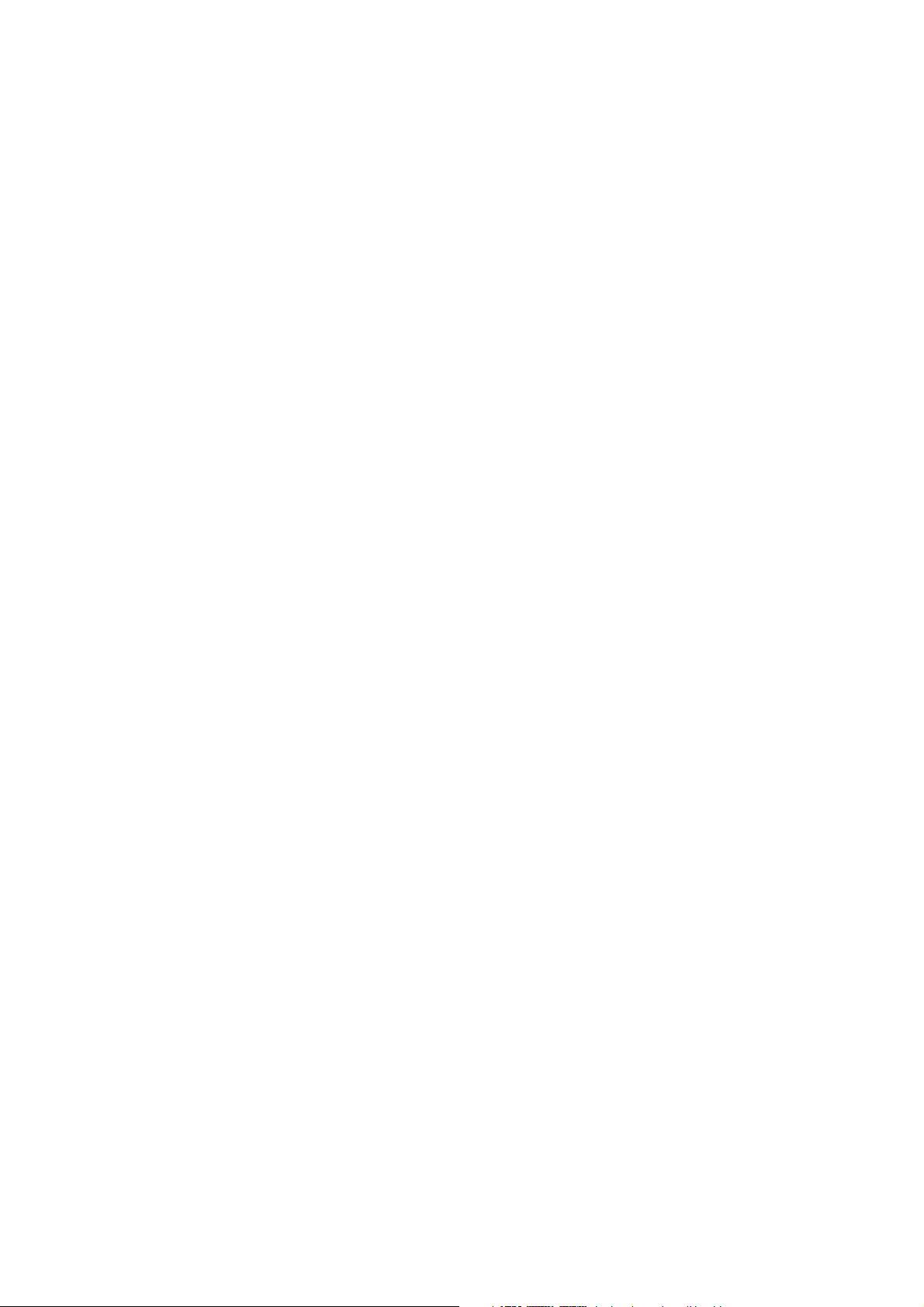
ALLGEMEINE GARANTIEBEDINGUNGEN BRING-IN
1. Garantieumfang
KYOCERA Document Solutions gewährt eine Herstellergarantie ab Verkaufsdatum
auf ihre Geräte und Optionen. Eine detaillierte Übersicht findet sich in der Bedienungsanleitung oder dem Produkt beiliegenden Garantiedokumenten in der Geräteverpackung. Diese Garantie kann je nach Produkt kostenpflichtig (KYOlife) erweitert
werden. Die KYOCERA Herstellergarantie besteht unabhängig von den Ansprüchen
des Kunden gegen seinen Verkäufer; insbesondere bleiben Gewährleistungsansprüche gegen den Verkäufer unberührt. Die Geräte sind zum Zeitpunkt der Auslieferung
von der Betriebssystem Software auf dem „Stand der Technik“. Nicht eingeschlossen
in die Garantie sind daher Störungen am Gerät oder fehlerhafte Ausdrucke, die durch
Anwendungs-Software verursacht wurden, insbesondere wenn diese nach dem
Zeitpunkt der Auslieferung entwickelt wurde. Ausgeschlossen von der Garantie sind
Verbrauchsmaterialien und Verschleißteile wie z.B. Toner und Papiereinzugsrollen.
Inhalt der Garantie ist nur die Reparatur oder der Austausch solcher Teile des
KYOCERA Systems oder seiner Optionen, die infolge von Material- oder Herstellungsfehlern defekt sind. Die Reparatur oder der Austausch bewirken keine Verlängerung der Garantiezeit. Ausgetauschte Teile verbleiben nach der Reparatur direkt bei
KYOCERA oder beim autorisierten Service-Partner und gehen in das Eigentum von
KYOCERA Document Solutions über. Sofern ein maximal zulässiges Druckvolumen
festgelegt ist, endet die Garantie bereits vor Ablauf der Garantiefrist, sobald dieses
Druckvolumen erreicht ist
2. Ort der Garantieerfüllung, Kosten
Die Garantie umfasst die kostenlose Instandsetzung des Gerätes bei KYOCERA
direkt oder bei einem autorisierten KYOCERA Service-Partner. Die Instandsetzung
beginnt nach Paketeingang oder Abgabe des Gerätes und beträgt üblicher Weise
zwei Werktage, gerechnet ohne Wege- und Transportzeiten. Für die Instandsetzung
im Garantiefall entstehen keine Material- oder Arbeitskosten, ausgenommen der
Transportkosten zur Einsendung des Gerätes an KYOCERA oder an einen autorisierten KYOCERA Service-Partner. Hinweis: Garantieangebot, -Umfang, Reaktions- und
Servicezeiten, sowie Transportbedingungen und Transportkosten von KYOCERA
oder ihrer Service-Partner können z.B. auf Grund nationalen Rechts in einigen
europäischen Ländern abweichend sein.
3. Ordnungsmäßiger Betrieb der Geräte
a) Die Geräte müssen innerhalb der von KYOCERA vorgegebenen Produktspezifikationen betrieben werden. Dies betrifft speziell die maximale Druckauslastung, mit
einer gleichmäßigen Verteilung des monatlichen Druckvolumens, wie in der Bedienungsanleitung oder dem Produkt beiliegenden Garantiedokumenten bezeichnet.
b) Es dürfen nur geeignete Druckmaterialien verwendet werden.
c) Die von KYOCERA in der Bedienungsanleitung angegebenen Wartungs- und
Pflegehinweise sind unbedingt zu beachten.
d) Bei Erreichen des Wartungsintervalls muss der Kunde ein kostenpflichtiges
Maintenance-Kit bzw. Service-Kit von KYOCERA oder einem autorisierten KYOCERA Service-Partner mit allen darin enthaltenen Teilen einbauen lassen. Den Nachweis über den fristgerechten Einbau hat der Kunde zu führen.
4. Verhalten im Störungsfall
Im Störungsfall wendet sich der Kunde zuerst an den KYOCERA Service Desk (Call
Center). Der Kunde ist bereit, mit Hilfe von telefonischer Beratung, die Fehlerursache
selbst zu beheben. Verweigert der Kunde dies, ist KYOCERA Document Solutions
von der Garantieleistung befreit. Ist eine Fehlerbehebung durch den Kunden selbst
nicht möglich, wird er über die für sein Produkt angebotenen Möglichkeiten der
Instandsetzung informiert. Stellt sich bei der Reparatur heraus, dass es sich bei der
beanstandeten Störung nicht um einen Garantiefall handelt, erhält der Kunde einen
entsprechenden Kostenvoranschlag. Wünscht der Kunde gleichwohl eine Reparatur
durch KYOCERA oder einen Service-Partner, hat er mit diesem eine gesonderte
Vereinbarung zu treffen.
5. Spezielle Ausnahmen von der Garantieleistung
Von der Garantieleistung sind insbesondere ausgenommen:
a) Schäden, die durch Nichtbeachtung der Bedienungsanleitung entstanden sind;
dies sind z.B. Schäden durch Verschmutzung innerhalb des Gerätes infolge unterlassener regelmäßiger Reinigung, Schäden durch Anschluss an falsche Netzspannung
sowie Schäden, die durch lokale Verhältnisse wie übermäßige Staubentwicklung,
Luftfeuchtigkeit, Gase und Dämpfe etc. eingetreten sind;
b) Schäden, die durch Fremdeingriffe verursacht wurden; speziell mechanische
Beschädigungen an der Oberfläche der Trommel;
c) Geräte, die nicht ordnungsgemäß betrieben wurden sowie unsachgemäß angewendet oder unberechtigt verändert wurden;
d) Geräte, die über den zulässigen Nutzungsgrad hinaus betrieben wurden welcher in
der Bedienungsanleitung oder dem Produkt beiliegenden Garantiedokumenten
genannt wurde.
e) Geräte, die über den zulässigen monatlichen Nutzungsgrad bei ungleichmäßiger
Verteilung über den Monat betrieben werden;
f) Geräte, bei denen nicht in den vorgeschriebenen Intervallen Service- und Maintenance-Kits installiert wurden;
g) Geräte, die nicht unter den jeweils vorgeschriebenen Umgebungsbedingungen
betrieben wurden;
h) Geräte, bei denen das Typenschild mit Seriennummer fehlt oder manipuliert
wurde;
i) Geräte, die mit ungeeigneten Druckmedien (z.B. Spezialpapiere, Etiketten, Folien,
etc.) betrieben wurden;
j) Schäden, die auf sonstigen Verschulden des Kunden oder Dritter beruhen;
k) Schäden aufgrund von höherer Gewalt, Naturkatastrophen, etc.
l) Schäden, die zurückzuführen sind auf ungeeignete, nicht fehlerfrei arbeitende
Komponenten, sowie Schäden, die zurückzuführen sind auf ungeeignete Komponenten von Drittherstellern, wie Speichermodule, Netzwerkkarten etc.
Besonderer Hinweis: Sollte ein Schaden aufgrund der Verwendung von nicht Original
KYOCERA Toner oder nicht Original KYOCERA Ersatz- und Verschleißteilen
entstanden sein, so ist dieser Schaden grundsätzlich von der Garantie ausgeschlossen.
6. Kostenpflichtige optionale Garantieerweiterung ( KYOlife )
Die KYOlife Garantieerweiterung, sofern für das jeweilige Produkt angeboten, kann
innerhalb eines Jahres nach Kauf des Geräts erworben und registriert werden.
KYOlife erweitert die Standard Herstellergarantie je nach Produkt auf 3, 4 oder 5
Jahre inklusive eines Vor-Ort Service/Austausch Programms. Zur Geltendmachung
von Garantieansprüchen im Rahmen der erweiterten Garantie (KYOlife) ist die
KYOlife Registrierung Voraussetzung. Sollte im Falle einer Störungsmeldung seitens
des Kunden die Registrierung einer gültigen KYOlife Garantieerweiterung nicht
festgestellt werden, so hat der Kunde den Nachweis über das Vorliegen der KYOCERA KYOlife Garantie zu führen. Dies kann nur durch die Vorlage des Kaufnachweises für das Gerät in Verbindung mit dem Kaufnachweis von KYOlife erfolgen.
7. Manipulation
Garantiedokumente der KYOCERA Document Solutions sind Urkunden im Sinne des
jeweiligen Landesrechtes. Eigenmächtige Änderung oder Manipulation sind unzulässig und führen zum Erlöschen der Garantieansprüche.
8. Haftung auf Schadensersatz
a) Bei vorsätzlichen oder grob fahrlässigen Pflichtverletzungen sowie im Falle der
schuldhaften Verletzung des Lebens, des Körpers oder der Gesundheit haftet
KYOCERA Document Solutions für alle darauf zurückzuführenden Schäden uneingeschränkt, soweit gesetzlich nichts anderes bestimmt ist.
b) Bei grober Fahrlässigkeit nicht leitender Angestellter ist die Haftung von
KYOCERA Document Solutions für Sach- und Vermögensschäden auf den vertragstypischen vorhersehbaren Schaden begrenzt.
c) Bei leichter Fahrlässigkeit haftet KYOCERA Document Solutions für Sach- und
Vermögensschäden nur bei Verletzung wesentlicher Vertragspflichten. Auch dabei ist
die Haftung auf den vertragstypischen vorhersehbaren Schaden begrenzt.
d) Bei Verlust von Daten haftet KYOCERA Document Solutions nur für denjenigen
Aufwand, der für die Wiederherstellung der Daten bei ordnungsgemäßer Datensicherung durch den Vertragspartner erforderlich ist. Bei leichter Fahrlässigkeit von
KYOCERA Document Solutions tritt diese Haftung nur ein, wenn der Vertragspartner
unmittelbar vor der zum Datenverlust führenden Maßnahme eine ordnungsgemäße
Datensicherung durchgeführt hat.
e) Eine Haftung nach den Vorschriften des deutschen Produkthaftungsgesetzes
bleibt hiervon unberührt.
9. Sonstiges
a) Die Beziehungen zwischen KYOCERA Document Solutions und dem Kunden
unterliegen ausschließlich dem Recht der Bundesrepublik Deutschland; die Anwendung des Übereinkommens der Vereinten Nationen über Verträge über den internationalen Warenkauf (UN-Kaufrecht) ist ausgeschlossen.
b) Gerichtsstand für alle etwaigen Streitigkeiten aus oder im Zusammenhang mit der
Garantie ist Düsseldorf. Dies gilt nicht im Verhältnis zu einem Verbraucher nach § 13
BGB.
c) Überschriften in diesen Garantiebedingungen dienen lediglich der besseren
Orientierung. Sie sind für deren Auslegung ohne Bedeutung.
d) Sind oder waren einzelne Bestimmungen dieser Garantie ganz oder teilweise
unwirksam, so wird dadurch die Wirksamkeit der übrigen Bestimmungen nicht
berührt. Anstelle der unwirksam gewordenen Bestimmung gilt diejenige rechtlich
w
irksame Regelung, die dem mit der unwirksamen Bestimmung verfolgten Zweck am
nächsten kommt.
Juni 2018, KYOCERA Document Solutions Deutschland GmbH
Page 4
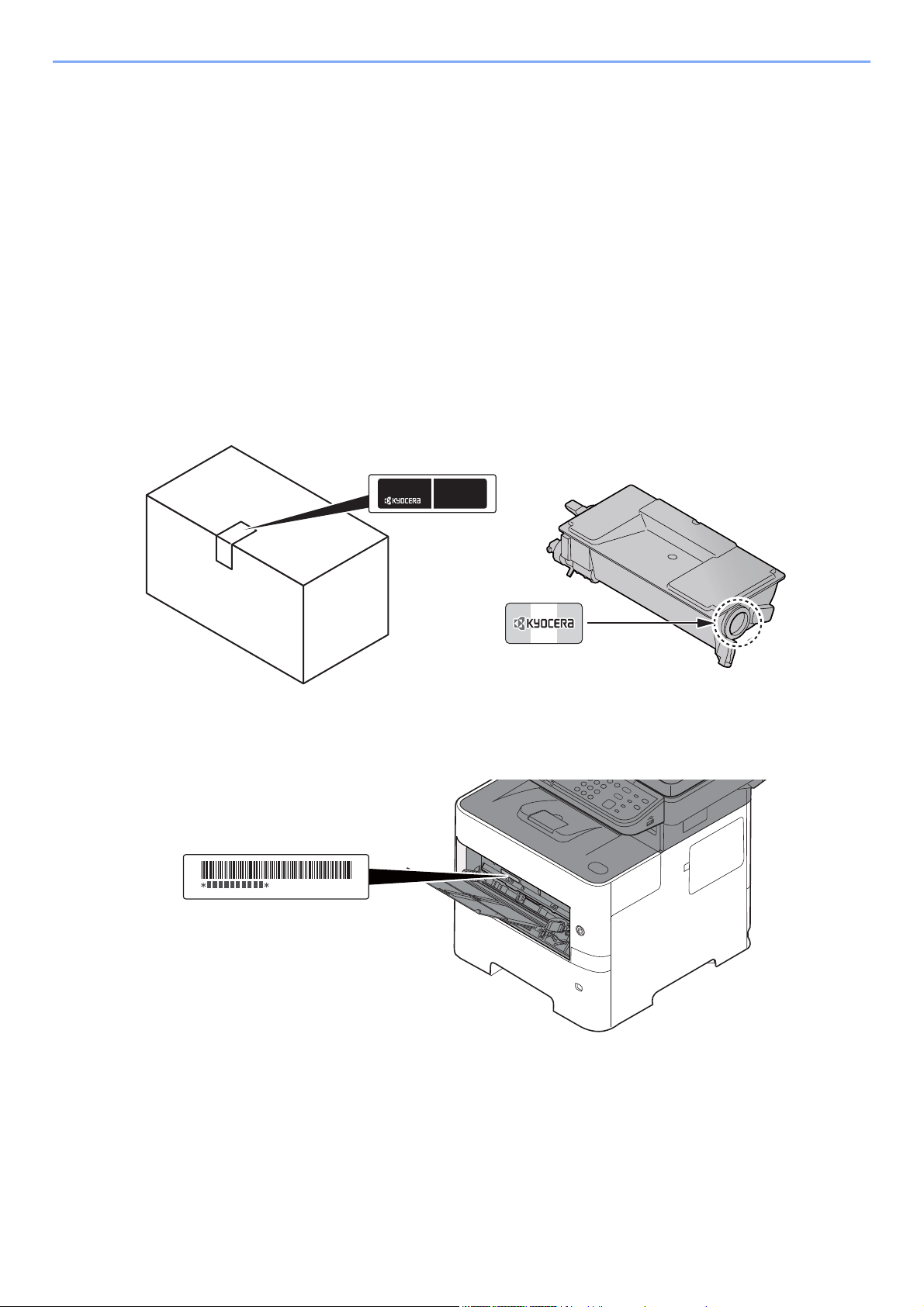
> Einleitung
Einleitung
Vielen Dank für den Kauf dieses Geräts.
In dieser Bedienungsanleitung lernen Sie, wie Sie das Gerät korrekt bedienen, die Routinewartung durchführen und
erforderlichenfalls einfache Maßnahmen zur Behebung von Störungen vornehmen, damit das Gerät immer in gutem
Betriebszustand bleibt.
Lesen Sie diese Bedienungsanleitung, bevor Sie mit der Arbeit an dem Gerät beginnen.
Um eine dauerhafte Qualität zu gewährleisten, empfehlen wir, ausschließlich Tonerbehälter
unserer Eigenmarke zu verwenden, da diese zahlreiche Qualitätstests bestehen müssen.
Bitte benutzen Sie unseren Originaltoner, da dieser aufwendige Tests zur Qualitätssicherung bestanden hat.
Bei Beschädigungen durch die Verwendung von Verbrauchsmaterial anderer Anbieter übernehmen wir keine Haftung.
Unsere Ersatztonerbehälter sind wie unten dargestellt mit einem speziellen Aufkleber versehen und somit als OriginalVerbrauchsmaterial erkennbar.
Überprüfen der Geräteseriennummer
Die Seriennummer des Geräts ist, wie auf der Abbildung zu sehen, an folgender Stelle zu finden.
Sie sollten die Seriennummer kennen, wenn Sie mit dem Kundendienst Kontakt aufnehmen. Daher überprüfen Sie
diese vorher.
iii
Page 5
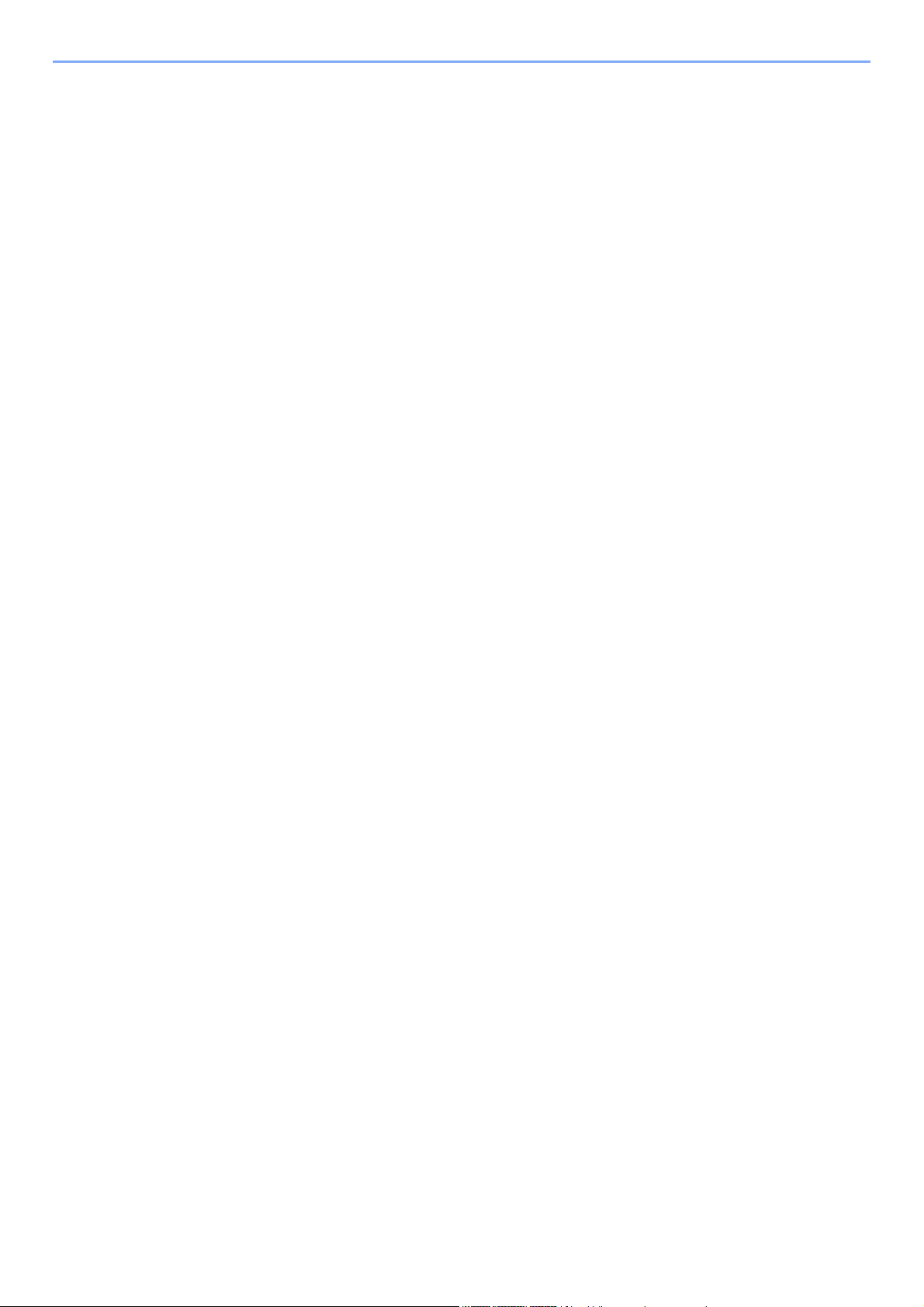
Inhalt
Einleitung .............................................................................................................................. iii
Inhalt ...................................................................................................................................... iv
Überblick ............................................................................................................................... ix
Nützliche Gerätefunktionen .................................................................................................. x
Einstellungen für Farbe und Bildqualität ......................................................................... xiv
Grundsätzliche Farbmodi ........................................................................................... xiv
Farbe und Bildqualität anpassen ................................................................................. xv
Im Lieferumfang enthaltene Dokumentationen ............................................................... xvi
Über diese Bedienungsanleitung ................................................................................... xviii
Aufbau der Anleitung ................................................................................................. xviii
Konventionen in dieser Bedienungsanleitung ............................................................ xix
Menüplan ............................................................................................................................. xxi
1 Rechtliche Informationen und Sicherheitshinweise ........................... 1-1
Hinweis ............................................................................................................................... 1-2
Sicherheits-Konventionen in dieser Bedienungsanleitung ........................................ 1-2
Geeignete Umgebung ............................................................................................... 1-3
Betriebssicherheit ...................................................................................................... 1-4
Lasersicherheit (Europa) ........................................................................................... 1-5
Konformitätserklärung ............................................................................................... 1-6
Rechtliche Einschränkung von Kopie und Scan ....................................................... 1-7
EN ISO 7779 ............................................................................................................. 1-7
EK1-ITB 2000 ............................................................................................................ 1-7
Vorsichtsmaßnahmen bei der Verwendung von WLAN (optional) ............................ 1-7
Eingeschränkte Verwendung dieses Produkts (Falls vorhanden) ............................. 1-8
Rechtliche Informationen .......................................................................................... 1-9
Energiesparfunktion ................................................................................................ 1-15
Automatische Duplexfunktion .................................................................................. 1-15
Ressourcenschonender Umgang mit Papier .......................................................... 1-15
Umweltverbesserung durch "Energiemanagement" ................................................ 1-15
Energy Star (ENERGY STAR®) Programm ............................................................ 1-16
2 Installation und Einrichtung .................................................................. 2-1
Bezeichnungen der Bauteile ............................................................................................ 2-2
Geräteansicht ............................................................................................................ 2-2
Anschlüsse/Geräteinneres ........................................................................................ 2-4
Übersicht über das Zubehör ...................................................................................... 2-6
Anschlussart wählen und Kabel vorbereiten ................................................................. 2-7
Kabel anschließen ............................................................................................................. 2-8
Netzwerkkabel anschließen ...................................................................................... 2-8
USB-Kabel verbinden ................................................................................................ 2-9
Stromkabel anschließen ............................................................................................ 2-9
Ein- und Ausschalten ...................................................................................................... 2-10
Einschalten .............................................................................................................. 2-10
Ausschalten ............................................................................................................. 2-10
Bedienfeld ........................................................................................................................ 2-11
Tasten auf dem Bedienfeld ..................................................................................... 2-11
Bedienung ............................................................................................................... 2-12
Anzeige für Originale und Papier ............................................................................ 2-13
Hilfe Anzeige ........................................................................................................... 2-13
Anmelden/Abmelden ....................................................................................................... 2-14
Login/Anmelden ...................................................................................................... 2-14
Abmelden ................................................................................................................ 2-15
Standardeinstellungen des Geräts ................................................................................ 2-16
Datum und Uhrzeit einstellen .................................................................................. 2-16
Netzwerk-Einstellungen .................................................................................................. 2-17
Das Kabelnetzwerk einrichten ................................................................................. 2-17
Das Drahtlosnetzwerk einrichten ............................................................................ 2-19
Wi-Fi Direct einrichten ............................................................................................. 2-24
iv
Page 6
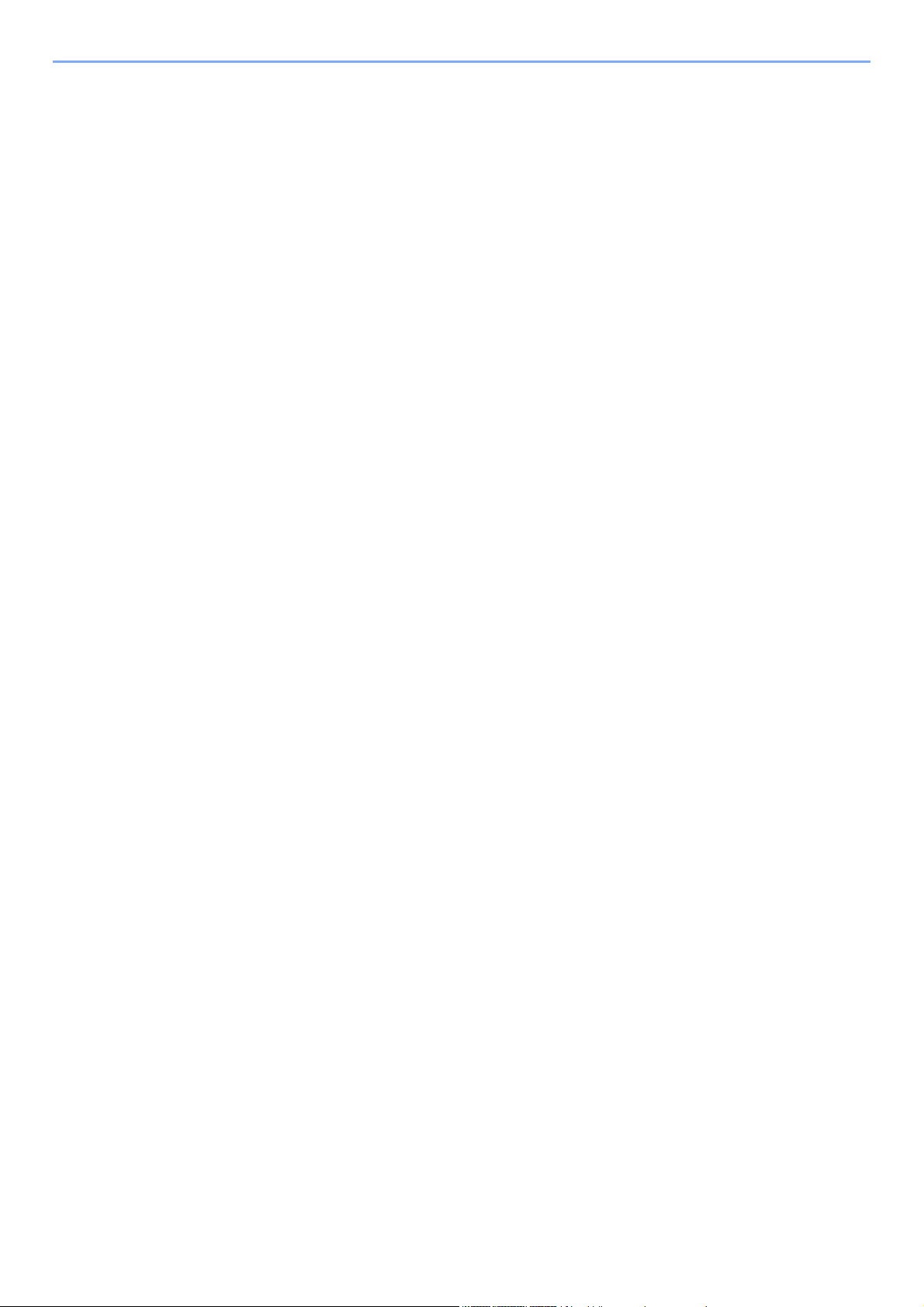
Energiesparfunktion ....................................................................................................... 2-26
Energiesparmodus .................................................................................................. 2-26
Ruhemodus und automatischer Ruhemodus .......................................................... 2-26
Software installieren ....................................................................................................... 2-29
Mitgelieferte Windows Software auf der DVD ......................................................... 2-29
Installation des Druckertreibers unter Windows ...................................................... 2-30
Software deinstallieren ............................................................................................ 2-36
Installation des Druckertreibers unter Macintosh .................................................... 2-37
TWAIN-Treiber einrichten ....................................................................................... 2-39
WIA-Treiber einrichten ............................................................................................ 2-41
Zähler prüfen ................................................................................................................... 2-42
Zusätzliche Vorbereitung durch den Administrator ..................................................... 2-43
Senden von Dokumenten an den PC ...................................................................... 2-43
Verbesserung der Sicherheit ................................................................................... 2-43
Command Center RX ...................................................................................................... 2-45
Command Center RX öffnen ................................................................................... 2-46
Sicherheits-Einstellungen ändern ........................................................................... 2-48
Geräteinformationen ändern ................................................................................... 2-50
E-Mail-Einstellungen ............................................................................................... 2-52
Ziele speichern ........................................................................................................ 2-56
Neue Anwender-Box anlegen ................................................................................. 2-57
Ein in einer anwenderdefinierten Box gespeichertes Dokument drucken ............... 2-58
Datenübernahme von anderen KYOCERA Geräten ..................................................... 2-60
Adressbuch übernehmen ........................................................................................ 2-60
3 Vorbereitung zum Betrieb ..................................................................... 3-1
Papier einlegen .................................................................................................................. 3-2
Bevor das Papier eingelegt wird ............................................................................... 3-3
Papier in die Kassetten einlegen ............................................................................... 3-4
Papier in die Universalzufuhr einlegen ...................................................................... 3-8
Papierformat und Medientyp wählen ....................................................................... 3-12
Papieranschlag ................................................................................................................ 3-14
Vorbereitung, um ein Dokument an einen freigegebenen Ordner eines PCs
zu senden ......................................................................................................................... 3-15
Überprüfen des Computernamens und des vollständigen Computernamens ........ 3-15
Überprüfen des Benutzernamens und des Domänennamens ................................ 3-16
Freigegebenes Verzeichnis anlegen und überprüfen ............................................. 3-17
Konfiguration der Windows Firewall ........................................................................ 3-21
Speichern von Zielen im Adressbuch ........................................................................... 3-25
Ziel hinzufügen (Adressbuch) ................................................................................. 3-25
Ziel auf Zielwahltaste speichern .............................................................................. 3-31
4 Drucken vom PC .................................................................................... 4-1
Drucken vom PC ................................................................................................................ 4-2
Drucken auf nicht hinterlegten Papierformaten ......................................................... 4-4
Bannerdruck .............................................................................................................. 4-5
Fenster Druckeinstellungen ...................................................................................... 4-9
Druckertreiber Hilfe ................................................................................................. 4-10
Ändern der Standarddruckeinstellungen unter Windows 8.1 .................................. 4-10
Druckauftrag am Computer abbrechen ................................................................... 4-10
Drucken über AirPrint ..................................................................................................... 4-11
Drucken über Google Cloud Print ................................................................................. 4-11
Drucken über Mopria ...................................................................................................... 4-11
Drucken über Wi-Fi Direct .............................................................................................. 4-11
Ausdruck vom auf dem Gerät gespeicherten Daten .................................................... 4-12
Angabe der Auftrags-Box am Computer und Speichern des Druckauftrags ........... 4-12
Dokumente aus der Box Privater Druckauftrag drucken ......................................... 4-13
Dokumente aus der Box „Gespeicherter Druckauftrag“ drucken ............................ 4-15
Dokumente aus der Box „Schnellkopie“ drucken .................................................... 4-17
Dokumente aus der Box „Prüfen und Halten“ drucken ........................................... 4-19
Status Monitor ................................................................................................................. 4-21
Status Monitor aufrufen ........................................................................................... 4-21
v
Page 7
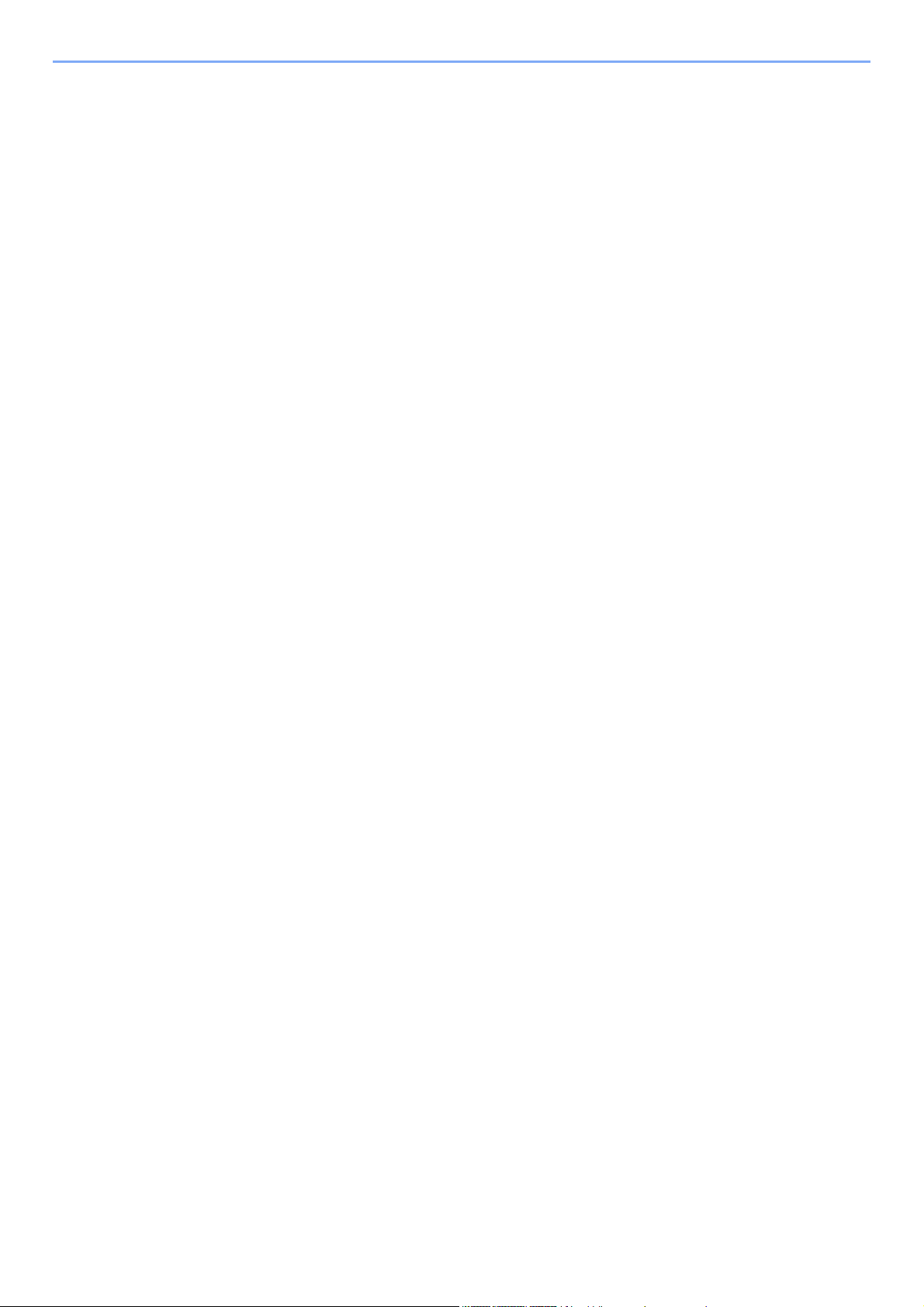
Status Monitor schließen ......................................................................................... 4-21
Status Monitor-Anzeige ........................................................................................... 4-21
5 Grundlegende Bedienung ..................................................................... 5-1
Originale einlegen ............................................................................................................. 5-2
Originale auf das Vorlagenglas legen ....................................................................... 5-2
Originale in den Vorlageneinzug einlegen ................................................................ 5-3
Programm .......................................................................................................................... 5-5
Programme speichern ............................................................................................... 5-5
Gespeichertes Programm prüfen .............................................................................. 5-6
Programm neu aufrufen ............................................................................................ 5-6
Programm überschreiben .......................................................................................... 5-7
Programm löschen .................................................................................................... 5-7
Funktion als Schnellwahl speichern ............................................................................... 5-8
Kopieren ............................................................................................................................. 5-9
Grundlegende Bedienung ......................................................................................... 5-9
Aufträge abbrechen ................................................................................................. 5-11
Senden ............................................................................................................................. 5-12
Grundlegende Bedienung ....................................................................................... 5-13
Ziel angeben ........................................................................................................... 5-14
Ziele prüfen und bearbeiten .................................................................................... 5-20
Bestätigungsanzeige für Ziele ................................................................................. 5-21
Neuaufruf ................................................................................................................ 5-22
An mich senden (E-Mail) ......................................................................................... 5-22
An unterschiedliche Zieltypen senden (Rundsenden) ............................................. 5-23
Sendeaufträge abbrechen ....................................................................................... 5-24
WSD-Scan .............................................................................................................. 5-25
Versenden von Faxen über FAX Server
(Faxserver Übertragung) ......................................................................................... 5-27
Scannen über TWAIN oder WIA ............................................................................. 5-29
Verwendung der FAX-Funktion ...................................................................................... 5-30
Was ist eine Dokumentenbox? ...................................................................................... 5-31
Verwenden einer Anwender-Box ................................................................................... 5-33
Neue Anwender-Box anlegen ................................................................................. 5-33
Anwender-Box bearbeiten und löschen .................................................................. 5-35
Dokumente speichern ............................................................................................. 5-36
Dokumente drucken ................................................................................................ 5-37
Dokumente bearbeiten ............................................................................................ 5-38
Dokumente löschen ................................................................................................ 5-39
Im externen USB-Speicher gespeicherte Dokumente drucken ................................... 5-40
Dokumente auf USB-Speicher sichern .......................................................................... 5-42
USB-Speicher prüfen ...................................................................................................... 5-43
USB-Speicher abziehen .................................................................................................. 5-44
6 Unterschiedliche Komfortfunktionen ................................................... 6-1
Verfügbare Funktionen im Gerät ..................................................................................... 6-2
Kopieren .................................................................................................................... 6-3
Senden ...................................................................................................................... 6-4
Anwender-Box (Druck) .............................................................................................. 6-6
Externer Speicher (Datei speichern, Dokumente drucken) ....................................... 6-7
Funktionen ......................................................................................................................... 6-9
Kopie ID Card ............................................................................................................ 6-9
Originalformat ............................................................................................................ 6-9
Papierauswahl ......................................................................................................... 6-10
Originalausrichtung (Orig.ausrichtung) ................................................................... 6-11
Ungleiche Orig. (Gemischte Originalformate) ......................................................... 6-12
Gruppieren .............................................................................................................. 6-12
Helligkeit .................................................................................................................. 6-12
Originalvorlage ........................................................................................................ 6-13
EcoPrint ................................................................................................................... 6-13
Farbauswahl ............................................................................................................ 6-14
Schärfe .................................................................................................................... 6-14
Kontrast ................................................................................................................... 6-15
vi
Page 8
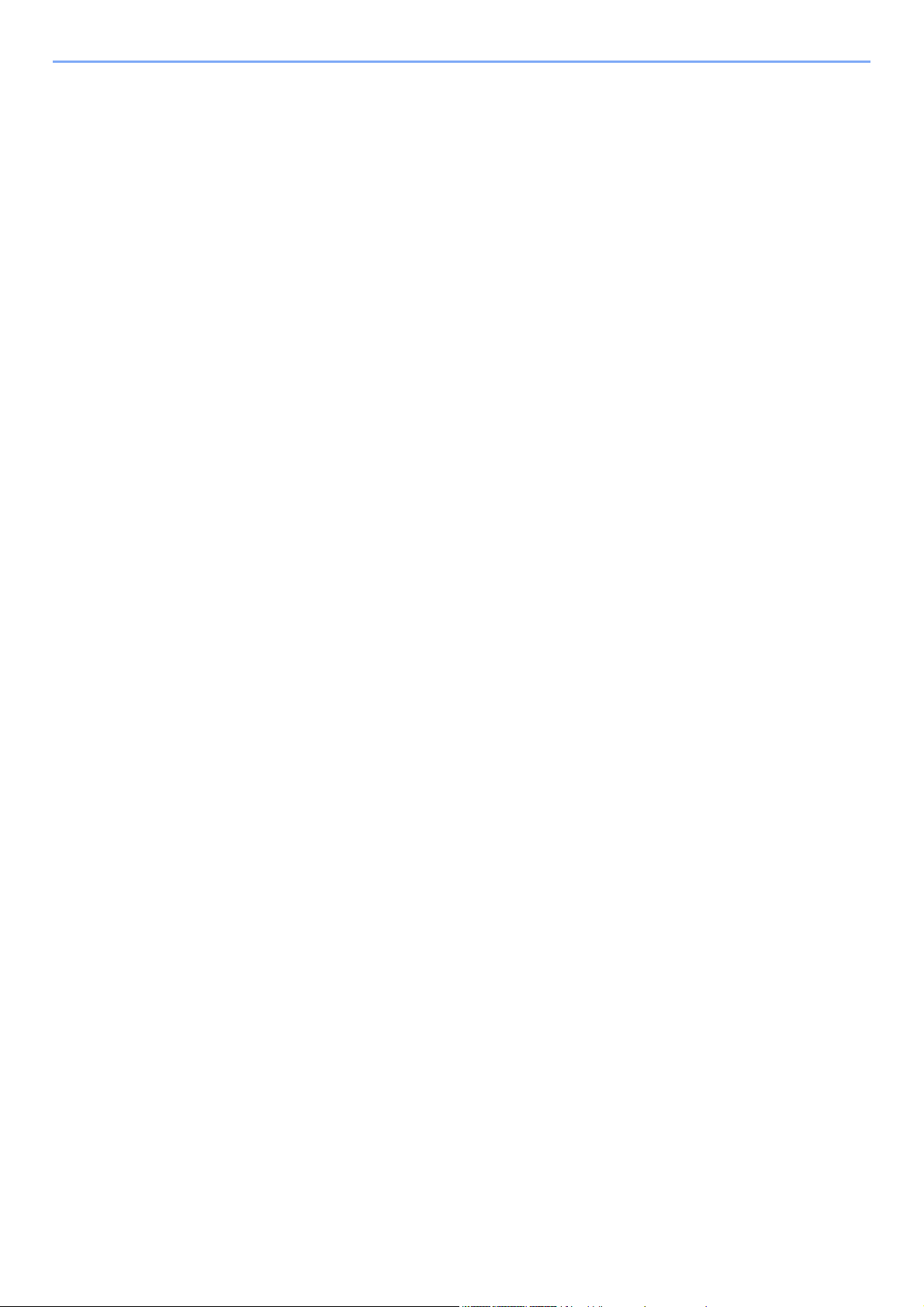
Hintergrundhelligkeit ............................................................................................... 6-15
Kein Durchschein (Durchscheinen vermeiden) ....................................................... 6-16
Zoom ....................................................................................................................... 6-16
Kombinieren ............................................................................................................ 6-18
Duplex ..................................................................................................................... 6-20
Mehrfach-Scan ........................................................................................................ 6-22
Auftragsende Nachricht ........................................................................................... 6-22
Dateinamen Eingabe ............................................................................................... 6-23
Druckpriorität ........................................................................................................... 6-23
Leiser Betrieb .......................................................................................................... 6-23
Leerseite auslassen ................................................................................................ 6-24
Duplex (2-seitiges Original) ..................................................................................... 6-25
Sendeformat ............................................................................................................ 6-26
Dateiformat .............................................................................................................. 6-27
Dateitrennung .......................................................................................................... 6-31
Scanauflösung ........................................................................................................ 6-31
Betr./Nachricht ........................................................................................................ 6-32
Verschlüsselt FTP senden ...................................................................................... 6-32
Lösch. n. Druck (Löschen nach Druck) ................................................................... 6-32
Speicherformat ........................................................................................................ 6-33
Langes Original ....................................................................................................... 6-33
Verschlüsseltes PDF ............................................................................................... 6-34
JPEG/TIFF-Druck .................................................................................................... 6-34
XPS pass.z. Seite ................................................................................................... 6-34
7 Status/Druck abbrechen ........................................................................ 7-1
Auftragsstatus prüfen ....................................................................................................... 7-2
Auftragsprotokoll anzeigen .............................................................................................. 7-8
Auftragsprotokoll versenden ................................................................................... 7-12
Aufträge verwalten .......................................................................................................... 7-13
Anhalten und Fortsetzen von Aufträgen .................................................................. 7-13
Aufträge abbrechen ................................................................................................. 7-13
Gerät/Kommunikation ..................................................................................................... 7-14
Verbleibenden Toner- und Papiervorrat prüfen ........................................................... 7-16
8 Einstellungen im Systemmenü ............................................................. 8-1
Systemmenü ...................................................................................................................... 8-2
Einstellungen im Systemmenü .................................................................................. 8-3
Listendruck ................................................................................................................ 8-5
System/Netzwerk ...................................................................................................... 8-8
Benutzer/Kostenstellen ........................................................................................... 8-25
Benutzereigenschaften ........................................................................................... 8-25
Allgemeine Einstellungen ........................................................................................ 8-26
Kopieren .................................................................................................................. 8-41
Drucker .................................................................................................................... 8-42
Senden .................................................................................................................... 8-44
FAX ......................................................................................................................... 8-45
Dokumentenbox ...................................................................................................... 8-46
Ziel bearbeiten ........................................................................................................ 8-47
Einstell/Wartung ...................................................................................................... 8-48
9 Benutzer-/Kostenstellenverwaltung
(Benutzeranmeldung, Kostenstellen) ................................................... 9-1
Benutzer-Logins verwalten .............................................................................................. 9-3
Benutzer-Loginverwaltung aktivieren ............................................................................. 9-4
Benutzer-Loginverwaltung einstellen ............................................................................. 9-6
Authentifizierungssicherheit ...................................................................................... 9-6
Benutzer aus lokaler Liste hinzufügen ...................................................................... 9-7
Benutzereigenschaften ändern ............................................................................... 9-10
Benutzer verwalten, die vom PC ausdrucken ......................................................... 9-13
Benutzer verwalten, die über TWAIN scannen ....................................................... 9-15
Benutzer verwalten, die über WIA scannen ............................................................ 9-16
Benutzer verwalten, die Faxe vom PC senden ....................................................... 9-17
vii
Page 9
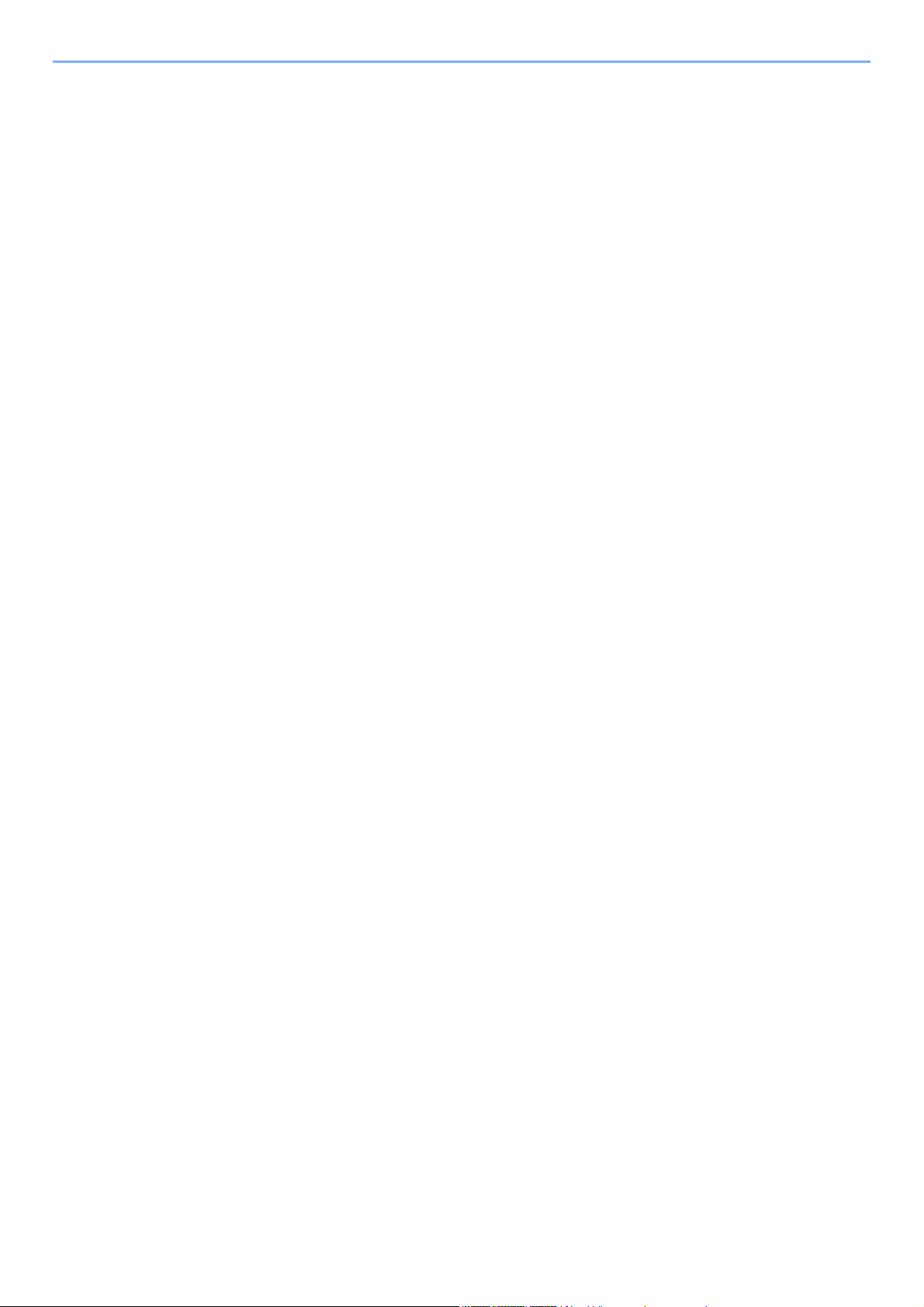
Lok. Autor. (Lokale Autorisierung) ........................................................................... 9-18
Gruppenanmeldung (Einstellungen für Gruppen-Autorisierung) ............................. 9-19
Gast Autorisierung einstellen .................................................................................. 9-20
Netz-Ben.-Eigen. (Netzwerk-Benutzereigenschaften erhalten) .............................. 9-23
ID-Karten-Einstellungen .......................................................................................... 9-24
Einstellungen für die Anmeldung über PIN ............................................................. 9-25
Benutzer-Loginverwaltung verwenden ......................................................................... 9-26
Anmelden/Abmelden ............................................................................................... 9-26
Kostenstellen Übersicht ................................................................................................. 9-27
Kostenstellen aktivieren ................................................................................................. 9-28
Zugang zu Kostenstellen ......................................................................................... 9-29
Konto einrichten .............................................................................................................. 9-30
Konto hinzufügen .................................................................................................... 9-30
Gerätenutzung beschränken ................................................................................... 9-32
Konto bearbeiten ..................................................................................................... 9-33
Konto löschen ......................................................................................................... 9-34
Kostenstellen bei Druckaufträgen ........................................................................... 9-35
Kostenstellen bei Scanaufträgen mit TWAIN .......................................................... 9-36
Kostenstellen bei Scanaufträgen mit WIA ............................................................... 9-37
Kostenstellen bei Faxen, die von einem PC aus übertragen werden ..................... 9-38
Kostenstellen konfigurieren ........................................................................................... 9-39
Standardeinstellungen ............................................................................................ 9-39
Zählung der gedruckten Seiten ............................................................................... 9-40
Druck des Kostenstellenberichts ............................................................................. 9-41
Kostenstellen verwenden ............................................................................................... 9-42
Anmelden/Abmelden ............................................................................................... 9-42
Einstellungen unbekannter Benutzer ............................................................................ 9-43
Unbekannte ID Job ................................................................................................. 9-43
Speichern von Informationen eines Benutzers mit unbekannter ID ........................ 9-44
10 Störungsbeseitigung ........................................................................... 10-1
Regelmäßige Pflege ........................................................................................................ 10-2
Reinigung ................................................................................................................ 10-2
Tonerbehälter austauschen .................................................................................... 10-5
Resttonerbehälter austauschen .............................................................................. 10-9
Störungsbeseitigung .................................................................................................... 10-11
Fehler beseitigen ................................................................................................... 10-11
Maßnahmen bei Fehlermeldungen ....................................................................... 10-16
Papierstaus beseitigen .......................................................................................... 10-27
11 Anhang .................................................................................................. 11-1
Zubehör ............................................................................................................................ 11-2
Zubehör – Übersicht ................................................................................................ 11-2
Optionale Anwendungen ......................................................................................... 11-7
Zeicheneingabe ............................................................................................................... 11-9
Verwendung der Tasten .......................................................................................... 11-9
Auswahl der Zeichenart ........................................................................................ 11-10
Zeichen über die Zifferntasten eingeben ............................................................... 11-10
Eingabe von Symbolen ......................................................................................... 11-11
Zeicheneingabe ..................................................................................................... 11-12
Eingabe über Zeichenauswahl .............................................................................. 11-14
Papier ............................................................................................................................. 11-15
Allgemeine Papierspezifikationen ......................................................................... 11-15
Wahl des geeigneten Papiers ............................................................................... 11-16
Spezialpapier ........................................................................................................ 11-19
Technische Daten .......................................................................................................... 11-23
Gerät ..................................................................................................................... 11-23
Kopierfunktionen ................................................................................................... 11-25
Druckfunktionen .................................................................................................... 11-25
Scanfunktionen ..................................................................................................... 11-26
Vorlageneinzug ..................................................................................................... 11-26
Papierzufuhr (500 Blatt) (optional) ........................................................................ 11-27
Glossar ........................................................................................................................... 11-28
Index ............................................................................................................................ Index-1
viii
Page 10
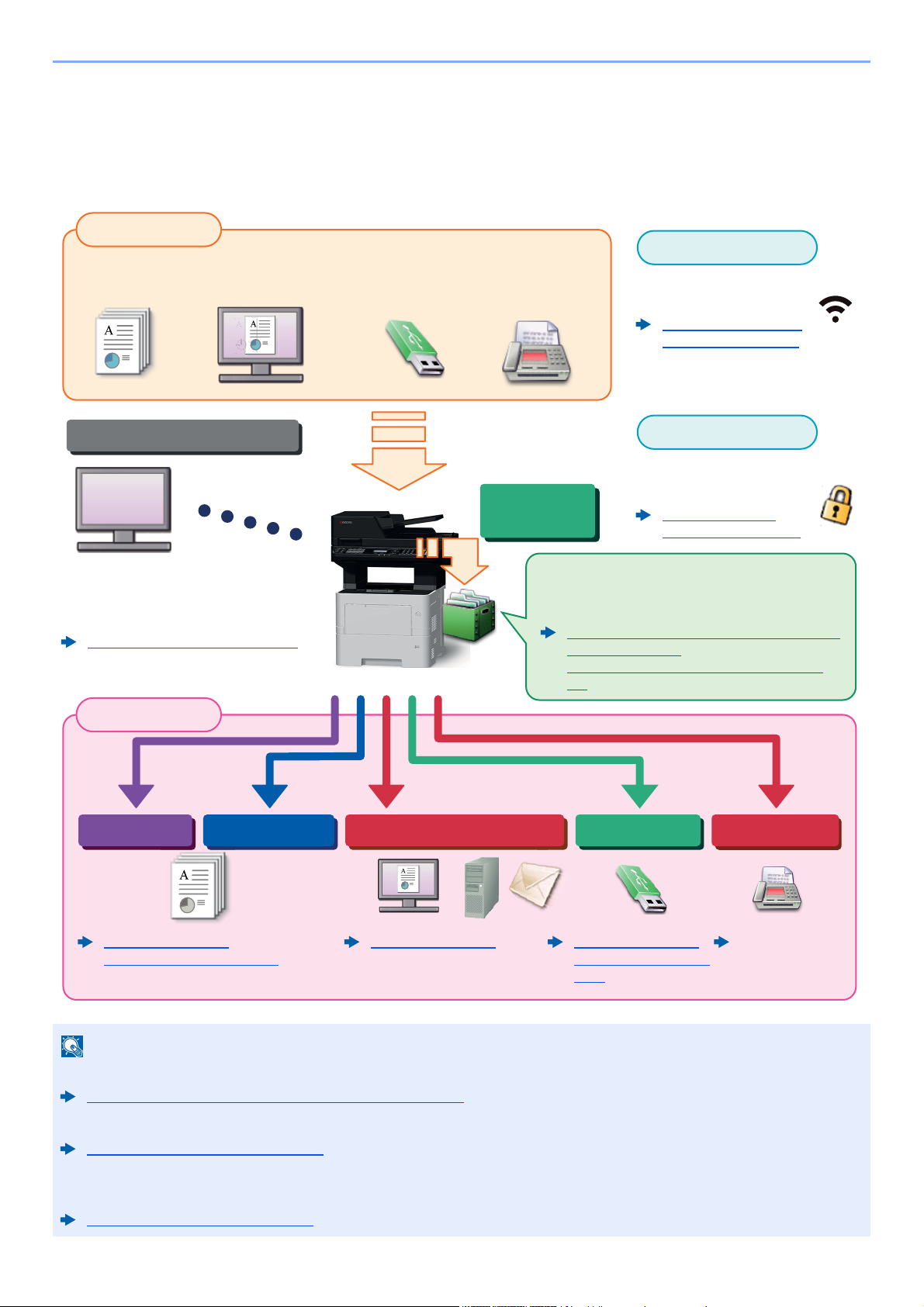
> Überblick
HINWEIS
Dokumente Dateien FaxdatenUSB-Speicher
Quelle
Bedienung über den PC
Dokumenten-
box
Sicherheit
Ausgabe
Kopie Druck
USB-SpeicherSenden Faxen
Wi-Fi Verbindung
FAX
Bedienungsanleitung
Diese Funktion ist aus vielen Gründen hilfreich,
insbesondere für das Speichern von Daten im
Gerät oder auf einem USB-Speicher.
Ausdruck vom auf dem Gerät gespeicherten
Daten (Seite 4-12)
Verwenden einer Anwender-Box (Seite 5-
33)
Die Sicherheitsstufen des Geräts
können an Ihre Anforderungen
angepasst werden.
Senden (Seite 5-12)
Command Center RX
Über den Webbrowser Ihres Computers
kann der Gerätestatus geprüft und
Einstellungen geändert werden.
Command Center RX (Seite 2-45)
Command Center RX User Guide
Verbesserung der
Sicherheit (Seite 2-43)
Kopieren (Seite 5-9)
Drucken vom PC (Seite 4-1)
Dokumente auf USBSpeicher sichern (Seite
5-42)
Wi-Fi oder Wi-Fi Direct
Verbindungen sind möglich.
Das Drahtlosnetzwerk
einrichten (Seite 2-19)
Überblick
Das Gerät kann kopieren, drucken und scannen. Die gescannten Dokumente können entweder an einen E-MailEmpfänger oder an einen Computer im gleichen Netzwerk gesendet werden. Die FAX-Funktion steht optional zur
Verfügung.
• Bevor Sie das Gerät nutzen, stellen Sie sicher, dass Sie die folgenden Abschnitte gelesen haben:
Rechtliche Informationen und Sicherheitshinweise (Seite 1-1)
• Informationen zur Vorbereitung zum Betrieb, wie Kabelverbindungen und Softwareinstallation, finden Sie unter:
Installation und Einrichtung (Seite 2-1)
• Informationen zum Einlegen von Papier, zum Einrichten von freigegebenen Ordnern und zum Speichern von
Kontakten im Adressbuch finden Sie unter:
Vorbereitung zum Betrieb (Seite 3-1)
ix
Page 11
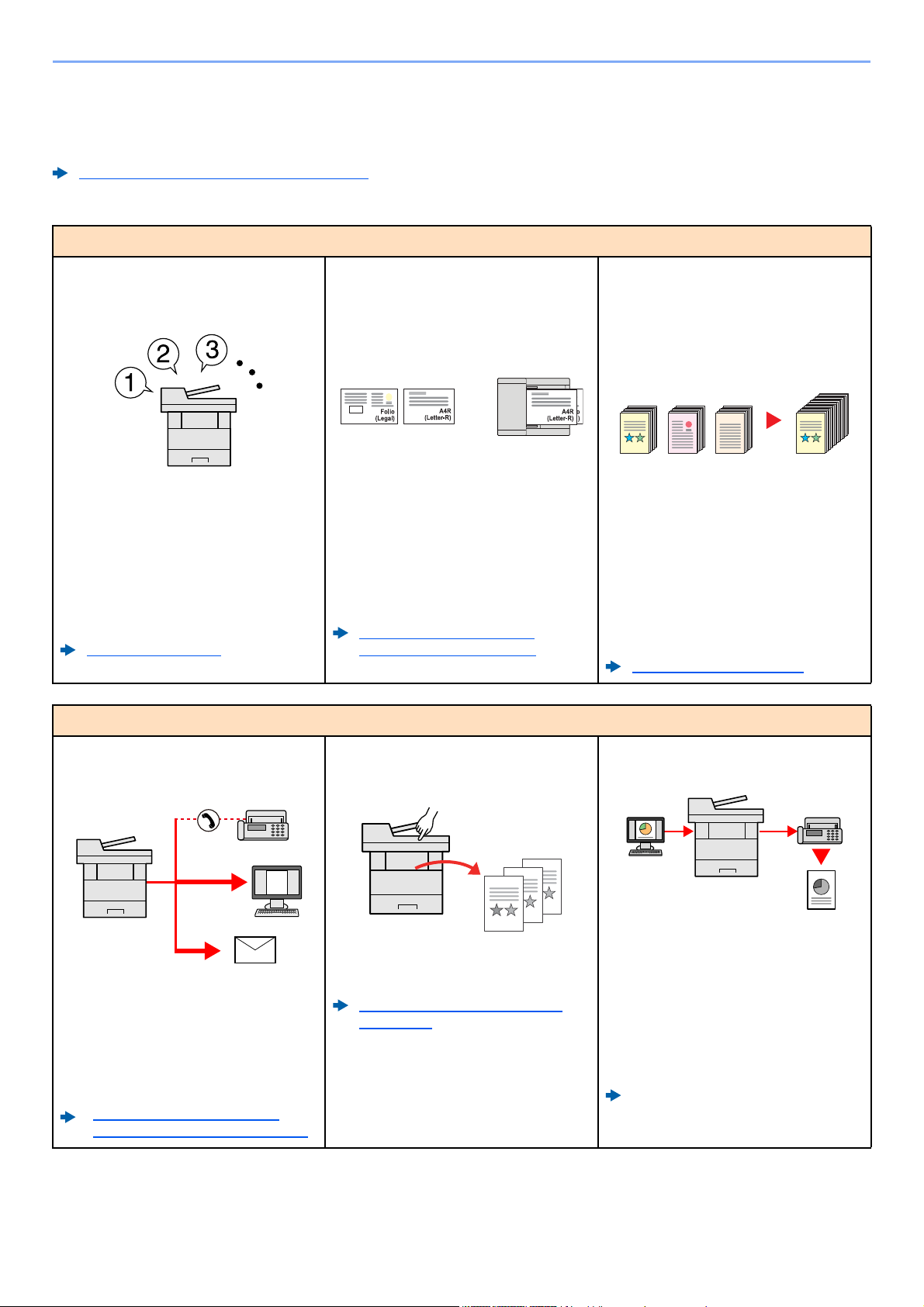
> Nützliche Gerätefunktionen
Nützliche Gerätefunktionen
Das Gerät verfügt über viele nützliche Funktionen.
Unterschiedliche Komfortfunktionen (Seite 6-1)
Auf den folgenden Seiten erhalten Sie einen kurzen Überblick.
Verbesserung der Arbeitsabläufe
Zugang zu häufig genutzten
Funktionen auf Knopfdruck
(Programm)
Häufig verwendete Funktionen können
fest abgespeichert werden.
Wenn die häufig genutzten Einstellungen
als Favorit gespeichert sind, können sie
ganz leicht aufgerufen werden. Dies hat
den Vorteil, dass unterschiedliche
Personen gleiche Arbeitsergebnisse
erzielen.
Programm (Seite 5-5)
Verbesserung der Arbeitsabläufe
Originale mit verschiedenen Formaten
in einem Arbeitsgang scannen
(Ungleich große Originale)
Dies ist hilfreich, wenn z. B.
Konferenzunterlagen erstellt werden
müssen.
Sie können die unterschiedlichen
Formate in einem Vorgang einstellen, so
dass Sie nicht für jedes Original neue
Einstellungen vornehmen müssen.
Ungleiche Orig. (Gemischte
Originalformate) (Seite 6-12)
Viele Originale in verschiedenen
Stapeln können trotz mehrerer
Scanvorgänge zu einem Auftrag
zusammengefasst werden (MehrfachScan)
1
1~10
11~201121~30
Dies ist hilfreich, wenn viele Seiten zu
einem Handout zusammengefasst
werden müssen.
Wenn viele Originale nicht auf einmal in
den Vorlageneinzug eingelegt werden
können, werden sie in getrennten Stapeln
eingescannt und dann als ein Auftrag
verarbeitet.
Mehrfach-Scan (Seite 6-22)
21
1
1~30
Originale in einem Arbeitsgang an
mehrere Ziele versenden
(Rundsenden)
Ein Dokument kann auf unterschiedliche
Art und Weise an mehrere Ziele
versendet werden.
Als Versandart kann E-Mail, Fax oder
SMB ausgewählt werden.
Dies bedeutet eine erhebliche
Verbesserung des Arbeitsablaufs.
An unterschiedliche Zieltypen
senden (Rundsenden) (Seite 5-23)
Abspeichern häufig benötigter
Dokumente im Gerät (Anwender-Box)
Die Dokumente werden im Gerät
gespeichert und bei Bedarf ausgedruckt.
Verwenden einer Anwender-Box
(Seite 5-33)
FAX vom PC senden (PC-Fax)
Mit dieser Funktion sparen Sie Papier,
das sonst bei der Versendung eines FAX
verbraucht würde.
Sie können eine Datei direkt vom PC als
FAX versenden, ohne es vorher
ausdrucken zu müssen. Damit sparen Sie
Papier und versenden außerdem Ihre
Dateien effizient.
FAX Bedienungsanleitung
x
Page 12
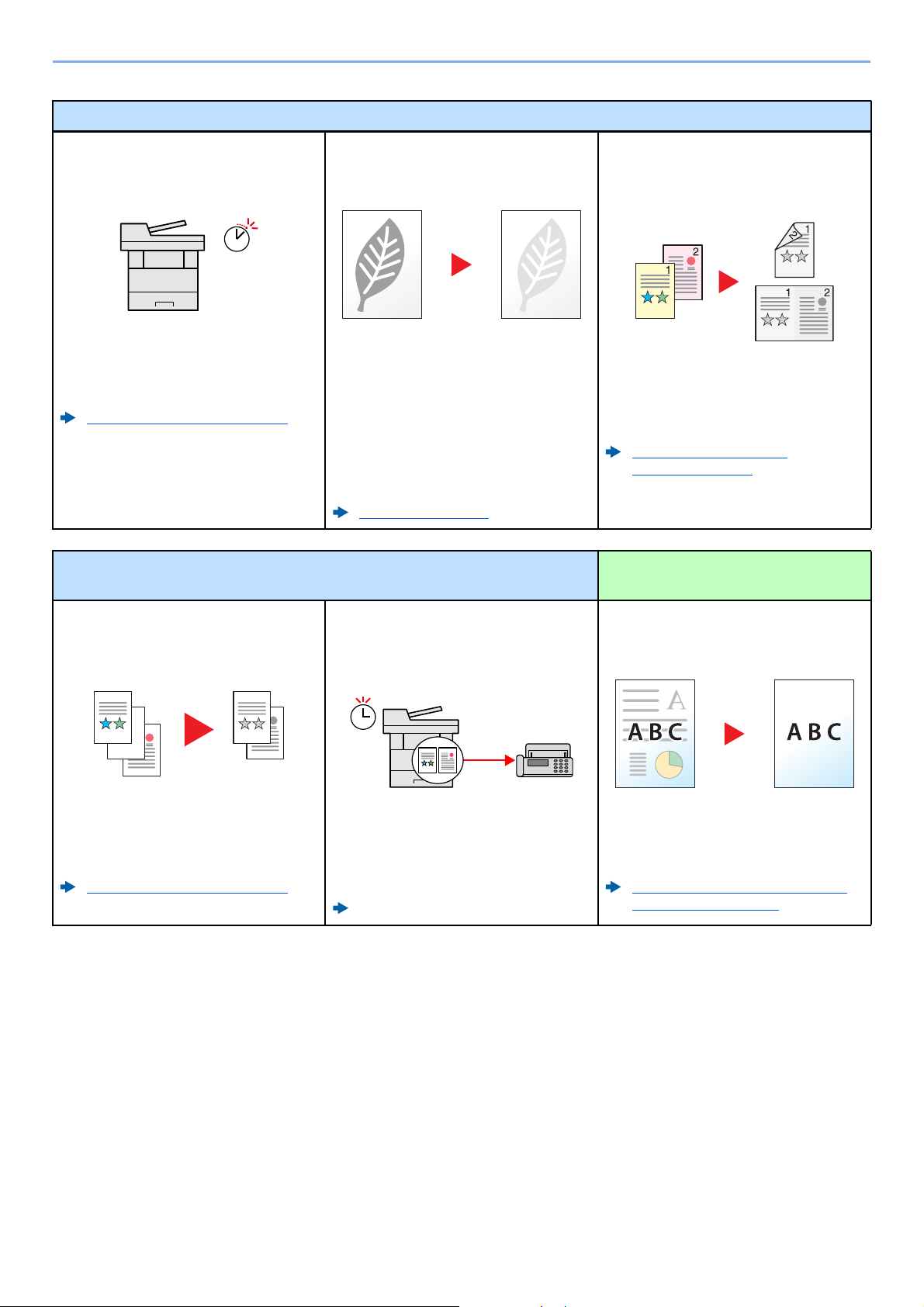
> Nützliche Gerätefunktionen
Off
Energieverbrauch und Kosten senken
Intelligentes Energiesparen
(Energiespar-Funktionen)
Das Gerät verfügt über eine
Energiesparfunktion, die das Gerät
automatisch in den Ruhemodus versetzt.
Energiesparfunktion (Seite 2-26)
Toner beim Drucken sparen
(EcoPrint)
Mit dieser Funktion können Sie Toner
sparen.
Verwenden Sie diese Funktion, wenn Sie
gedruckten Inhalt nur prüfen müssen, wie
z. B. Testdrucke oder Dokumente für den
internen Gebrauch.
Wenn kein hochwertiger Druck benötigt
wird, ist diese Funktion ideal.
EcoPrint (Seite 6-13)
Ausdruck mehrerer Originale auf
einem Blatt
(Papiersparender Druck)
Originale können auf beide Seiten des
Papiers gedruckt werden. Darüber hinaus
können mehrere Originale auf einem Blatt
gedruckt werden.
Kombinieren (Seite 6-18)
Duplex (Seite 6-20)
Energieverbrauch und Kosten senken Erstellen ansprechender
Dokumente
Leere Seiten beim Drucken auslassen
(Leere Seiten auslassen)
Wenn ein Dokument leere Seiten enthält,
werden diese übersprungen und nur
Seiten mit Inhalt ausgedruckt.
Leerseite auslassen (Seite 6-24)
Kosten bei der FAX-Übertragung
sparen
(Zeitversetztes Senden)
Mit dieser Funktion sparen Sie
Übertragungskosten.
Stellen Sie den Timer auf die Zeit ein, zu
der die Übertragungskosten niedrig sind.
FAX Bedienungsanleitung
Unerwünschten Hintergrund löschen
(Durchscheinen vermeiden)
Diese Einstellung vermeidet das
Durchscheinen der Rückseite beim
Einscannen von Dokumenten.
Kein Durchschein (Durchscheinen
vermeiden) (Seite 6-16)
xi
Page 13
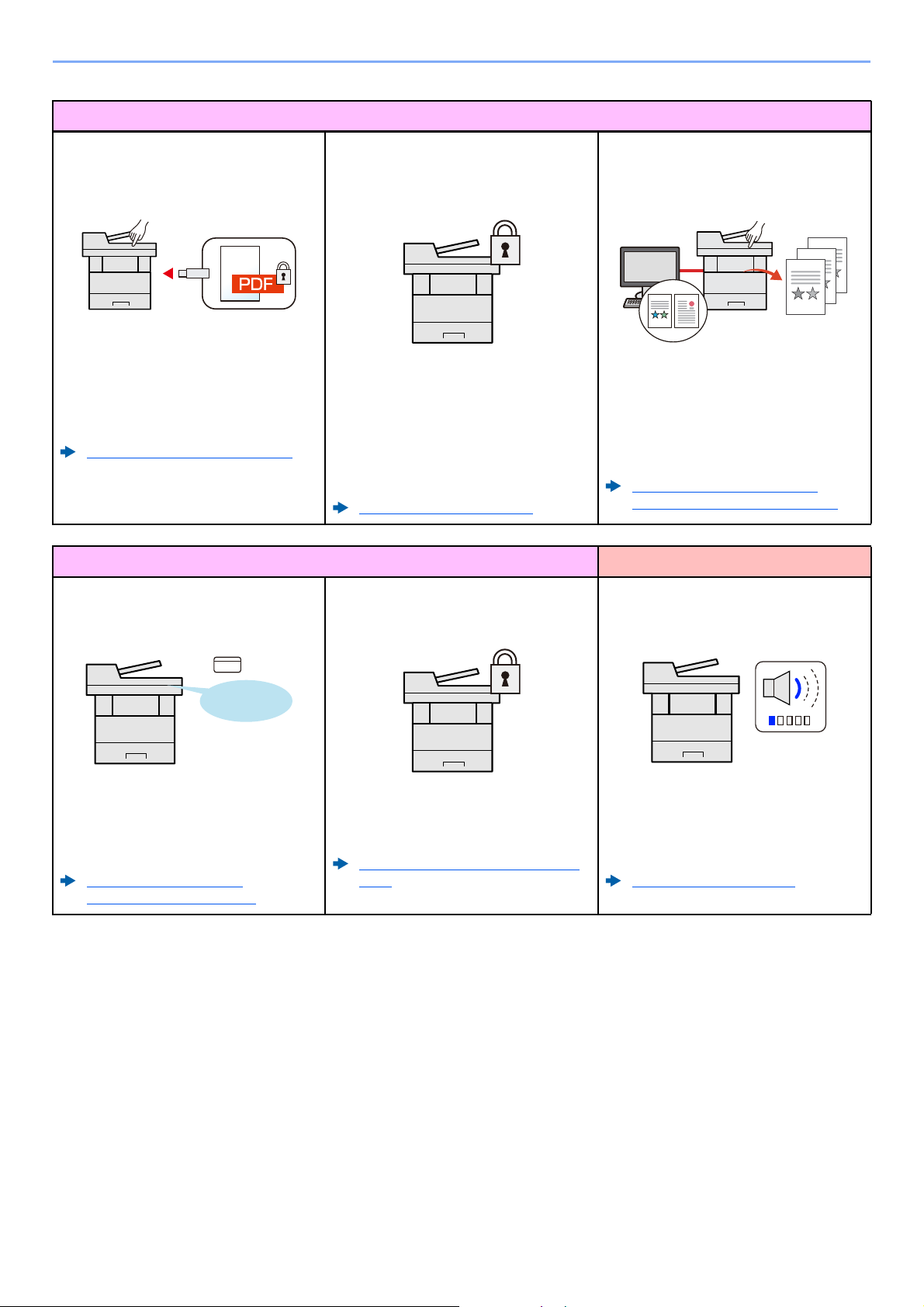
> Nützliche Gerätefunktionen
OK !
Verbesserung der Sicherheit
PDF-Datei mit Passwort versehen
(PDF-Verschlüsselungsfunktion)
Die Verwendung eines PDF-Passworts
erhöht die Sicherheit, da dadurch die
Möglichkeit, ein Dokument anzusehen, zu
drucken und zu bearbeiten eingeschränkt
wird.
Verschlüsseltes PDF (Seite 6-34)
Datenschutz für die SSD
(Verschlüsselung / Überschreiben von
Daten)
Nicht mehr benötigte Daten auf der
Festplatte können automatisch nach der
Auftragsausführung überschrieben
werden.
Um die Daten sicher zu schützen, werden
die Daten verschlüsselt, bevor sie auf die
SSD geschrieben werden.
Datensicherheit (Seite 8-23)
Gedruckte Dokumente vor Zugriff
schützen
(Privater Druck)
Zu druckende Dokumente können
vorübergehend im Gerät gespeichert
werden. Der Ausdruck des Dokuments
erfolgt erst, wenn Sie vor dem Gerät
stehen, so dass niemand das Dokument
wegnehmen kann.
Ausdruck vom auf dem Gerät
gespeicherten Daten (Seite 4-12)
Verbesserung der Sicherheit Effizienteres Arbeiten
Anmelden über Kartensystem
(Kartenbasierte Authentifizierung)
Verbesserung der Sicherheit
(Einstellungen für Administratoren)
Leisere Arbeitsweise
(Leiser Betrieb)
Die Anmeldung am Gerät kann über ein
Kartensystem erfolgen. Die Eingabe von
Benutzernamen und Passwort ist nicht
nötig.
Card Authentication Kit(B)
"Kartenleser-Kit" (Seite 11-3)
Dem Administrator stehen vielfältige
Möglichkeiten zur Verfügung, die
Sicherheit zu stärken.
Verbesserung der Sicherheit (Seite
2-43)
xii
Die Betriebsgeräusche des Geräts
können verringert werden. Sie können
diese Arbeitsweise für jeden Auftra g
einzeln einstellen.
Leiser Betrieb (Seite 6-23)
Page 14
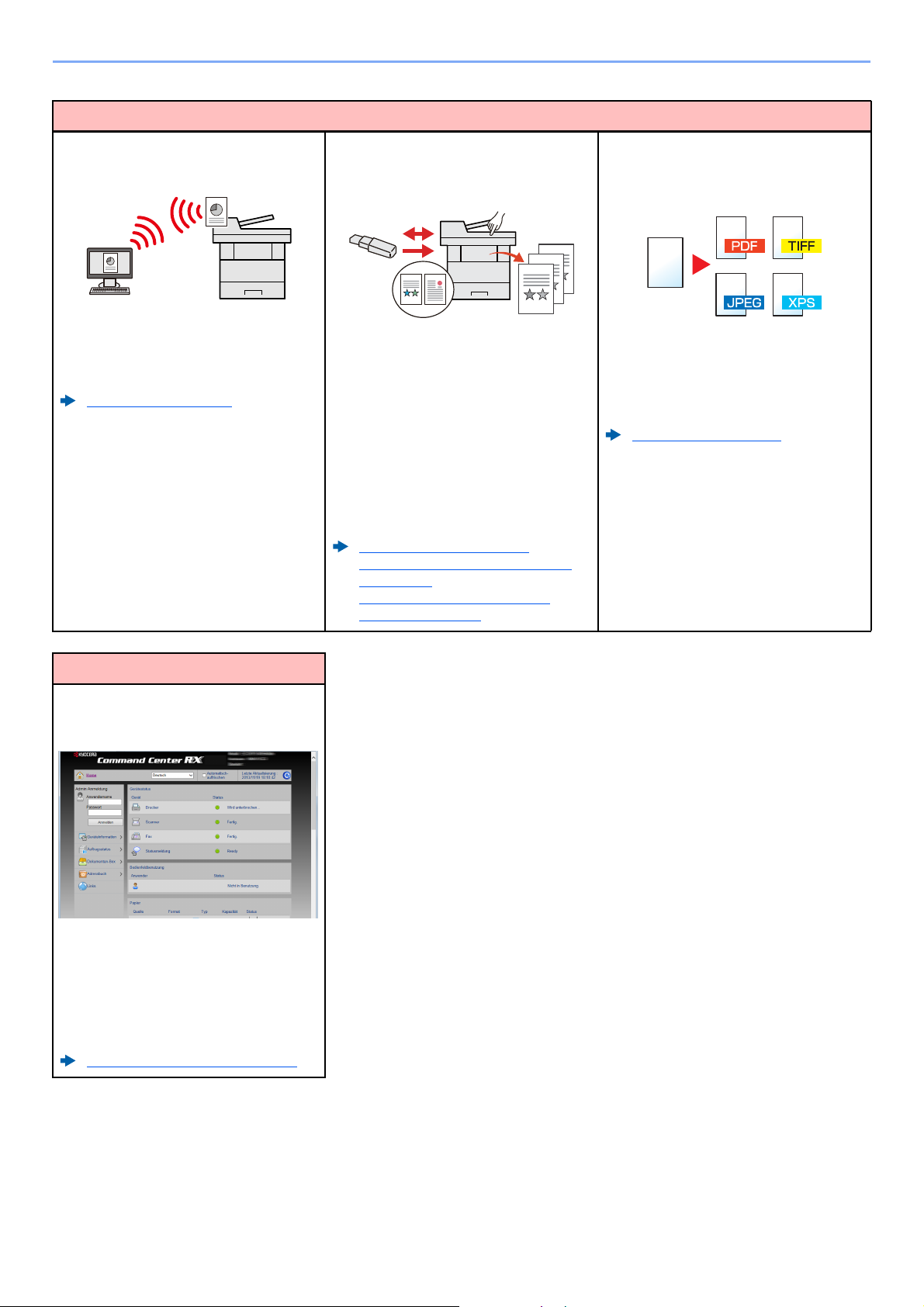
> Nützliche Gerätefunktionen
Effizienteres Arbeiten
Betrieb ohne Netzwerkkabel (WLAN)
Steht im Büro WLAN zur Verfügung, kann
das Gerät auch ohne Netzwerkkabel
betrieben werden.
Einstellung (Seite 8-20)
Verwendung eines USB-Speichers
(USB-Speicher)
Diese Funktion ist hilfreich, falls
Dokumente außerhalb des Büros
gedruckt werden sollen oder der Druck
vom PC nicht möglich ist.
Wird der USB-Speicher direkt ins Gerät
gesteckt, können auf dem Speicher
befindliche Dateien gedruckt werden.
Darüber hinaus können gescannte
Dokumente auf dem USB-Speicher
abgespeichert werden.
Im externen USB-Speicher
gespeicherte Dokumente drucken
(Seite 5-40)
Dokumente auf USB-Speicher
sichern (Seite 5-42)
Dateiformat auswählen
(Dateiformat)
Es stehen viele unterschiedliche
Dateitypen zur Verfügung, wenn
Dokumente gesendet oder gespeichert
werden sollen.
Dateiformat (Seite 6-27)
Effizienteres Arbeiten
Einstellungen über die webbasierte
Schnittstelle ändern
(Command Center RX)
Sie könnend den Remote-Zugriff auf das
Gerät konfigurieren, um Daten zu
drucken, zu senden oder
herunterzuladen.
Administratoren können das
Systemverhalten und die
Verwaltungseinstellungen konfigurieren.
Command Center RX (Seite 2-45)
xiii
Page 15
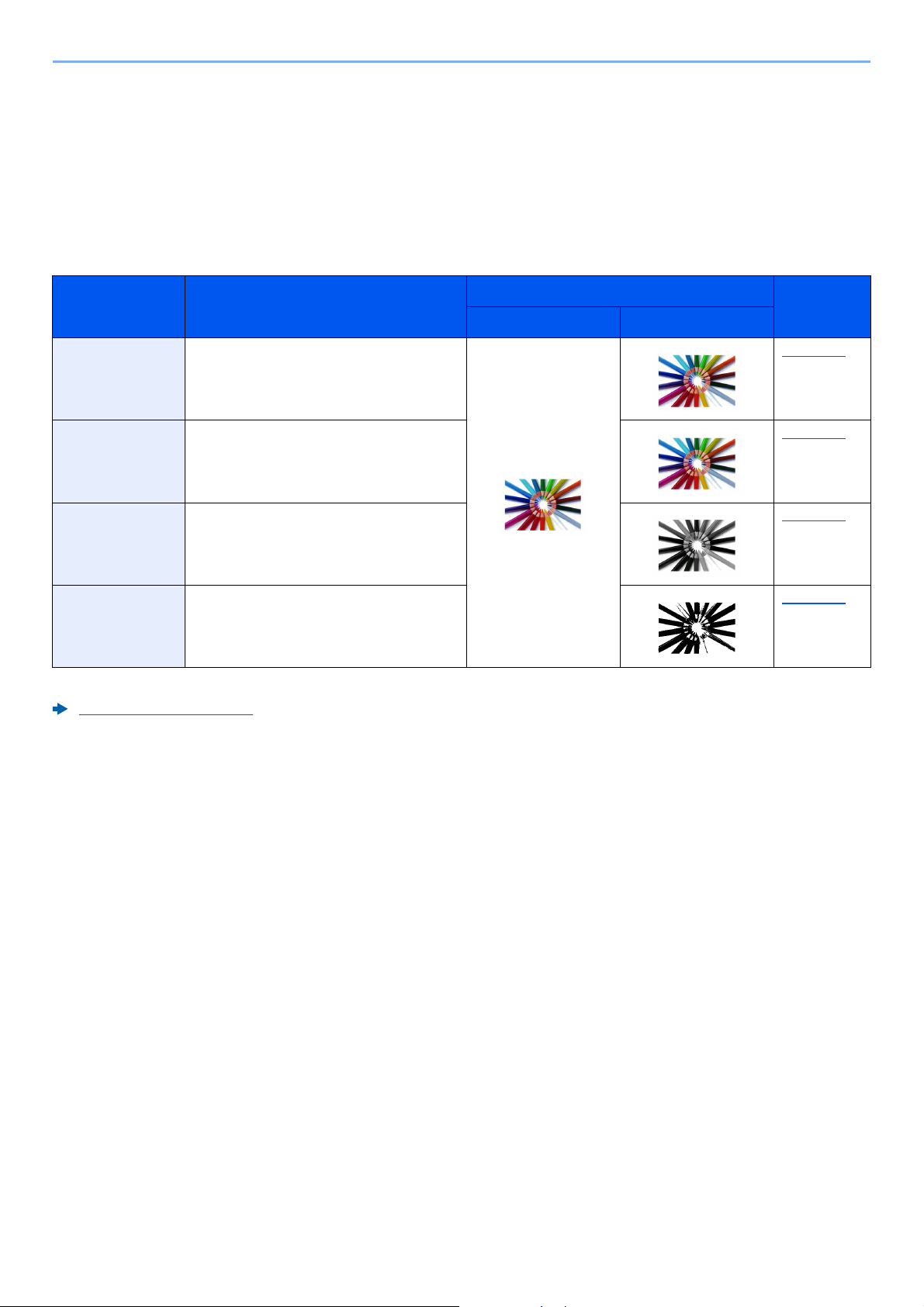
> Einstellungen für Farbe und Bildqualität
Einstellungen für Farbe und Bildqualität
Das Gerät verfügt über vielfältige Funktionen zur Einstellung der Farbe und Bildqualität. Das zu scannende Bild kann
individuell angepasst werden.
Grundsätzliche Farbmodi
Folgende Farbmodi stehen zur Verfügung:
Farbmodus Beschreibung
Vergleichsbild
Bisher Aktuell
Auto Farbe Erkennt automatisch, ob es sich um farbige
oder Schwarz/weiß-Vorlagen handelt.
Mehrfarbig Scannt ein Dokument in Vollfarbe. Seite 6-14
Graustufen Scannt ein Dokument in Graustufen. Seite 6-14
Schwarz/weiß Scannt ein Dokument in schwarz/weiß. Seite 6-14
Weitere Informationen finden Sie unter:
Farbauswahl (Seite 6-14)
Siehe
Seite -
Seite 6-14
xiv
Page 16
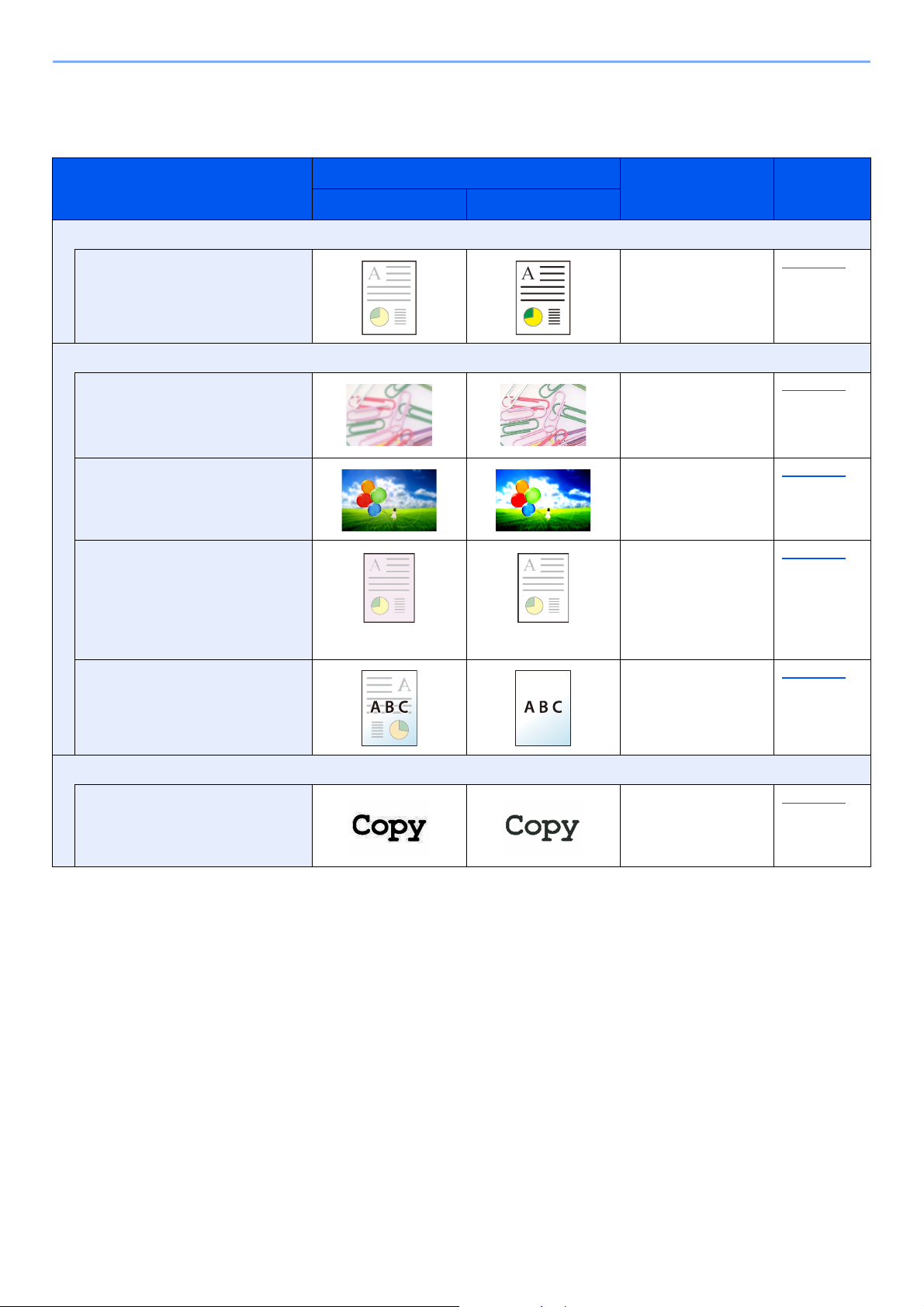
> Einstellungen für Farbe und Bildqualität
Farbe und Bildqualität anpassen
Um die Bildqualität oder Farbe eines Bilds anzupassen, benutzen Sie eine der folgenden Funktionen.
Vergleichsbild
Sie wollen...
Bisher Aktuell
Die Farbe exakt einstellen.
Helligkeit einstellen. Helligkeit Seite 6-12
Passen Sie die Bildqualität präzise an.
Funktion Siehe
Der Bildumriss wird
hervorgehoben oder verwischt.
Beispiel: Damit wird der
Bildumriss stärker betont.
Passt den Unterschied zwischen
dunklen und hellen Teilen eines
Bilds an.
Der Hintergrund (der Bereich
ohne Text oder Bilder) eines
Originals kann dunkler oder
heller reproduziert werden.
Beispiel: Der Hintergrund wird
aufgehellt
Durchscheinen bei 2-seitigen
Originalen verhindern.
Anpassung des gescannten Bilds
Verringern der Dateigröße und
klare Zeichenwiedergabe.
Schärfe Seite 6-14
Kontrast Seite 6-15
Hintergrundhelligkeit Seite 6-15
Durchscheinen
vermeiden
Dateiformat
[Hoch kompr. PDF]
Seite 6-16
Seite 6-27
xv
Page 17
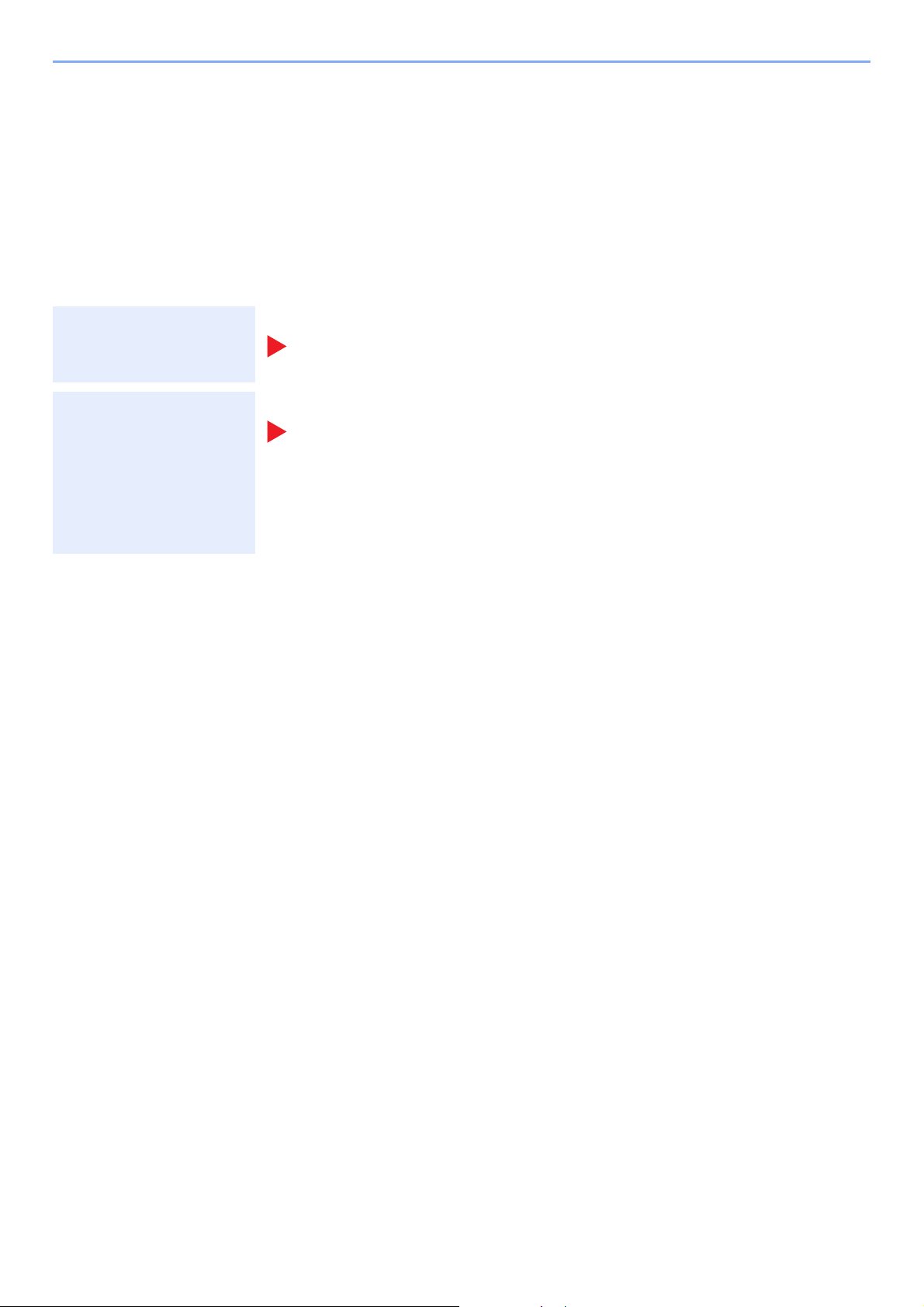
> Im Lieferumfang enthaltene Dokumentationen
Im Lieferumfang enthaltene Dokumentationen
Dieses Gerät wird mit den nachfolgend aufgeführten Dokumentationen ausgeliefert. Sie können diesen
Bedienungsanleitungen bei Bedarf weitere Informationen entnehmen.
Der Inhalt der Bedienungsanleitungen kann ohne Vorankündigung im Zuge von Produktverbesserungen geändert
werden.
Gedruckte Unterlagen
Quick Guide
Schnelle Verwendung
des Geräts
Sicheres Arbeiten mit
dem Gerät
Beschreibt, wie die Grundfunktionen des Geräts und weitere praktische Funktionen
genutzt werden, wie die regelmäßige Wartung durchgeführt wird und was zu tun ist, falls
einmal Probleme auftreten sollten.
Sicherheitsleitfaden
Listet alle Sicherheits- und Vorsichtsmaßnahmen zur Installationsumgebung und zur
Benutzung des Geräts auf. Stellen Sie sicher, dass Sie diese Dokumentation vor der
Benutzung gelesen haben.
Sicherheitsleitfaden (ECOSYS M3145dn/ECOSYS M3645dn)
Beschreibt die benötigte Fläche am Installationsstandort des Geräts, erklärt die
Sicherheitsaufkleber und andere Sicherheitsinformationen. Stellen Sie sicher, dass Sie
diese Dokumentation vor der Benutzung gelesen haben.
xvi
Page 18
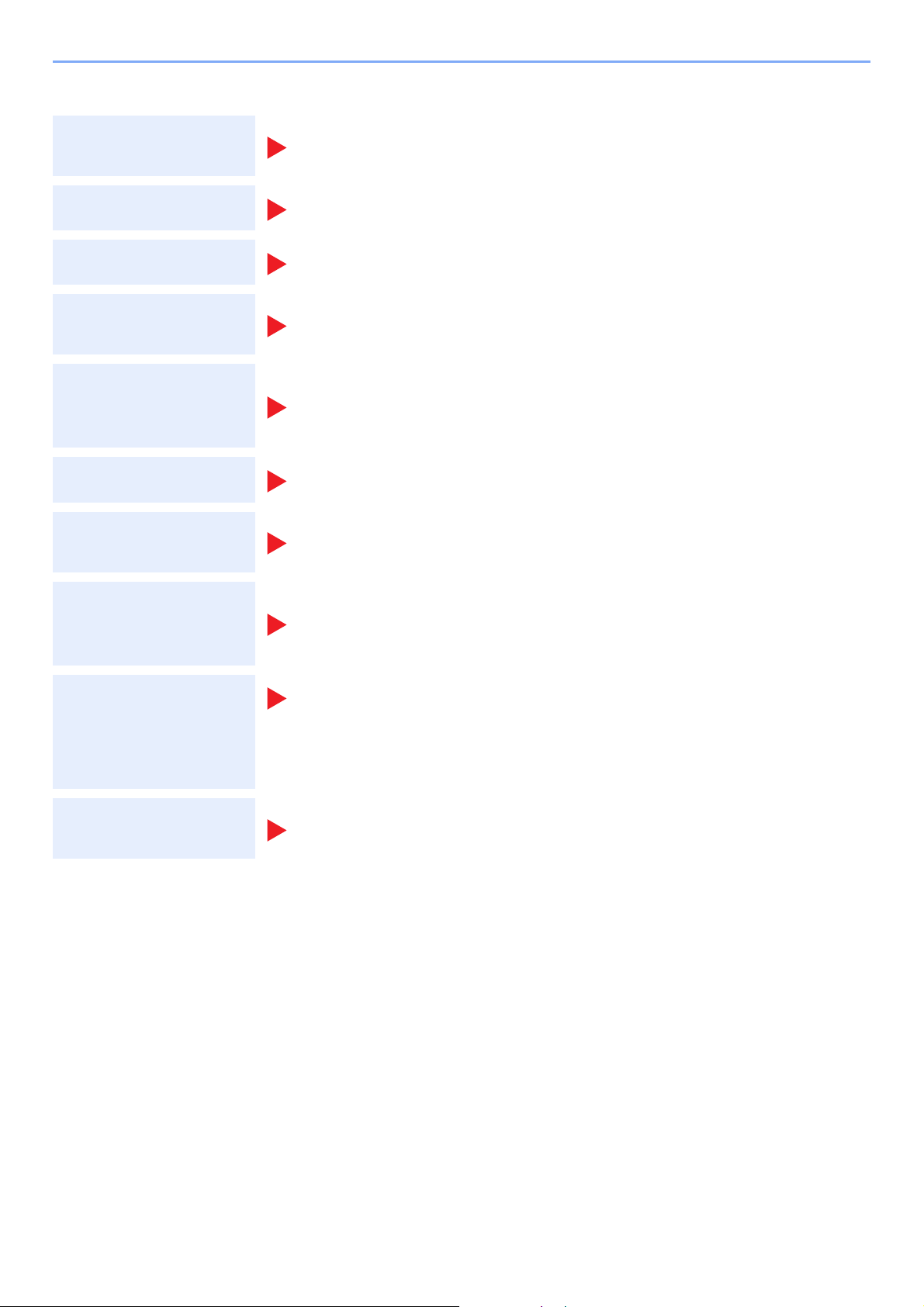
> Im Lieferumfang enthaltene Dokumentationen
Bedienungsanleitungen als PDF auf der DVD (Product Library)
Umsichtige Bedienung
des Geräts
Benutzen der FAXFunktion
Benutzen von
Kartenlesern
Verbesserung der
Sicherheit
Geräteinformation
speichern und
Einstellungen
bearbeiten
Ausdruck über den
Computer
Direkter Druck einer
PDF-Datei
Bedienungsanleitung (Dieses Dokument)
Erklärt das Einlegen des Papiers und wie eine Kopie, ein Druck oder ein Scanvorgang
durchgeführt wird. Beschreibt Einstellungen und andere nützliche Funktionen.
FAX Bedienungsanleitung
Erklärt die Verwendung der FAX-Funktion.
Card Authentication Kit (B) Operation Guide
Erklärt, wie man sich mittels ID-Karte am Gerät anmeldet.
Data Security Kit (E) Operation Guide
Erklärt das Einrichten und Bedienen des Data Security Kit (E) und wie Daten überschrieben und
verschlüsselt werden.
Command Center RX User Guide
Beschreibt den Zugang zum Gerät von einem Computer über einen Webbrowser, um
Einstellungen zu prüfen und zu ändern.
Printer Driver User Guide
Beschreibt die Installation des Druckertreibers und die Anwendung der Druckfunktion.
KYOCERA Net Direct Print Operation Guide
Beschreibt den Druck von PDF-Dateien ohne Verwendung von Adobe Acrobat oder
Reader.
Überwachen des
Geräts oder der
Drucker über das
KYOCERA Net Viewer User Guide
Beschreibt die Überwachung des Geräts im Netzwerk mit dem KYOCERA Net Viewer.
Netzwerk
PRESCRIBE Commands Command Reference
Druck ohne
Beschreibt die Kyocera-Druckersprache (PRESCRIBE-Befehle).
Druckertreiber
Anpassen der Druckoder Scan-Position
Installieren Sie die folgenden Adobe Reader-Versionen, um die Bedienungsanleitungen von der DVD zu betrachten:
Version 8.0 oder neuer
PRESCRIBE Commands Technical Reference
Beschreibt die Verwendung der PRESCRIBE Kommandos und die Funktionsweise für
jede Emulation.
Maintenance Menu User Guide
Im Wartungsmenü finden Sie die Anleitung, wie Sie die Einstellungen für den Druck, den
Scan und weitere Funktionen vornehmen.
xvii
Page 19
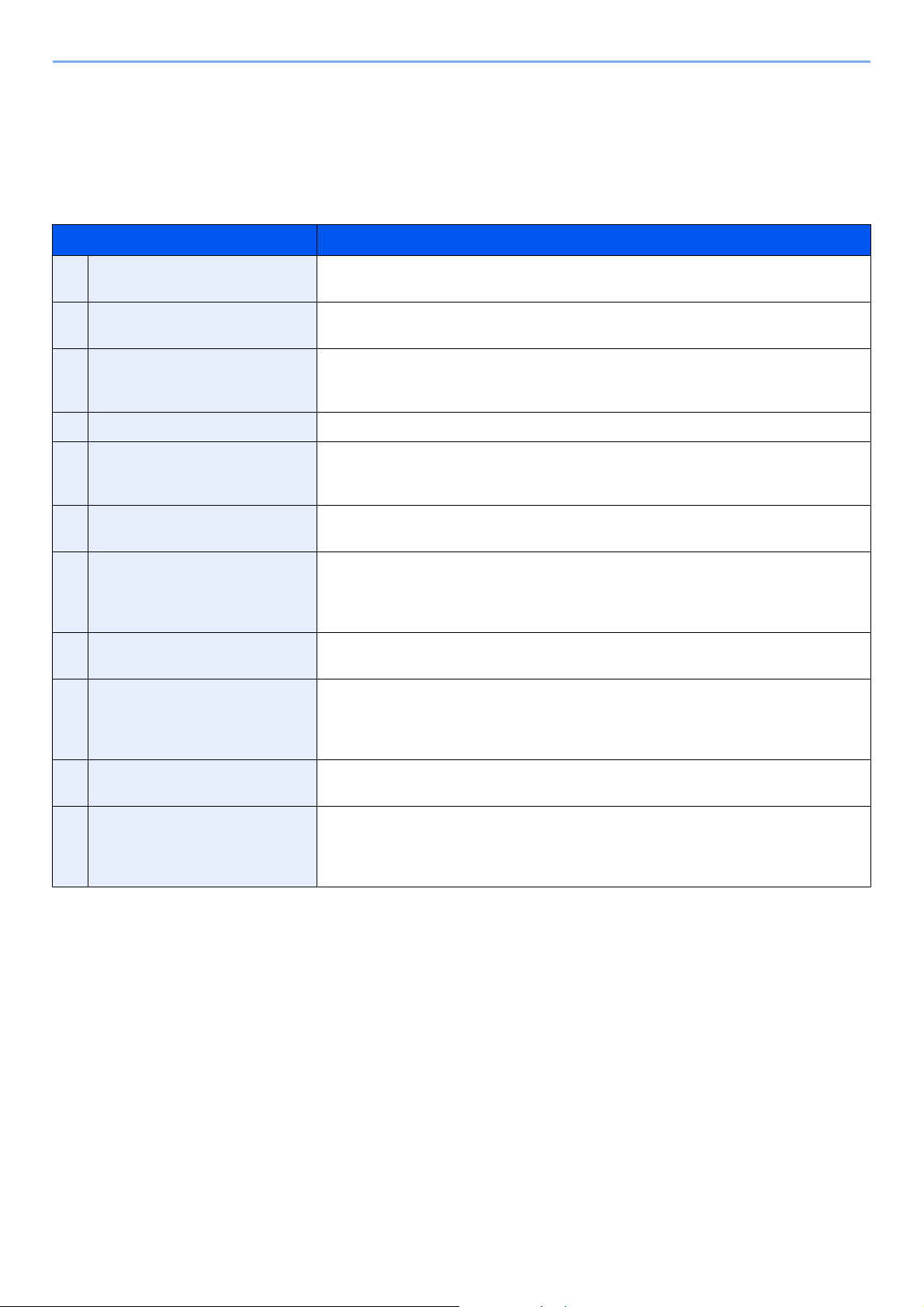
> Über diese Bedienungsanleitung
Über diese Bedienungsanleitung
Aufbau der Anleitung
Die vorliegende Bedienungsanleitung ist in folgende Kapitel unterteilt.
Kapitel Inhalt
1 Rechtliche Informationen und
Sicherheitshinweise
2 Installation und Einrichtung Beschreibt Bauteile, Kabelverbindungen, Installation der Software, An- und Abmelden
3 Vorbereitung zum Betrieb Beschreibt die Vorbereitungen und nötigen Einstellungen zur Inbetriebnahme, die
4 Drucken vom PC Beschreibt die Verwendung des Geräts als Drucker.
5 Grundlegende Bedienung Erklärt die Grundfunktionen der Bedienung, wie das Positionieren der Originale, das
6 Unterschiedliche
Komfortfunktionen
7 Status/Druck abbrechen Beschreibt, wie der Status und der Verlauf eines Auftrags angezeigt werden und
8 Einstellungen im Systemmenü Beschreibt das Systemmenü des Geräts und wie sich die jeweiligen Einstellungen auf
9 Benutzer-/
Kostenstellenverwaltung
(Benutzeranmeldung,
Kostenstellen)
Enthält Vorsichtsmaßnahmen bei der Bedienung des Geräts und Informationen zu den
eingetragenen Warenzeichen.
und weitere Punkte zur Administration des Geräts.
Verwendung des Bedienfelds, das Einlegen von Papier und das Anlegen des
Adressbuchs.
Erstellen von Kopien, das Senden von Dokumenten und die Nutzung der
Dokumentenboxen.
Beschreibt weitere nützliche Funktionen des Geräts.
Aufträge während der Verarbeitung oder im Wartestatus gelöscht werden können.
Außerdem ist beschrieben, wie Sie den Papiervorrat und die Tonermenge sowie den
Gerätestatus prüfen und eine Fax-Übertragung abbrechen können.
das Verhalten des Geräts auswirken.
Beschreibt die Benutzeranmeldung und die Kostenstellenverwaltung.
10 Störungsbeseitigung Beschreibt die Vorgehensweise bei Tonermangel, eventuellen Fehlermeldungen,
Papierstau oder anderen Problemen.
11 Anhang Listet viele nützlich Optionen auf, die für dieses Gerät erhältlich sind. Enthält nützliche
Informationen über Medientypen, Papierformate und ein Glossar der Fachbegriffe.
Erläutert, wie Zeichen eingegeben werden und listet die technischen Daten des Geräts
auf.
xviii
Page 20
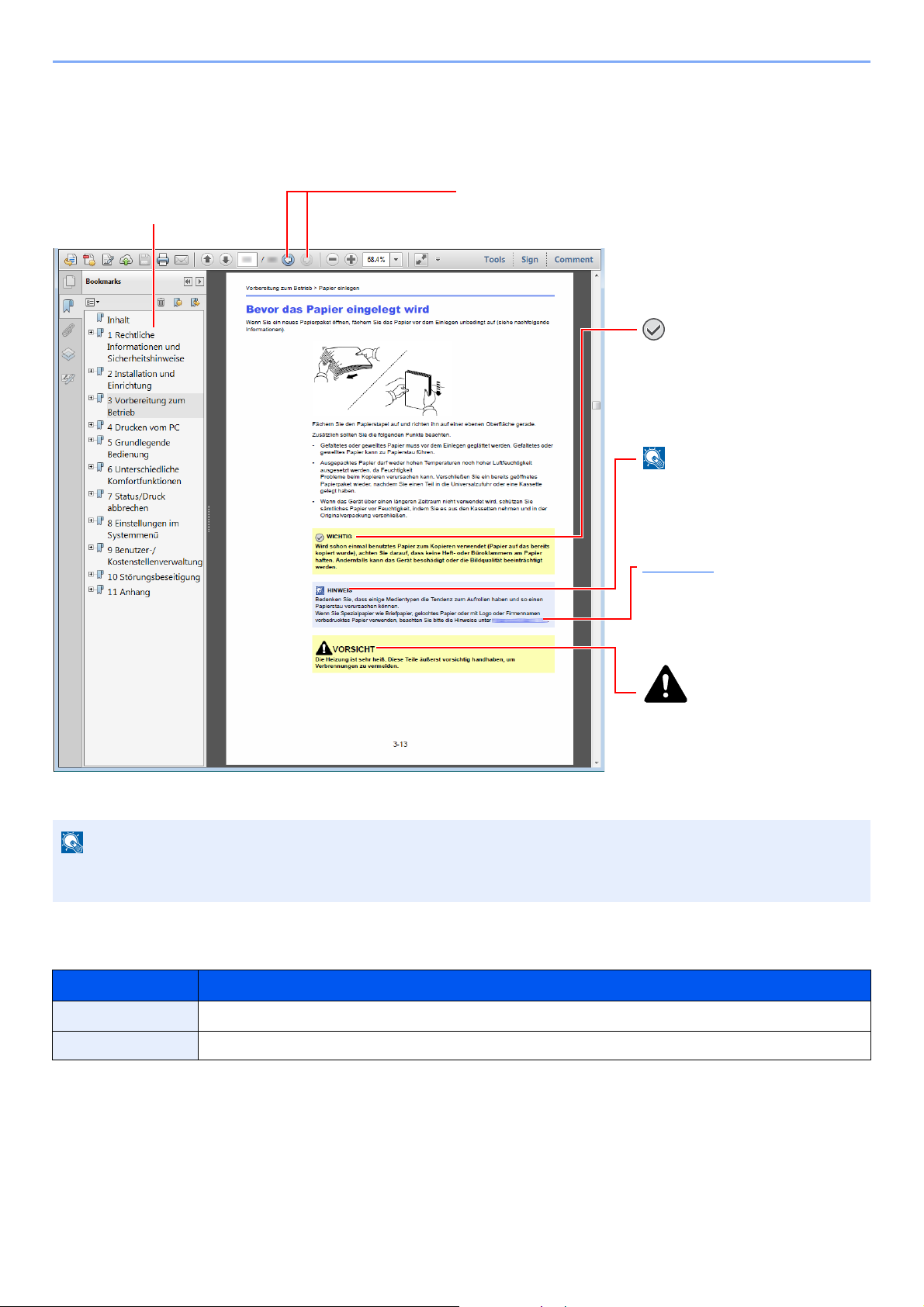
> Über diese Bedienungsanleitung
HINWEIS
Klicken Sie hier, um von der aktuellen Seite zur vorherigen
umzublättern. Dies ist hilfreich, wenn Sie zu der Seite
zurückkehren wollen, von der Sie gerade gekommen sind.
Klicken Sie auf einen Punkt im
Inhaltsverzeichnis, um direkt zur
jeweiligen Seite zu springen.
VORSICHT
Dieses Symbol weist darauf hin,
dass bei einer Abweichung von den
Anweisungen Verletzungsgefahr
oder das Risiko von Schäden am
Gerät besteht.
HINWEIS
Kennzeichnet zusätzliche
Erklärungen und Hinweise zu
Bedienung.
WICHTIG
Weist auf Voraussetzungen oder
Beschränkungen zur korrekten
Bedienung hin, damit das Gerät
nicht beschädigt wird und korrekt
arbeitet.
Siehe Seite
Klicken Sie auf den unterstrichenen
Text, um zur jeweiligen Seite zu
springen.
Konventionen in dieser Bedienungsanleitung
Für die weiteren Erklärungen wird Acrobat Reader XI vorausgesetzt.
Die sichtbaren Menüpunkte des Acrobat Readers hängen von den jeweiligen Einstellungen ab. Falls die Lesezeichen
oder die Werkzeugleiste nicht erscheint, schlagen Sie in der Acrobat-Hilfe nach.
Viele Punkte in dieser Anleitung beziehen sich auf die folgenden Konventionen.
Konvention Beschreibung
[Fett] Hebt Tasten und Schaltflächen hervor.
"Normal" Kennzeichnet eine Meldung oder eine Einstellung.
xix
Page 21
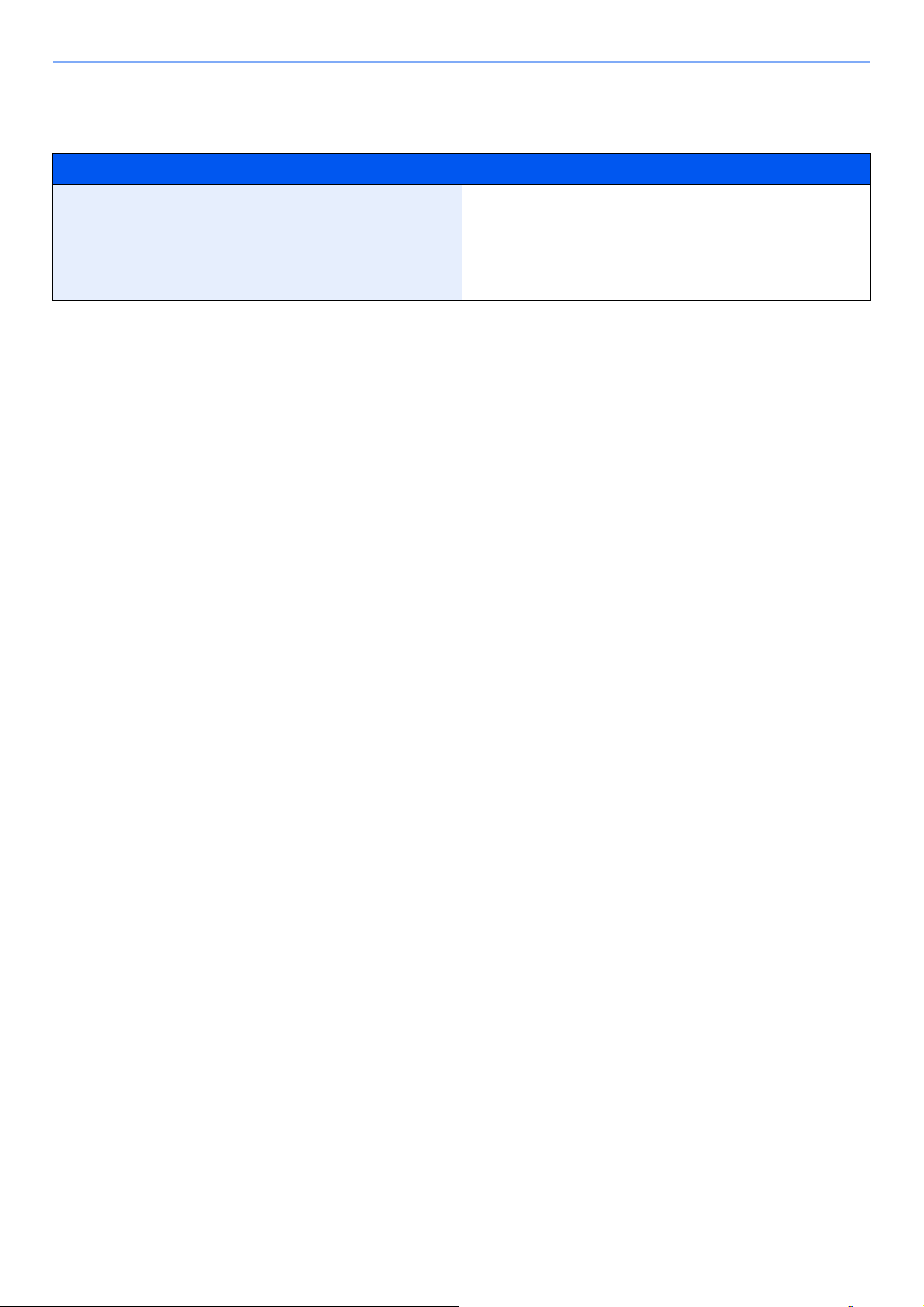
> Über diese Bedienungsanleitung
Konventionen bei der Bedienung des Geräts
In dieser Bedienungsanleitung werden Abfolgen von Bedienschritten wie folgt angezeigt:
Bedienung am Gerät In dieser Anleitung erklärte Bedienung
Wählen Sie die Taste [Systemmenü/Zähler].
Wählen Sie die Taste [▲] oder [] und dann [Allg.Einstellung].
Bestätigen Sie mit [OK].
Tas t e [Systemmenü/Zähler] > Taste [▲] [] >
[Allg.Einstellung] > Taste [OK]
xx
Page 22
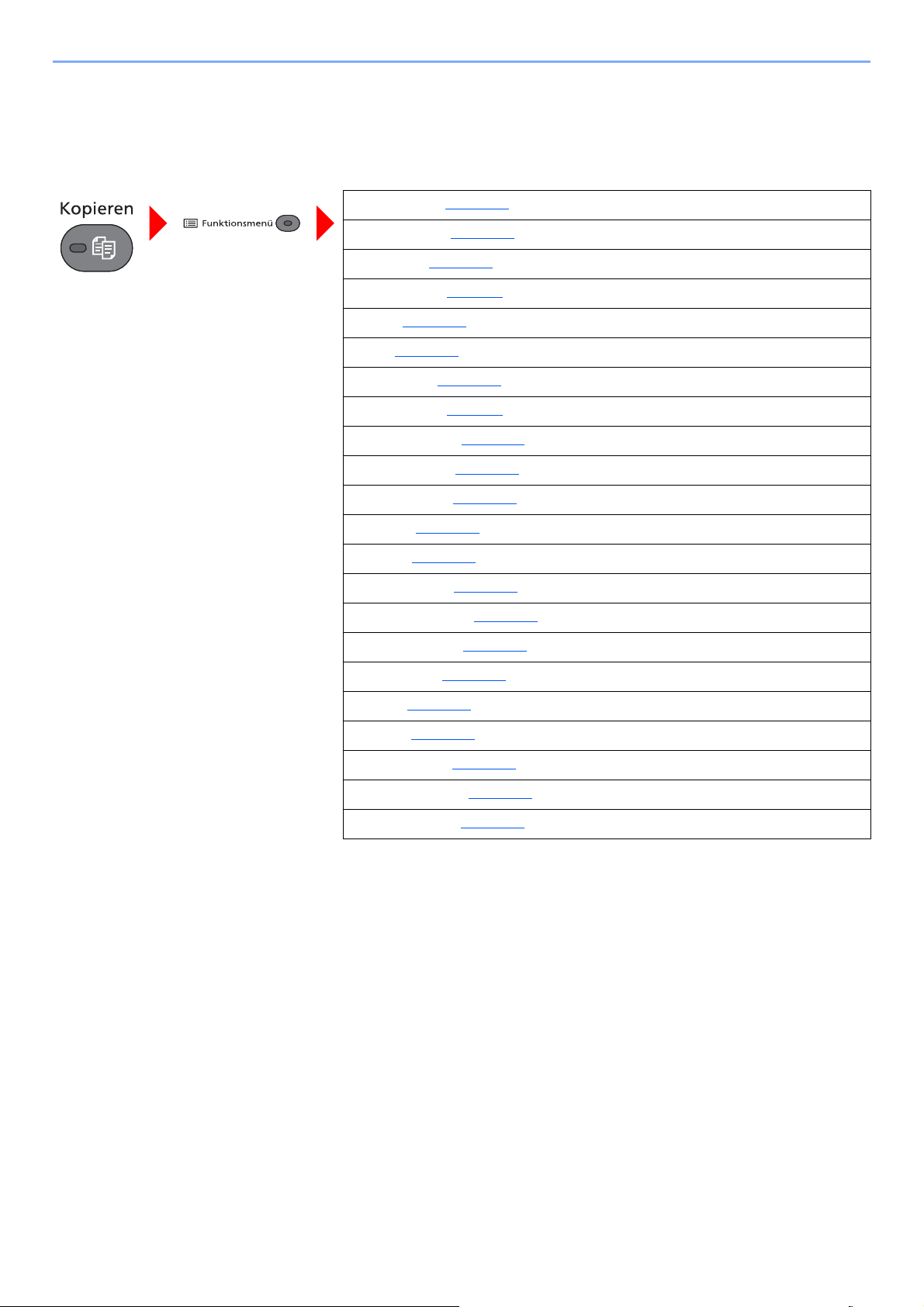
> Menüplan
Menüplan
Diese Liste zeigt die Anzeigen auf dem Bedienfeld. Abhängig von den aktuellen Einstellungen werden einige Menüs
eventuell nicht dargestellt. Die Bezeichnungen für einige Menüs können von ihren Referenztiteln abweichen.
Leiser Betrieb (Seite 6-23)
Papierauswahl (Seite 6-10
Gruppieren (Seite 6-12
Kopie ID Card (Seite 6-9
Duplex (Seite 6-20
Zoom (Seite 6-16
Kombinieren (Seite 6-18
Originalformat (Seite 6-9
Orig.ausrichtung (Seite 6-11
Ungleiche Orig. (Seite 6-12
Originalvorlage (Seite 6-13
Helligkeit (Seite 6-12
EcoPrint (Seite 6-13
Mehrfach-Scan (Seite 6-22
Dateinam.Eingabe (Seite 6-23
Auftr.ende Nach. (Seite 6-22
Druckpriorität (Seite 6-23
)
)
)
)
)
)
)
)
)
)
)
)
)
)
)
)
Schärfe (Seite 6-14
Kontrast (Seite 6-15
Hintergrhelligk. (Seite 6-15
Kein Durchschein (Seite 6-16
Leerseite auslas (Seite 6-24
)
)
)
)
)
xxi
Page 23
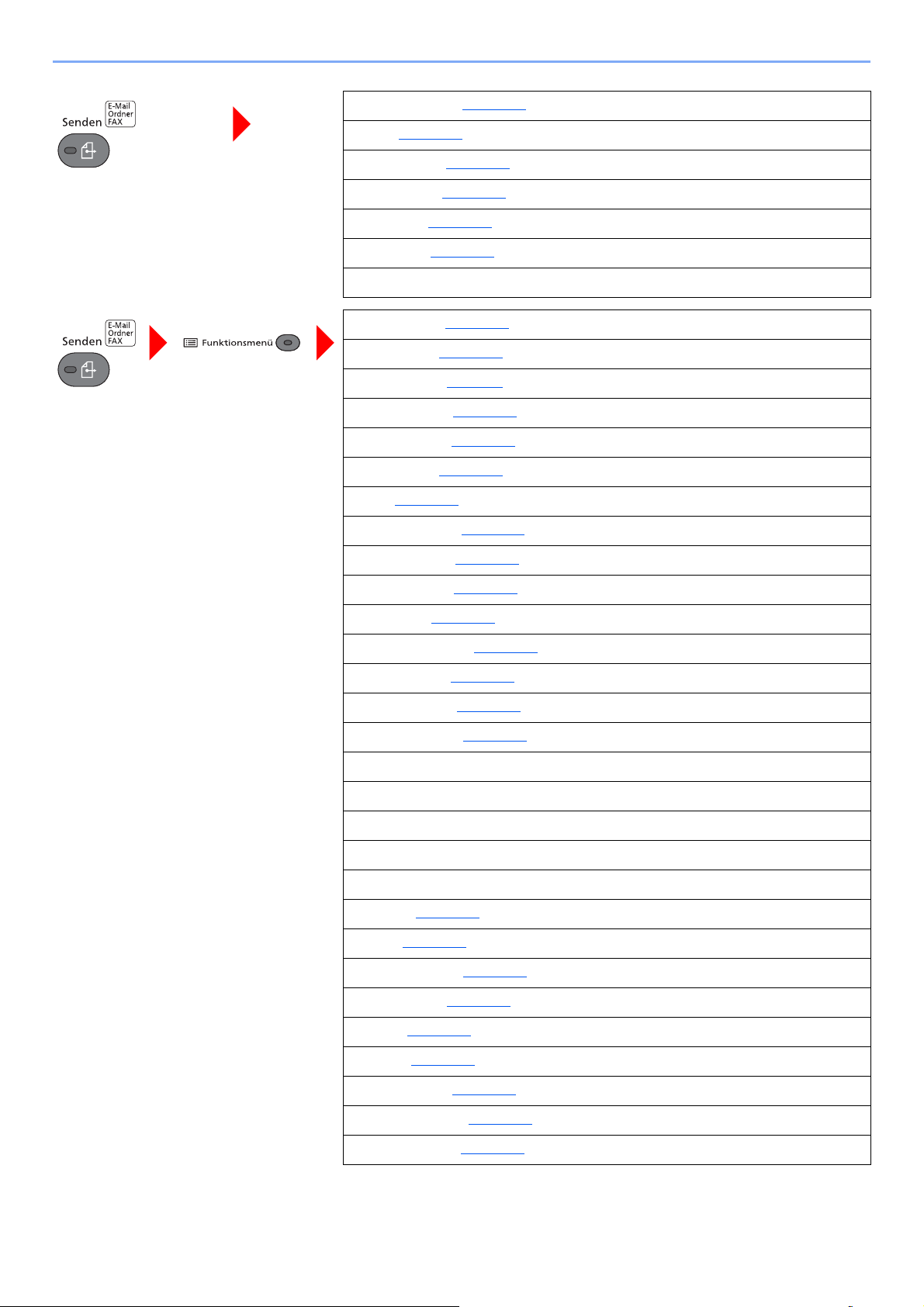
> Menüplan
An mich (E-Mail) (Seite 5-22)
E-Mail (Seite 5-16
Ordner (SMB) (Seite 5-17
Ordner (FTP) (Seite 5-17
WSD-Scan (Seite 5-25
FAX Server (Seite 5-27
FAX (siehe FAX Bedienungsanleitung)
Leiser Betrieb (Seite 6-23)
Farbauswahl (Seite 6-14
Originalformat (Seite 6-9
Originalvorlage (Seite 6-13
Scanauflösung (Seite 6-31
Sendeformat (Seite 6-26
Zoom (Seite 6-16
Orig.ausrichtung (Seite 6-11
Ungleiche Orig. (Seite 6-12
)
)
)
)
)
)
)
)
)
)
)
)
)
Mehrfach-Scan (Seite 6-22
Dateiformat (Seite 6-27
Dateinam.Eingabe (Seite 6-23
Betr./Nachricht (Seite 6-32
Langes Original (Seite 6-33
Auftr.ende Nach. (Seite 6-22
FAX Auflösung (siehe FAX Bedienungsanleitung.)
FAX zeitv. Send. (siehe FAX Bedienungsanleitung.)
FAX direkt Send. (siehe FAX Bedienungsanleitung.)
FAX-Abrufempfang (siehe FAX Bedienungsanleitung.)
FAX-Sendebericht (siehe FAX Bedienungsanleitung.)
Helligkeit (Seite 6-12
Duplex (Seite 6-20
Ver. FTP senden (Seite 6-32
Dateitrennung (Seite 6-31
Schärfe (Seite 6-14
)
)
)
)
)
)
)
)
)
)
)
Kontrast (Seite 6-15
Hintergrhelligk. (Seite 6-15
Kein Durchschein (Seite 6-16
Leerseite auslas (Seite 6-24)
)
)
xxii
)
Page 24
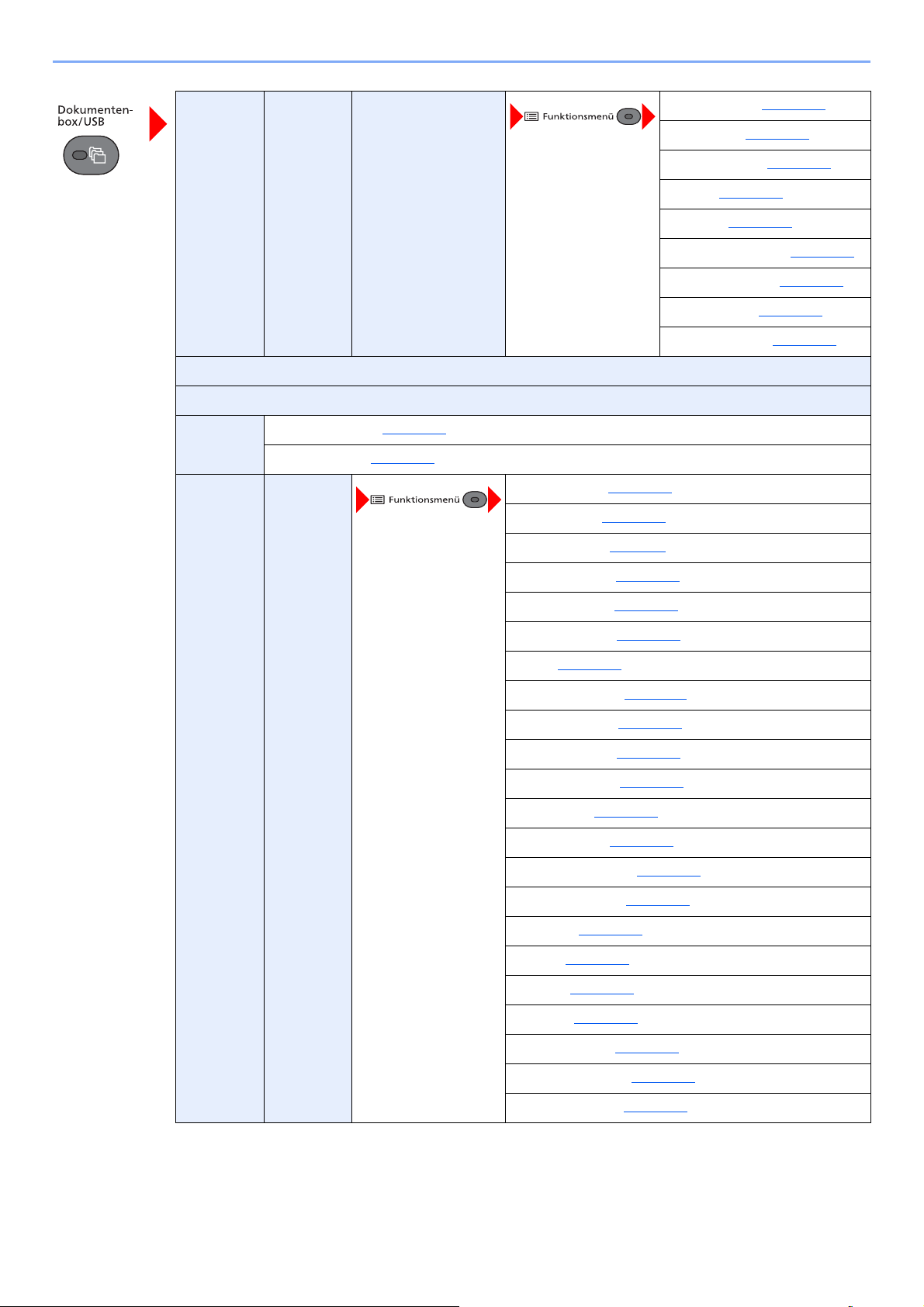
> Menüplan
AnwenderBox
Eigene Faxbox (siehe FAX Bedienungsanleitung)
Abrufbox (siehe FAX Bedienungsanleitung)
Auftragsbox
USBSpeicher
(Dateiauswahl)
Privat/Gespeich. (Seite 4-13)
Schnell/Prüfen (Seite 4-17
Datei
speich.
Druck(Einst.änd) Leiser Betrieb (Seite 6-23)
)
Leiser Betrieb (Seite 6-23)
Farbauswahl (Seite 6-14
Originalformat (Seite 6-9
)
Gruppieren (Seite 6-12
Papierauswahl (Seite 6-10
Duplex (Seite 6-20
EcoPrint (Seite 6-13
Dateinam.Eingabe (Seite 6-23
Auftr.ende Nach. (Seite 6-22
Druckpriorität (Seite 6-23
Lösch. n. Druck (Seite 6-32
)
)
)
)
)
)
)
)
)
Originalvorlage (Seite 6-13
Scanauflösung (Seite 6-31
Speicherformat (Seite 6-33
Zoom (Seite 6-16
Orig.ausrichtung (Seite 6-11
Ungleiche Orig. (Seite 6-12
Mehrfach-Scan (Seite 6-22
Langes Original (Seite 6-33
Dateiformat (Seite 6-27
Dateitrennung (Seite 6-31
Dateinam.Eingabe (Seite 6-23
Auftr.ende Nach. (Seite 6-22
Helligkeit (Seite 6-12
Duplex (Seite 6-20
Schärfe (Seite 6-14
Kontrast (Seite 6-15
)
)
)
)
)
)
)
)
)
)
)
)
)
)
)
)
xxiii
Hintergrhelligk. (Seite 6-15
Kein Durchschein (Seite 6-16
Leerseite auslas (Seite 6-24
)
)
)
Page 25
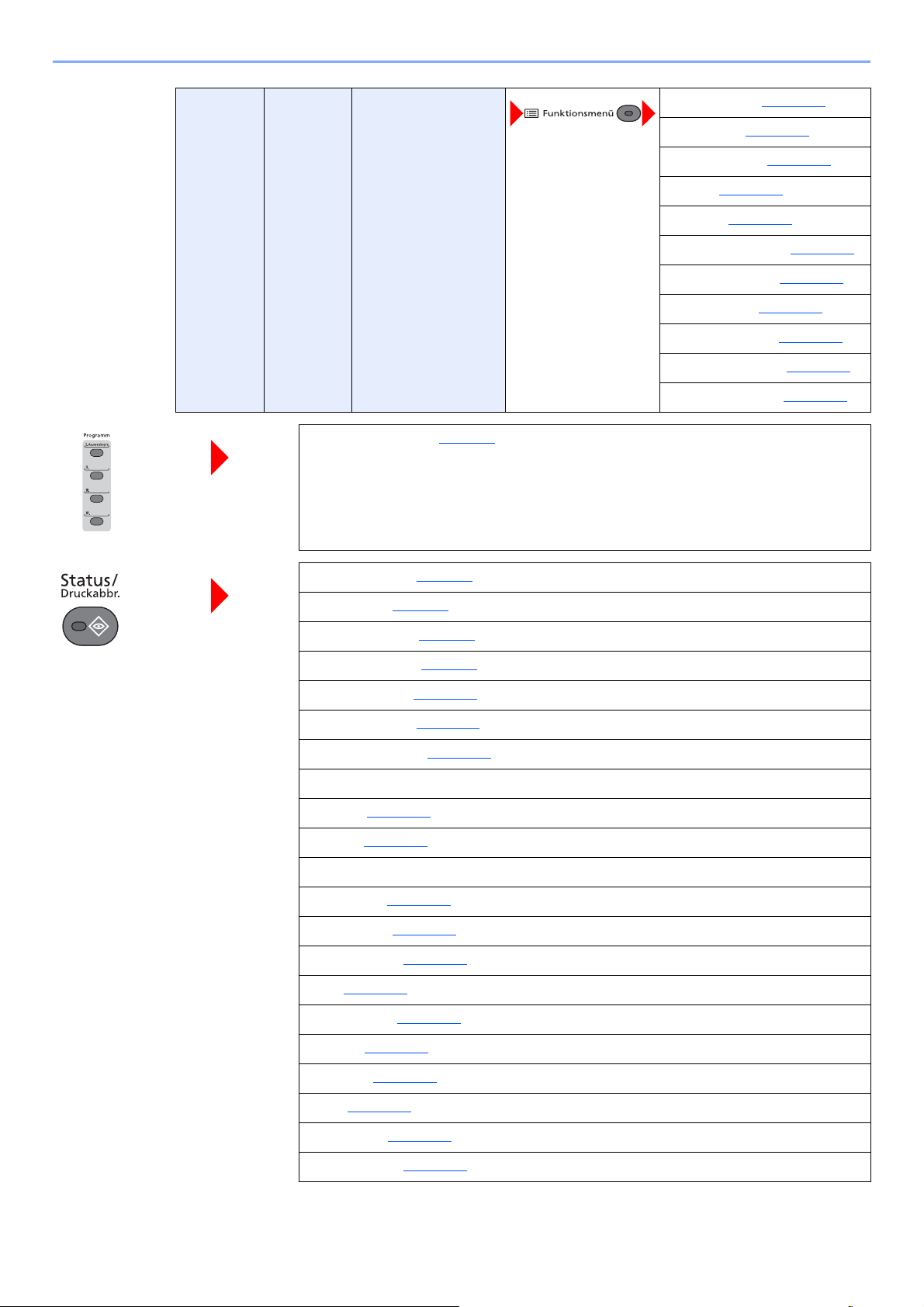
> Menüplan
USBSpeicher
(Dateiauswahl)
Programm aufrufen. (Seite 5-5)
Drucken Leiser Betrieb (Seite 6-23)
Gruppieren (Seite 6-12)
Papierauswahl (Seite 6-10)
Duplex (Seite 6-20)
EcoPrint (Seite 6-13)
Dateinam.Eingabe (Seite 6-23)
Auftr.ende Nach. (Seite 6-22)
Druckpriorität (Seite 6-23)
Verschlüss. PDF (Seite 6-34)
JPEG/TIFF-Druck (Seite 6-34)
XPS pass.z.Seite (Seite 6-34)
DR Auftragsstat. (Seite 7-4)
Sendestatus (Seite 7-5
Status speichern (Seite 7-6
GeplanterAuftrag (Seite 7-7
Auftragspr. druc (Seite 7-10
Auftragspr. send (Seite 7-11
Logbuch Speicher (Seite 7-12
FAX Auftragprot. (siehe FAX Bedienungsanleitung)
Scanner (Seite 7-14)
Drucker (Seite 7-14
FAX (siehe FAX Bedienungsanleitung)
Tonerstatus (Seite 7-16)
Papierstatus (Seite 7-16
USB-Speicher (Seite 7-14
SSD (Seite 7-14
USB Tastatur (Seite 7-14
)
)
)
)
)
)
)
)
)
)
)
Tas t atu r (Seite 7-14
Netzwerk (Seite 7-14
Wi-Fi (Seite 7-14
Wi-Fi Direct (Seite 7-14
Opt. Netzwerk (Seite 7-15
)
)
)
)
xxiv
)
Page 26
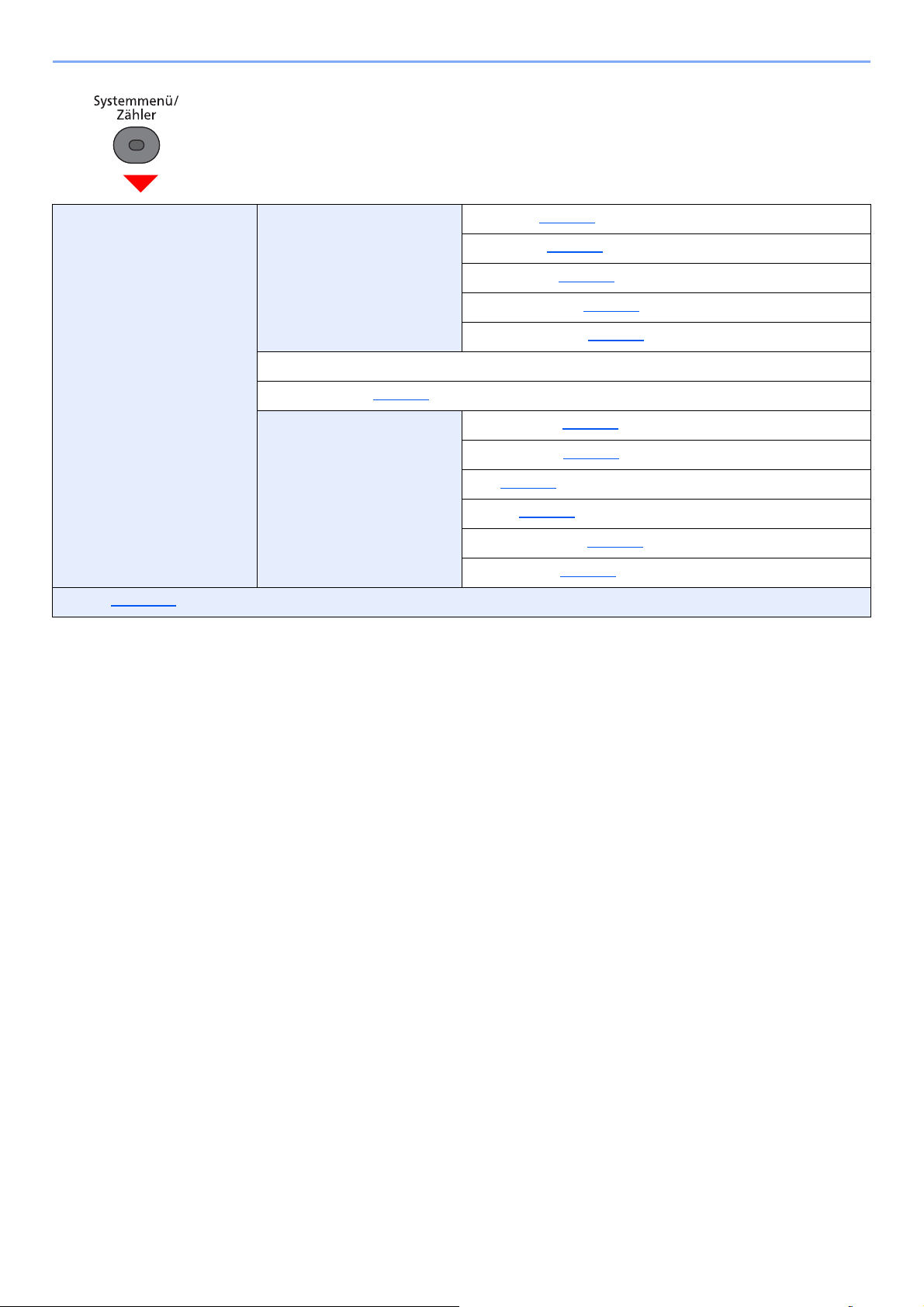
> Menüplan
Bericht Bericht drucken Menüplan (Seite 8-5)
Zähler (Seite 2-42)
Statusseite (Seite 8-5
Schriftartliste (Seite 8-6
Opt Netzw.status (Seite 8-6
Datenbereinigung (Seite 8-6
Adminber.-Einst. (Siehe FAX Bedienungsanleitung.)
Ergeb.ber.-Einst (Seite 8-6
Auftraghistorie Auto. Senden (Seite 8-7)
)
Sendehistorie (Seite 8-7
Ziel (Seite 8-7
Betreff (Seite 8-7
SSFC Log Betreff (Seite 8-7
Persönl. Info. (Seite 8-7
)
)
)
)
)
)
)
)
)
xxv
Page 27
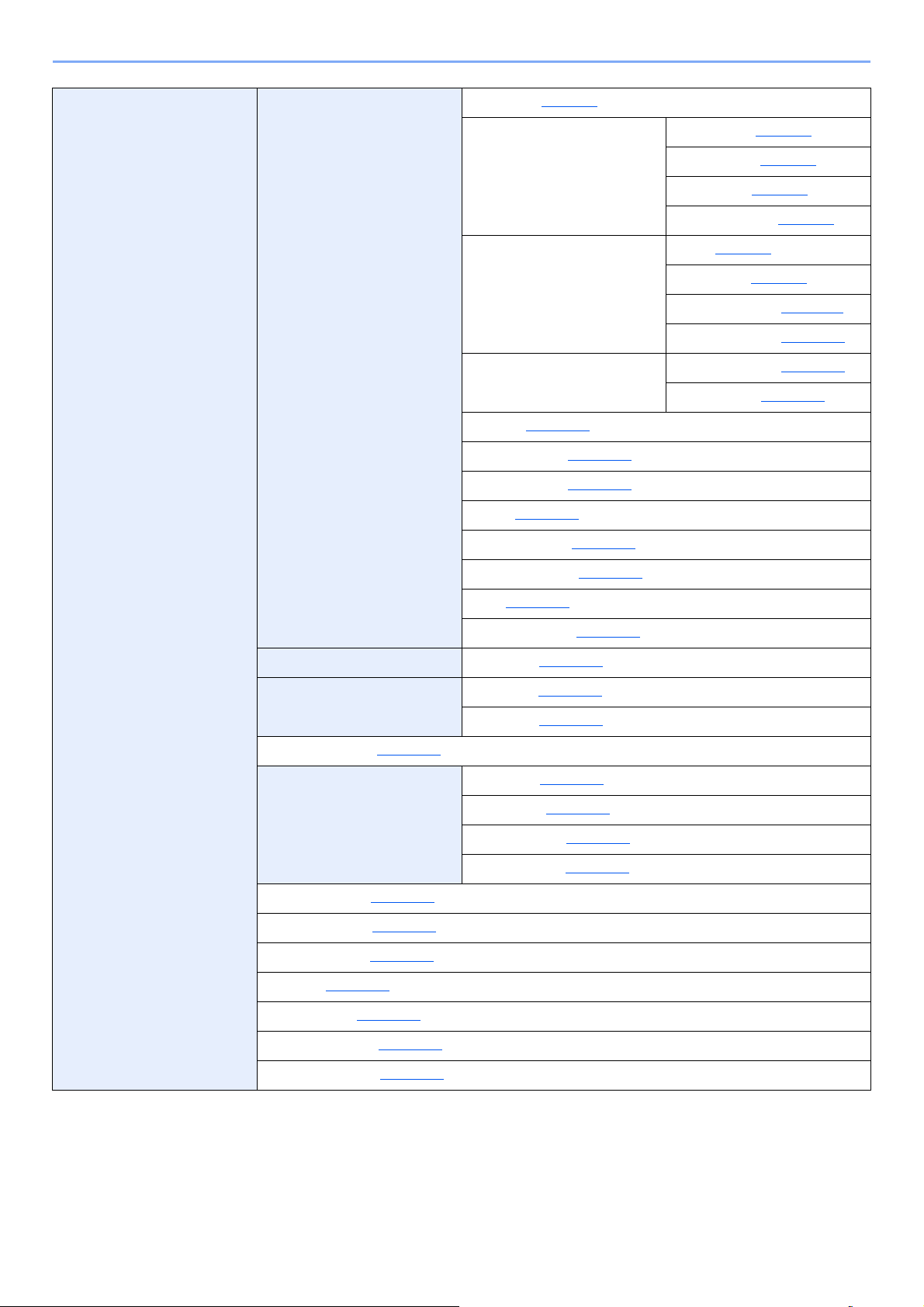
> Menüplan
System/Netzwerk Netzwerkeinst. Hostname (Seite 8-8)
Wi-FiDirect Ein. Wi-Fi Direct (Seite 8-8
Gerätename (Seite 8-8
IP-Adresse (Seite 8-8
Autom. trennen (Seite 8-8
Wi-Fi Einstell. Wi-Fi (Seite 8-9
Einstellung (Seite 8-9
TCP/IP-Einstell. (Seite 8-11
Netzw. Neustart (Seite 8-12
Ein. draht. Netz TCP/IP-Einstell. (Seite 8-12
LAN-Schnitt. (Seite 8-12
Bonjour (Seite 8-13
IP-Filter (IPv4) (Seite 8-13
IP-Filter (IPv6) (Seite 8-13
IPSec (Seite 8-13
Protokoll-Einst. (Seite 8-13
Sicherheits-Eins (Seite 8-18
)
)
)
)
)
)
)
)
)
)
)
)
)
)
)
)
Ping (Seite 8-18
Netzw. Neustart (Seite 8-18
Optionales Netzwerk Allgemein (Seite 8-19)
DrahtlosNetzwerk Einstellen (Seite 8-20)
Allgemein (Seite 8-19
Primär-Netzwerk (Seite 8-21
Interface block. USB-Host (Seite 8-22)
Bluetooth Einst. (Seite 8-22
Sicherheitsstufe (Seite 8-23
Datensicherheit (Seite 8-23
Neustart (Seite 8-24
Opt. Funktion (Seite 8-24
Software Version (Seite 8-25
)
)
USB-Gerät (Seite 8-22
USB-Speicher (Seite 8-22
Opt. Schnittst. (Seite 8-22
)
)
)
)
)
)
)
)
)
)
)
FAX Server-Einst (Seite 8-25
)
xxvi
Page 28
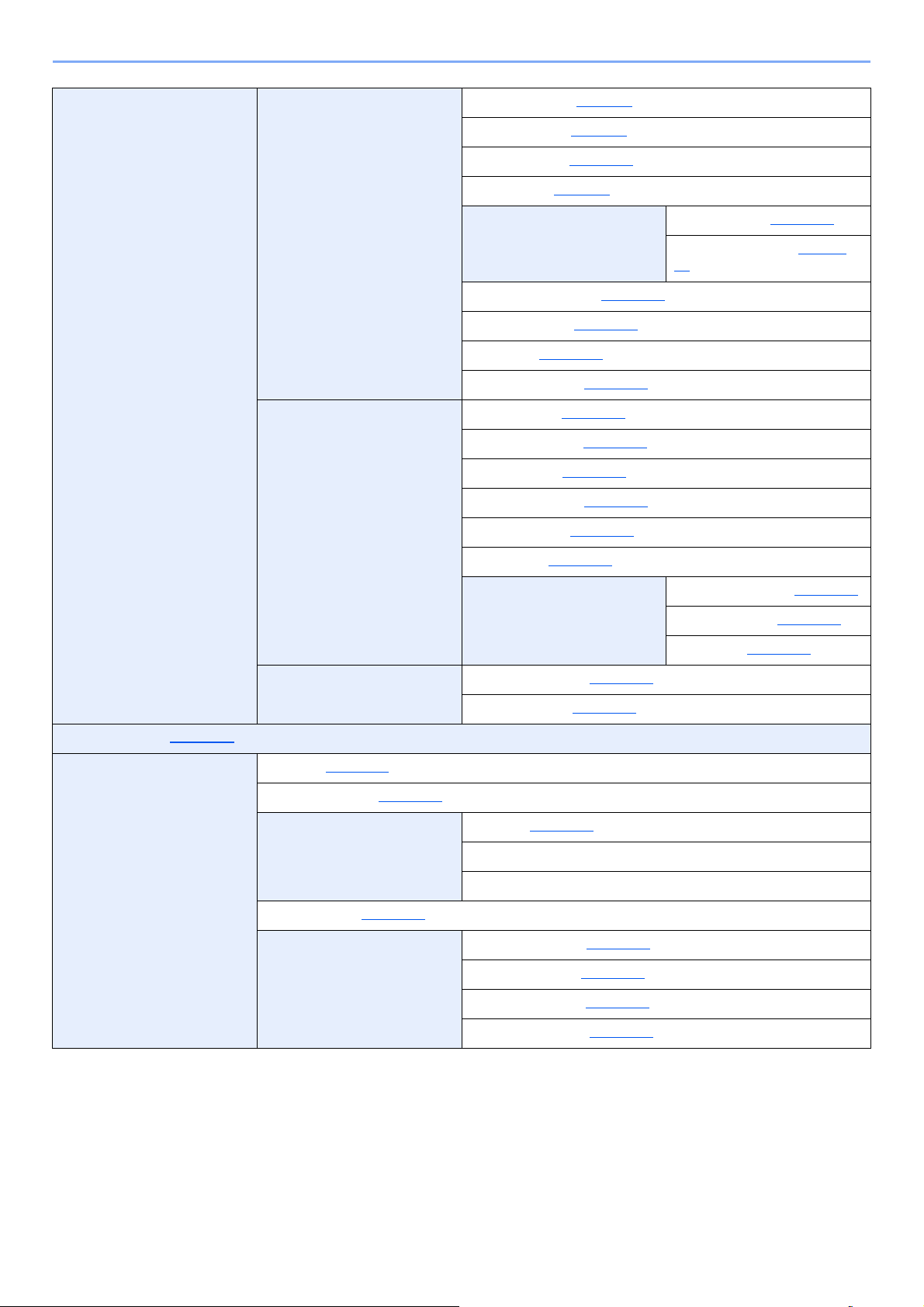
> Menüplan
Ben./Kostenst. Ben.Login-Einst. Anmelder-Login (Seite 9-4)
Lok. Ben.-Liste (Seite 9-7
Lok. Autorisier. (Seite 9-18
Kontosperre (Seite 9-6
ID-Karten-Einst. Tastatur Login (Seite 9-24)
Gruppenanmeldung (Seite 9-19
Gast Aut. Einst. (Seite 9-20
PIN Login (Seite 9-20
Netz-Ben.-Eigen. (Seite 9-23
Kostenst. setzen Kostenstellen (Seite 9-28)
Zugg. Kost.Verw. (Seite 9-29
Konto-Bericht (Seite 9-41
Gesamt K.stellen (Seite 9-40
Jede Kostenst. (Seite 9-40
Konto-Liste (Seite 9-30
)
)
)
)
)
Zusatz Anmeldung (Seite 9-
24)
)
)
)
)
)
)
)
Unbek. Benutzer Unbekann. ID Job (Seite 9-43)
Ben.-Eigensch. (Seite 9-11)
Allg.Einstellung Sprache (Seite 8-26)
Standardanzeige (Seite 8-26
Ton Warnton (Seite 8-26)
Anzeigestärke (Seite 8-26
Orig./Pap.Einst. Anwen.Orig.form. (Seite 8-27)
Std. Einstellung Limit übernehmen (Seite 9-39)
Kopier./Druckz. (Seite 9-39
Zählerlimit (Seite 9-39
Ben.-Eigensch. (Seite 9-44
)
Fax-Lautsprecher (siehe FAX Bedienungsanleitung)
Fax-Mithören (siehe FAX Bedienungsanleitung)
)
Orig.Erkenn(DP) (Seite 8-27
Def. Orig. Format (Seite 8-27
Anwen.-Pap.form. (Seite 8-28
)
)
)
)
)
)
xxvii
Page 29
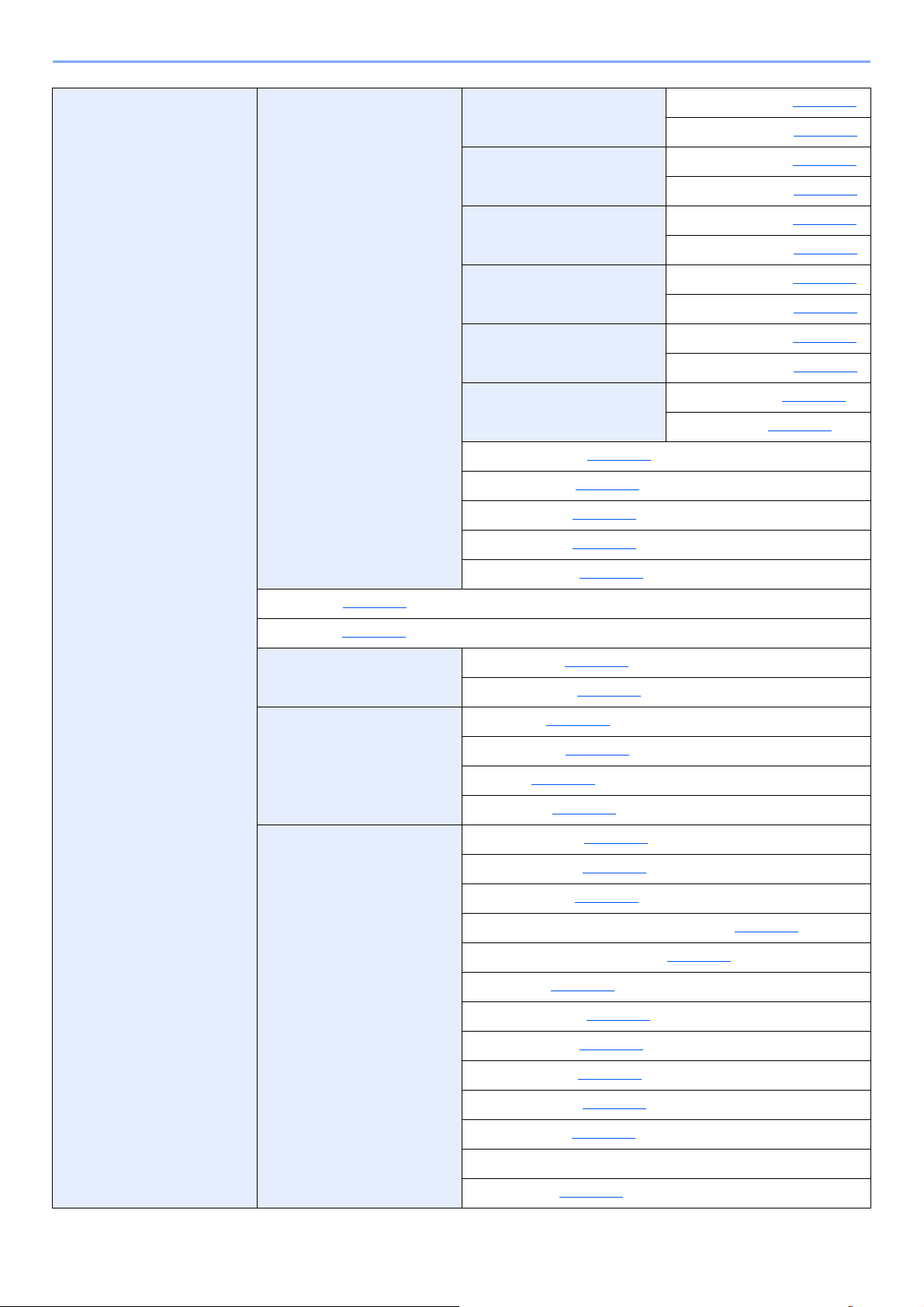
> Menüplan
Allg.Einstellung Orig./Pap.Einst. Kass. 1 setzen Format Kassette1 (Seite 8-28)
Medientyp Kass.1 (Seite 8-29
Kass. 2 setzen Format Kassette2 (Seite 8-28)
Medientyp Kass.2 (Seite 8-28
Kass. 3 setzen Format Kassette3 (Seite 8-28)
Medientyp Kass.3 (Seite 8-28
Kass. 4 setzen Format Kassette4 (Seite 8-28)
Medientyp Kass.4 (Seite 8-28
Kass. 5 setzen Format Kassette5 (Seite 8-28)
Medientyp Kass.5 (Seite 8-28
Univ.-Zuf.setzen Univ.-Zuf. Form. (Seite 8-28)
)
Medientyp setzen (Seite 8-29
Medien für Auto (Seite 8-29
Std. Pap.quelle (Seite 8-29
Sondermaterial (Seite 8-29
Anz.Papiereinst. (Seite 8-29
)
)
Univ.-Zuf. Typ (Seite 8-28
)
)
)
)
)
)
)
)
Vorab Limit (Seite 8-31
Maßeinheit (Seite 8-31
Fehlerbehandlung Duplex Fehler (Seite 8-32)
Datumseinstell. Datum/Zeit (Seite 8-32)
Timer Einstell. Auto Bedienrück. (Seite 8-33)
)
)
Papiergröß.fehl. (Seite 8-32
Datumsformat (Seite 8-32
Zeitzone (Seite 8-32
Sommerzeit (Seite 8-32
Bedien.Rück.zeit (Seite 8-33
Energiesparzeit (Seite 8-33
Ruhemodusstufe (außerhalb von Europa) (Seite 8-33
Ruhemodus-Regel (in Europa) (Seite 8-33
Ruhe-Timer (Seite 8-34
Wochentim.Einst. (Seite 8-34
Ausschalt-Regel (Seite 8-34
)
)
)
)
)
)
)
)
)
)
)
Ausschalt-Timer (Seite 8-34
Auto Fehlerlösch (Seite 8-34
Fehlerlöschzeit (Seite 8-35
Unzulässige Zeit (siehe FAX Bedienungsanleitung)
Ping Timeout (Seite 8-35)
)
)
)
xxviii
Page 30
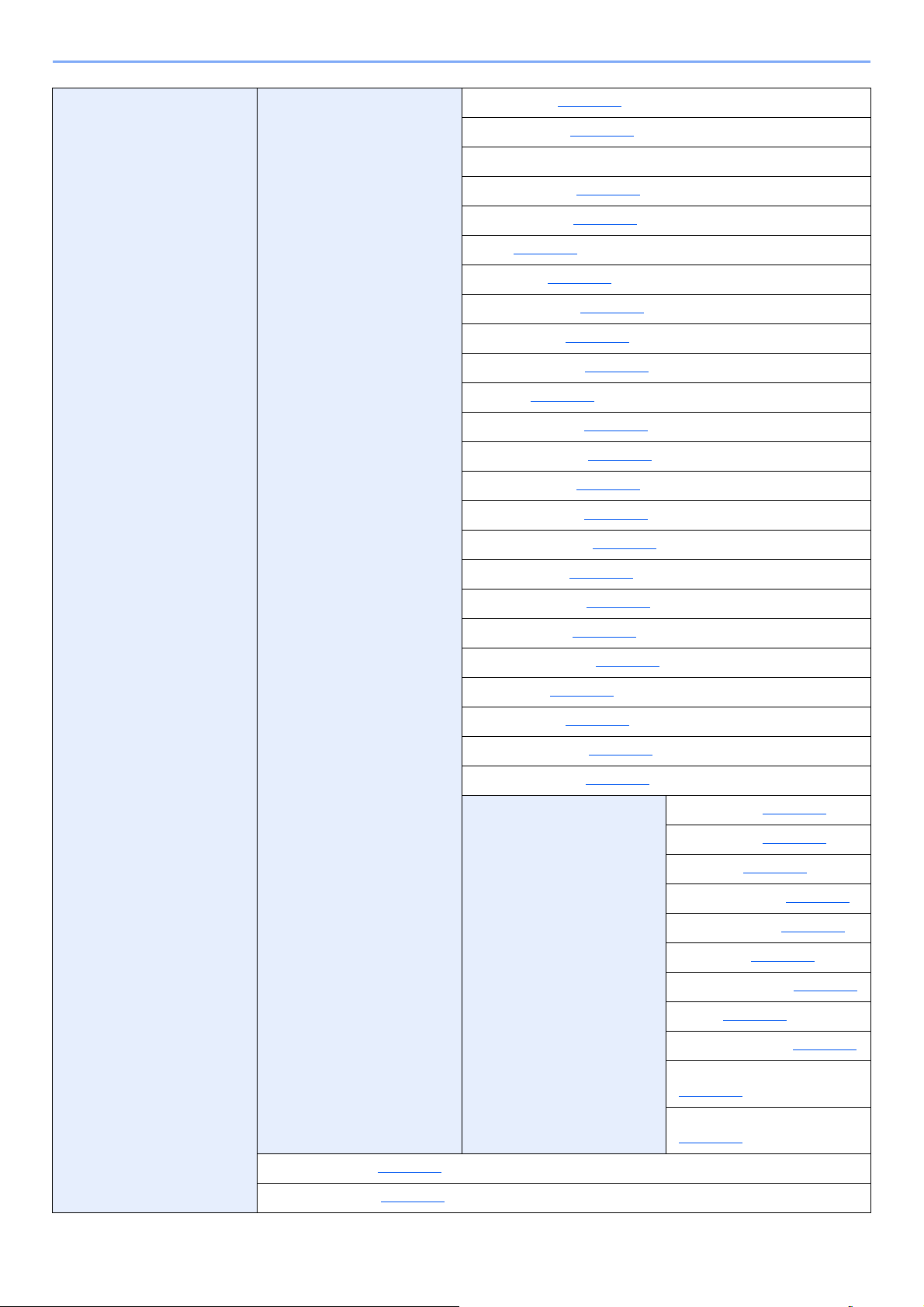
> Menüplan
Allg.Einstellung Funktionstandard Farbauswahl (Seite 8-36)
Scanauflösung (Seite 8-36
FAX Auflösung (siehe FAX Bedienungsanleitung.)
Orig.Bild(Kopie) (Seite 8-36
Orig.Bild (Send)(Seite 8-36
Zoom (Seite 8-36
Gruppieren (Seite 8-36
Orig.ausrichtung (Seite 8-36
Hintergr(Kop.) (Seite 8-36
Hintergr(Senden) (Seite 8-36
EcoPrint (Seite 8-36
Durchschein Kop (Seite 8-36
DurchscheinSend (Seite 8-36
Leer lösch(Kop) (Seite 8-36
Leer lösch(Send) (Seite 8-36
Dateinam.Eingabe (Seite 8-36
Betr./Nachricht (Seite 8-37
)
)
)
)
)
)
)
)
)
)
)
)
)
)
)
Mehr-Scan-Kopie (Seite 8-37
MehrScan-FAX (Seite 8-37
Mehr-Scan-Andere (Seite 8-37
Dateiformat (Seite 8-37
Dateitrennung (Seite 8-37
JPEG/TIFF-Druck (Seite 8-37
XPS pass.z.Seite (Seite 8-37
Detail-Einstell. 2 in 1 Layout (Seite 8-37)
)
)
)
)
)
)
)
4 in 1 Layout (Seite 8-37
Trennlinie (Seite 8-37
Original Bindung (Seite 8-37
Endbearbeitung (Seite 8-37
Bildqualität (Seite 8-37
Farbe TIFF Komp. (
PDF/A (Seite 8-37)
Hoch kompr. PDF (Seite 8-37
)
)
Seite 8-37
)
)
)
)
)
Login Bedienung (Seite 8-38
RAM Disk Modus (Seite 8-38
)
)
xxix
PkteAuslas.Kop.
(Seite 8-37
PkteAuslas.Send.
(Seite 8-37)
)
Page 31

> Menüplan
Allg.Einstellung Opt. Speicher (Seite 8-38)
ZeigeStatus/Prot (Seite 8-39
Tastaturtyp (Seite 8-39
Alarm WenigToner (Seite 8-39
AnzeigeAusschal. (Seite 8-39
EnergiesparEinst (Seite 8-40
Meld.Bannerdruck (Seite 8-40
Kopie Papierauswahl (Seite 8-41)
Autom. Pap.ausw. (Seite 8-41
Auto % Priorität (Seite 8-41
Priorität reserv (Seite 8-41
Schlüssel wählen (Seite 8-41
Drucker Emulation setzen (Seite 8-42)
EcoPrint (Seite 8-42
A4/Letter ignor. (Seite 8-42
Duplex (Seite 8-42
Kopien (Seite 8-42
)
)
)
)
)
)
)
)
)
)
)
)
)
)
Ausrichtung (Seite 8-42
A4 Breit (Seite 8-42
Formfeed-Timeout (Seite 8-42
LF-Einstellung (Seite 8-42
CR-Einstellung (Seite 8-42
Auftragsname (Seite 8-43
Benutzername (Seite 8-43
Univ.-Zuf. Prio. (Seite 8-43
Papiereinzugmod. (Seite 8-43
Auto Kass.wechs. (Seite 8-43
Auflösung (Seite 8-43
KIR (Seite 8-43
Job Terminator (Seite 8-43
Senden Schlüssel wählen (Seite 8-44)
Zielüberprüfung (Seite 8-44
Eing. neues Ziel (Seite 8-44
)
)
)
)
)
)
)
)
)
)
)
)
)
)
)
Neuaufruf Ziel (Seite 8-44
Rundsenden (Seite 8-44
Standardanzeige (Seite 8-44
Send.+Weiterleit (Seite 8-44
FAX (siehe FAX Bedienungsanleitung)
)
)
)
)
xxx
Page 32

> Menüplan
Dokumentenbox Anwender-Box (Seite 5-33)
Eigene Faxbox (siehe FAX Bedienungsanleitung)
Auftragsbox Schnellkopie Job (Seite 8-46)
Abrufbox (siehe FAX Bedienungsanleitung)
Schlüssel wählen (Seite 8-46
Ziel bearbeiten Adressbuch (Seite 8-47)
Beschränk.bear. (Seite 8-47
Listendruck (Seite 8-47
Adr.buchstandard (Seite 8-47
Einstell/Wartung Leiser Betrieb (Seite 8-48)
Kopierhelligkeit Druckricht. (Seite 8-48
Send/Box Hellig. (Seite 8-48
Kontrast (Kopie) (Seite 8-48
Kontrast(Senden) (Seite 8-48
Hintergrhelligk. (Seite 8-48
EcoPrint-Einst. (Seite 8-48
Druckhelligkeit (Seite 8-48
)
LöschAuftrspeich (Seite 8-46
Speichermedium (Seite 8-46
)
)
)
)
)
)
)
)
)
)
)
)
AutoFarbkorrekt. (Seite 8-48
Schwarzlin.korr. (Seite 8-49
Service Einst. (Seite 8-49
)
)
)
xxxi
Page 33

1 Rechtliche
Informationen und
Sicherheitshinweise
Bitte lesen Sie diese Informationen, bevor Sie das Gerät benutzen. Dieses Kapitel enthält Informationen zu folgenden
Themen.
Hinweis .............................................................................................................................................................. 1-2
Sicherheits-Konventionen in dieser Bedienungsanleitung ....................................................................... 1-2
Geeignete Umgebung .............................................................................................................................. 1-3
Betriebssicherheit .................................................................................................................................... 1-4
Lasersicherheit (Europa) ......................................................................................................................... 1-5
Konformitätserklärung .............................................................................................................................. 1-6
Rechtliche Einschränkung von Kopie und Scan ...................................................................................... 1-7
EN ISO 7779 ............................................................................................................................................ 1-7
EK1-ITB 2000 .......................................................................................................................................... 1-7
Vorsichtsmaßnahmen bei der Verwendung von WLAN (optional) ........................................................... 1-7
Eingeschränkte Verwendung dieses Produkts (Falls vorhanden) ........................................................... 1-8
Rechtliche Informationen ......................................................................................................................... 1-9
Energiesparfunktion ............................................................................................................................... 1-15
Automatische Duplexfunktion ................................................................................................................ 1-15
Ressourcenschonender Umgang mit Papier ......................................................................................... 1-15
Umweltverbesserung durch "Energiemanagement" .............................................................................. 1-15
Energy Star (ENERGY STAR®) Programm ........................................................................................... 1-16
1-1
Page 34

Rechtliche Informationen und Sicherheitshinweise > Hinweis
HINWEIS
Hinweis
Sicherheits-Konventionen in dieser Bedienungsanleitung
In dieser Bedienungsanleitung sowie am Gerät befinden sich Warnungen und Symbole, die auf Gefahren hinweisen und
zur Gewährleistung des sicheren Gerätebetriebs beachtet werden müssen. Die Bedeutung der einzelnen Symbole wird
im Folgenden erläutert.
WARNUNG: Dieses Symbol weist darauf hin, dass ein Abweichen von den
Anweisungen eine schwerwiegende Verletzung oder sogar den Tod zur Folge haben
kann.
ACHTUNG: Dieses Symbol weist darauf hin, dass ein Abweichen von den
Anweisungen eine persönliche Verletzung oder eine Beschädigung des Geräts zur
Folge haben kann.
Symbole
Das Symbol weist auf eine Sicherheitswarnung hin. Die verwendeten Gefahrensymbole haben folgende Bedeutung:
... [Allgemeine Warnung]
... [Verbrennungsgefahr]
Das Symbol weist auf unerlaubte Handlungen hin. Die verwendeten Verbotssymbole haben folgende Bedeutung:
... [Unerlaubte Handlung]
... [Demontage untersagt]
Mit dem Symbol gekennzeichnete Abschnitte enthalten Informationen zu Maßnahmen, die unbedingt durchgeführt
werden müssen. Die verwendeten Symbole haben folgende Bedeutung:
... [Erforderliche Maßnahme]
... [Netzstecker ziehen]
... [Gerät grundsätzlich an eine ordnungsgemäß geerdete Steckdose anschließen]
Wenden Sie sich unverzüglich an den Kundendienst, um eine neue Anleitung zu bestellen, wenn die
Sicherheitshinweise in dieser Anleitung nicht lesbar sind oder die Anleitung nicht im Lieferumfang des Geräts enthalten
ist (die Bestellung einer neuen Anleitung ist kostenpflichtig).
Das Kopieren von Banknoten ist untersagt. Das System ist mit einem Schutzmechanismus gegen das Kopieren von
Banknoten ausgestattet.
1-2
Page 35

Rechtliche Informationen und Sicherheitshinweise > Hinweis
Geeignete Umgebung
Die zulässigen Betriebsbedingungen sind wie folgt definiert:
Temperatur 10 bis 32,5 °C
Luftfeuchtigkeit 15 bis 80%
Vermeiden Sie folgende Umgebungsbedingungen:
• Gerät nicht in der Nähe eines Fensters oder an einem anderen Ort mit direkter Sonneneinstrahlung aufstellen.
• Gerät nicht an einem Ort aufstellen, der Vibrationen ausgesetzt ist.
• Gerät nicht an einem Ort mit starken Temperaturschwankungen aufstellen.
• Gerät nicht direkter Heiß- oder Kaltzugluft aussetzen.
• Gerät nur an einem ausreichend belüfteten Ort aufstellen.
Ist der Boden empfindlich gegen Rollen, stellen Sie sicher, dass die Bodenoberfläche bei späterem Verschieben des
Geräts nicht beschädigt wird.
Während des Kopierens können kleine Mengen Ozon freigesetzt werden. Diese Mengen stellen jedoch kein
Gesundheitsrisiko dar. Wird das Gerät jedoch in einem schlecht gelüfteten Raum über längere Zeit ununterbrochen
verwendet, kann es zur Entwicklung unangenehmen Geruchs kommen. Es empfiehlt sich, den Raum, in dem das Gerät
steht, immer gut zu lüften, damit eine angenehme Arbeitsumgebung gewährleistet ist-
1-3
Page 36

Rechtliche Informationen und Sicherheitshinweise > Hinweis
Betriebssicherheit
Vorsichtsmaßnahmen beim Umgang mit Verbrauchsmaterial
ACHTUNG:
Versuchen Sie nicht Teile zu verbrennen, die Toner enthalten. Durch Funkenflug können Verbrennungen entstehen.
Bewahren Sie alle Teile, die Toner enthalten, außerhalb der Reichweite von Kindern auf.
Tritt Toner aus Teilen aus, die Toner enthalten, vermeiden Sie Kontakt mit Haut und Augen und verschlucken oder
atmen Sie keinen Toner ein.
• Wird versehentlich Toner eingeatmet, in einem gut gelüfteten Raum mit einer großen Wassermenge gurgeln. Bei
Husten einen Arzt aufsuchen.
• Wird versehentlich Toner verschluckt, Mund spülen und ein bis zwei Gläser Wasser trinken. Bei Bedarf einen Arzt
aufsuchen.
• Gelangt Toner in die Augen, gründlich mit Wasser spülen. Bei bleibenden Problemen einen Arzt aufsuchen.
• Toner, der mit der Haut in Berührung gekommen ist, mit Wasser und Seife abwaschen.
Versuchen Sie nicht Teile, die Toner enthalten, gewaltsam zu öffnen oder zu zerstören.
Sonstige Vorsichtsmaßnahmen
Entsorgen Sie den leeren Tonerbehälter und den Resttonerbehälter bei Ihrem Händler oder Kundendienst. Die leeren
Tonerbehälter und Resttonerbehälter können recycelt bzw. gemäß den geltenden Vorschriften entsorgt werden.
Das Gerät sollte nicht direktem Sonnenlicht ausgesetzt sein.
Stellen Sie das Gerät in einem Raum auf, in dem die Temperatur konstant unter 40 °C bleibt. Weiterhin sollte der Raum
keinen Temperaturschwankungen oder Feuchtigkeit ausgesetzt sein.
Wird das Gerät über einen längeren Zeitraum nicht benutzt, sind sämtliche Papierstapel aus den Kassetten zu entfernen
und in der Originalverpackung vor Feuchtigkeit geschützt zu lagern.
1-4
Page 37

Rechtliche Informationen und Sicherheitshinweise > Hinweis
Lasersicherheit (Europa)
Laserstrahlung ist für den Menschen gefährlich. Der Laserstrahl des Geräts ist daher jederzeit hermetisch abgeriegelt.
Beim normalen Betrieb kann keine Laserstrahlung aus dem Gerät austreten.
Das Gerät ist als Class 1 Laserprodukt gemäß IEC/EN 60825-1:2014 klassifiziert.
Bezüglich der CLASS 1 Lasergeräte ist die Klassifikation auf dem entsprechenden Schild angegeben.
1-5
Page 38

Rechtliche Informationen und Sicherheitshinweise > Hinweis
Konformitätserklärung
KYOCERA Document Solutions Inc. erklärt hiermit, dass die Funkgeräte der Typen ECOSYS M3145dn/
ECOSYS M3645dn die Anforderungen der Richtlinie 2014/53/EU erfüllen.
Den vollständigen Text der EU-Konformitätserklärung finden Sie unter der folgenden Internetadresse:
https://www.kyoceradocumentsolutions.eu/index/service/dlc.html
Name des Moduls Softwareversion Frequenzbereich, in
dem das Funkgerät
arbeitet:
IB-51 (Option) 2.2.6 2,4 GHz 100 mW
IB-36 (Option) 2014.12 2,4 GHz 100 mW
Maximale im Frequenzbereich des Funkgeräts
übertragene Funkfrequenzleistung:
1-6
Page 39

Rechtliche Informationen und Sicherheitshinweise > Hinweis
Rechtliche Einschränkung von Kopie und Scan
Es ist verboten, Material zu kopieren oder zu scannen, ohne dass der Urheber sein Einverständnis gegeben hat.
Das Kopieren oder Scannen von folgenden Vorlagen ist verboten und wird strafrechtlich verfolgt. Hier nicht aufgeführte
Vorlagen können möglicherweise ebenfalls verboten sein. Schon der Versuch des Kopierens oder Scannens kann
strafbar sein.
• Geldscheine
• Banknoten
• Sicherheitspapiere
•Stempel
• Pässe
• Zertifikate
Lokale Gesetze können weitere Einschränkungen für Kopie und Scan beinhalten.
EN ISO 7779
Maschinenlärminformations-Verordnung 3. GPSGV, 06.01.2004: Der höchste Schalldruckpegel beträgt 70 dB (A) oder
weniger gemäß EN ISO 7779.
EK1-ITB 2000
Das Gerät ist nicht für die Benutzung im unmittelbaren Gesichtsfeld am Bildschirmarbeitsplatz vorgesehen. Um
störende Reflexionen am Bildschirmarbeitsplatz zu vermeiden, darf dieses Produkt nicht im unmittelbaren Gesichtsfeld
platziert werden.
Vorsichtsmaßnahmen bei der Verwendung von WLAN (optional)
Die Verwendung von WLAN ermöglicht den Austausch von Informationen zwischen Zugangspunkten ohne eine
Kabelverbindung. Dies hat gegenüber der herkömmlichen LAN-Verbindung den Vorteil, dass der Standort im Bereich
der Funkwellen frei gewählt werden kann.
Allerdings können die die nachfolgend aufgeführten Probleme auftreten, wenn keine Sicherheitseinstellungen
konfiguriert worden sind, denn Radiowellen durchdringen Hindernisse, auch Wände, und können innerhalb der
Reichweite jeden Punkt erreichen.
Sicherheitshinweise beim Austausch von Daten
Dritte Personen mit krimineller Absicht können Radiowellen abfangen und auswerten und so unerlaubten Zugang zu
Übertragungen erhalten.
• Dies gilt für Identifikation, Passwörter und Kreditkarten-Daten
• Inhalt von E-Mails
Illegales Eindringen
Dritte mit krimineller Absicht können sich unerlaubten Zugang zu persönlichen oder Firmen-Netzwerken verschaffen
und die folgenden strafbaren Handlungen durchführen.
• Sie können persönliche und vertrauliche Informationen anzapfen (Sicherheitsleck).
• Sie können vortäuschen, eine bestimmte Person zu sein, um eine Verbindung herzustellen und unerlaubte
Informationen zu verteilen (Spoofing).
• Sie können die abgefangenen Informationen verändern und dann erneut übertragen (Fälschung).
• Sie können Computerviren übertragen sowie Daten und Systeme zerstören (Zerstörung).
1-7
Page 40

Rechtliche Informationen und Sicherheitshinweise > Hinweis
Aufgrund dieser Probleme sind WLAN-Karten und WLAN-Zugangspunkte mit integrierten Sicherheitsmechanismen
ausgestattet. Sie verringern die Möglichkeit, dass diese Probleme auftreten, indem Sie die Sicherheitseinstellungen der
WLAN-Produkte vor ihrer Verwendung einrichten.
Wir empfehlen den Kunden, sich ihrer Verantwortung bewusst zu sein und die Sicherheitseinstellungen nach eigenem
Ermessen einzurichten. Sie sollten sich über die Probleme im Klaren sein, die auftreten können, wenn das Produkt ohne
Sicherheitseinstellungen verwendet wird.
Eingeschränkte Verwendung dieses Produkts (Falls vorhanden)
• Die von diesem Produkt ausgehenden Radiowellen können medizinische Geräte beeinflussen. Wenn dieses Produkt
in einer medizinischen Einrichtung oder in der Nähe medizinischer Instrumente eingesetzt werden soll, verwenden
Sie es bitte gemäß den Anweisungen und Vorkehrungen, die entweder der Administrator der Einrichtung vorschreibt,
oder die auf den medizinischen Geräten selbst angegeben sind.
• Die von diesem Produkt ausgehenden Radiowellen können automatische Steuerungen wie z. B. automatische Türen
und Feuermelder beeinflussen. Wenn dieses Produkt in der Nähe von automatischen Steuerungen eingesetzt
werden soll, verwenden Sie es bitte gemäß den Anweisungen und Vorkehrungen, die auf den automatischen
Steuerungen angegeben sind.
• In den folgenden Fällen verwenden Sie dieses Produkt bitte erst, nachdem Sie die Sicherheit des gesamten Systems
berücksichtigt und ein ausfallsicheres und redundantes System für die Zuverlässigkeit und Sicherheit des gesamten
Systems eingeführt haben:
wenn dieses Produkt in Geräten eingesetzt werden soll, die in direktem Zusammenhang mit Flugzeugen, Zügen,
Schiffen und Autos stehen;
wenn dieses Produkt mit Anwendungen eingesetzt werden soll, die eine hohe Zuverlässigkeit und Sicherheit für ihre
korrekte Funktion benötigen;
wenn dieses Produkt in Geräten eingesetzt werden soll, die sehr genau arbeiten müssen, wie z. B. Geräte für den
Katastrophenschutz, die Verbrechensverhütung oder sonstige sicherheitsrelevanten Geräte. Dieses Produkt sollte
nicht in Anwendungen eingesetzt werden, die eine hohe Zuverlässigkeit und Sicherheit für ihre korrekte Funktion
benötigen, einschließlich Luftfahrtinstrumenten, Geräten für die Kommunikation über Amtsleitungen,
Steuerungsgeräten in Atomkraftanlagen sowie medizinischen Geräten. Deshalb wägen Sie den Einsatz dieses
Produkts in solchen Umgebungen sorgfältig ab.
1-8
Page 41

Rechtliche Informationen und Sicherheitshinweise > Hinweis
Rechtliche Informationen
Kopieren oder andere Reproduktion aller Teile dieser Anleitung ohne vorherige schriftliche Erlaubnis der KYOCERA
Document Solutions Inc. ist verboten.
Zu den Markennamen
• PRESCRIBE und ECOSYS sind Markennamen der Kyocera Corporation.
• KPDL ist eine Marke der Kyocera Corporation.
• Microsoft, Windows, Windows Server und Internet Explorer sind eingetragene Warenzeichen von Microsoft
Corporation in den USA und/oder anderen Ländern.
• PCL ist ein Warenzeichen von Hewlett-Packard Company.
• Adobe Acrobat, Adobe Reader und PostScript sind Warenzeichen von Adobe Systems, Incorporated.
• Ethernet ist ein eingetragenes Warenzeichen der Xerox Corporation.
• IBM und IBM PC/AT sind Warenzeichen von International Business Machines Corporation.
• AppleTalk, Bonjour, Macintosh und Mac OS sind eingetragene Warenzeichen von Apple Computer, Inc. in den USA
und anderen Ländern.
• Alle in diesem Gerät installierten Fonts für europäische Sprachen unterliegen Lizenzabkommen mit Monotype
Imaging Inc.
• Helvetica, Palatino und Times sind eingetragene Warenzeichen der Linotype GmbH.
• ITC Avant Garde Gothic, ITC Bookman, ITC Zapf Chancery und ITC Zapf Dingbats sind eingetragene Warenzeichen
von International Typeface Corporation.
• ThinPrint ist ein eingetragenes Warenzeichen der Cortado AG in Deutschland und anderen Ländern.
• In diesem Gerät sind UFST™ MicroType® Fonts von Monotype Imaging Inc. installiert.
• Dieses Gerät enthält Software mit Modulen, die von Independent JPEG Group entwickelt sind.
• iPad, iPhone und iPod Touch sind eingetragene Warenzeichen von Apple Inc. in den USA und anderen Ländern.
• AirPrint und das AirPrint Logo sind Warenzeichen von Apple Inc.
• iOS ist ein eingetragenes Warenzeichen von Cisco in den USA und anderen Ländern und wird in Lizenz von Apple
Inc. verwendet.
• Google und Google Cloud Print™ sind Warenzeichen und/oder eingetragene Warenzeichen von Google Inc.
• Mopria™ ist ein eingetragenes Warenzeichen der Mopria™ Alliance.
• Wi-Fi und Wi-Fi Direct sind Warenzeichen und/oder eingetragene Warenzeichen der Wi-Fi Alliance.
• Powered by ABBYY FineReader
ABBYY und FineReader sind Wartenzeichen von ABBYY Software Ltd.
Alle anderen Marken-/Produktnamen werden hiermit anerkannt. Die Symbole ™ und ® werden in diesem Handbuch
nicht verwendet.
1-9
Page 42

Rechtliche Informationen und Sicherheitshinweise > Hinweis
GPL/LGPL
Die Firmware dieses Geräts nutzt teilweise Codes der GPL-Software (http://www.gnu.org/licenses/gpl.html) und/oder
LGPL (http://www.gnu.org/licenses/lgpl.html). Der Quellcode ist verfügbar, es besteht jedoch die Verpflichtung, die
Kopie, Verteilung und Änderung nach den Bedingungen von GPL/LGPL vorzunehmen. Weitere Informationen zur
Verfügbarkeit des Quellcodes finden Sie unter: http://www.kyoceradocumentsolutions.com/gpl/.
OpenSSL License
Copyright (c) 1998-2006 The OpenSSL Project. Alle Rechte vorbehalten.
Redistribution and use in source and binary forms, with or without modification, are permitted provided that the following
conditions are met:
1. Redistributions of source code must retain the above copyright notice, this list of conditions and the following
disclaimer.
2. Redistributions in binary form must reproduce the above copyright notice, this list of conditions and the following
disclaimer in the documentation and/or other materials provided with the distribution.
3. All advertising materials mentioning features or use of this software must display the following acknowledgment:
"This product includes software developed by the OpenSSL Project for use in the OpenSSL Toolkit.
(http://www.openssl.org/)"
4. The names "OpenSSL Toolkit" and "OpenSSL Project" must not be used to endorse or promote products derived
from this software without prior written permission.
For written permission, please contact openssl-core@openssl.org.
5. Products derived from this software may not be called "OpenSSL" nor may "OpenSSL" appear in their names without
prior written permission of the OpenSSL Project.
6. Redistributions of any form whatsoever must retain the following acknowledgment: "This product includes software
developed by the OpenSSL Project for use in the OpenSSL Toolkit (http://www.openssl.org/)"
THIS SOFTWARE IS PROVIDED BY THE OpenSSL PROJECT "AS IS" AND ANY EXPRESSED OR IMPLIED
WARRANTIES, INCLUDING, BUT NOT LIMITED TO, THE IMPLIED WARRANTIES OF MERCHANTABILITY AND
FITNESS FOR A PARTICULAR PURPOSE ARE DISCLAIMED. IN NO EVENT SHALL THE OpenSSL PROJECT OR
ITS CONTRIBUTORS BE LIABLE FOR ANY DIRECT, INDIRECT, INCIDENTAL, SPECIAL, EXEMPLARY, OR
CONSEQUENTIAL DAMAGES (INCLUDING, BUT NOT LIMITED TO, PROCUREMENT OF SUBSTITUTE GOODS OR
SERVICES; LOSS OF USE, DATA, OR PROFITS; OR BUSINESS INTERRUPTION) HOWEVER CAUSED AND ON
ANY THEORY OF LIABILITY, WHETHER IN CONTRACT, STRICT LIABILITY, OR TORT (INCLUDING NEGLIGENCE
OR OTHERWISE) ARISING IN ANY WAY OUT OF THE USE OF THIS SOFTWARE, EVEN IF ADVISED OF THE
POSSIBILITY OF SUCH DAMAGE.
Original SSLeay License
Copyright (C) 1995-1998 Eric Young (eay@cryptsoft.com) All rights reserved.
This package is an SSL implementation written by Eric Young (eay@cryptsoft.com). The implementation was written so
as to conform with Netscapes SSL.
This library is free for commercial and non-commercial use as long as the following conditions are adhered to. The
following conditions apply to all code found in this distribution, be it the RC4, RSA, lhash, DES, etc., code; not just the
SSL code. The SSL documentation included with this distribution is covered by the same copyright terms except that the
holder is Tim Hudson (tjh@cryptsoft.com).
Copyright remains Eric Young's, and as such any Copyright notices in the code are not to be removed.
If this package is used in a product, Eric Young should be given attribution as the author of the parts of the library used.
This can be in the form of a textual message at program startup or in documentation (online or textual) provided with the
package.
Redistribution and use in source and binary forms, with or without modification, are permitted provided that the following
conditions are met:
1-10
Page 43

Rechtliche Informationen und Sicherheitshinweise > Hinweis
1. Redistributions of source code must retain the copyright notice, this list of conditions and the following disclaimer.
2. Redistributions in binary form must reproduce the above copyright notice, this list of conditions and the following
disclaimer in the documentation and/or other materials provided with the distribution.
3. All advertising materials mentioning features or use of this software must display the following acknowledgement:
"This product includes cryptographic software written by Eric Young (eay@cryptsoft.com)"
The word 'cryptographic' can be left out if the routines from the library being used are not cryptographic related :-).
4. If you include any Windows specific code (or a derivative thereof) from the apps directory (application code) you must
include an acknowledgement: "This product includes software written by Tim Hudson (tjh@cryptsoft.com)"
THIS SOFTWARE IS PROVIDED BY ERIC YOUNG "AS IS" AND ANY EXPRESS OR IMPLIED WARRANTIES,
INCLUDING, BUT NOT LIMITED TO, THE IMPLIED WARRANTIES OF MERCHANTABILITY AND FITNESS FOR A
PARTICULAR PURPOSE ARE DISCLAIMED. IN NO EVENT SHALL THE AUTHOR OR CONTRIBUTORS BE LIABLE
FOR ANY DIRECT, INDIRECT, INCIDENTAL, SPECIAL, EXEMPLARY, OR CONSEQUENTIAL DAMAGES
(INCLUDING, BUT NOT LIMITED TO, PROCUREMENT OF SUBSTITUTE GOODS OR SERVICES; LOSS OF USE,
DATA, OR PROFITS; OR BUSINESS INTERRUPTION) HOWEVER CAUSED AND ON ANY THEORY OF LIABILITY,
WHETHER IN CONTRACT, STRICT LIABILITY, OR TORT (INCLUDING NEGLIGENCE OR OTHERWISE) ARISING IN
ANY WAY OUT OF THE USE OF THIS SOFTWARE, EVEN IF ADVISED OF THE POSSIBILITY OF SUCH DAMAGE.
The licence and distribution terms for any publically available version or derivative of this code cannot be changed. i.e.
this code cannot simply be copied and put under another distribution licence [including the GNU Public Licence.]
Monotype Imaging License Agreement
1 Software shall mean the digitally encoded, machine readable, scalable outline data as encoded in a special format as
well as the UFST Software.
2 You agree to accept a non-exclusive license to use the Software to reproduce and display weights, styles and
versions of letters, numerals, characters and symbols (Typefaces) solely for your own customary business or
personal purposes at the address stated on the registration card you return to Monotype Imaging. Under the terms of
this License Agreement, you have the right to use the Fonts on up to three printers. If you need to have access to the
fonts on more than three printers, you need to acquire a multiuser license agreement which can be obtained from
Monotype Imaging. Monotype Imaging retains all rights, title and interest to the Software and Typefaces and no rights
are granted to you other than a License to use the Software on the terms expressly set forth in this Agreement.
3 To protect proprietary rights of Monotype Imaging, you agree to maintain the Software and other proprietary
information concerning the Typefaces in strict confidence and to establish reasonable procedures regulating access
to and use of the Software and Typefaces.
4 You agree not to duplicate or copy the Software or Typefaces, except that you may make one backup copy. You
agree that any such copy shall contain the same proprietary notices as those appearing on the original.
5 This License shall continue until the last use of the Software and Typefaces, unless sooner terminated. This License
may be terminated by Monotype Imaging if you fail to comply with the terms of this License and such failure is not
remedied within thirty (30) days after notice from Monotype Imaging. When this License expires or is terminated, you
shall either return to Monotype Imaging or destroy all copies of the Software and Typefaces and documentation as
requested.
6 You agree that you will not modify, alter, disassemble, decrypt, reverse engineer or decompile the Software.
7 Monotype Imaging warrants that for ninety (90) days after delivery, the Software will perform in accordance with
Monotype Imaging-published specifications, and the diskette will be free from defects in material and workmanship.
Monotype Imaging does not warrant that the Software is free from all bugs, errors and omissions.
The parties agree that all other warranties, expressed or implied, including warranties of fitness for a particular
purpose and merchantability, are excluded.
8 Your exclusive remedy and the sole liability of Monotype Imaging in connection with the Software and Typefaces is
repair or replacement of defective parts, upon their return to Monotype Imaging.
In no event will Monotype Imaging be liable for lost profits, lost data, or any other incidental or consequential
damages, or any damages caused by abuse or misapplication of the Software and Typefaces.
9 Massachusetts U.S.A. law governs this Agreement.
1-11
Page 44

Rechtliche Informationen und Sicherheitshinweise > Hinweis
10 You shall not sublicense, sell, lease, or otherwise transfer the Software and/or Typefaces without the prior written
consent of Monotype Imaging.
11 Use, duplication or disclosure by the Government is subject to restrictions as set forth in the Rights in Technical Data
and Computer Software clause at FAR 252-227-7013, subdivision (b)(3)(ii) or subparagraph (c)(1)(ii), as appropriate.
Further use, duplication or disclosure is subject to restrictions applicable to restricted rights software as set forth in
FAR 52.227-19 (c)(2).
12 You acknowledge that you have read this Agreement, understand it, and agree to be bound by its terms and
conditions. Neither party shall be bound by any statement or representation not contained in this Agreement. No
change in this Agreement is effective unless written and signed by properly authorized representatives of each party.
By opening this diskette package, you agree to accept the terms and conditions of this Agreement.
Knopflerfish License
This product includes software developed by the Knopflerfish Project.
http://www.knopflerfish.org
Copyright 2003-2010 The Knopflerfish Project. All rights reserved.
Redistribution and use in source and binary forms, with or without modification, are permitted provided that the following
conditions are met:
- Redistributions of source code must retain the above copyright notice, this list of conditions and the following
disclaimer.
- Redistributions in binary form must reproduce the above copyright notice, this list of conditions and the following
disclaimer in the documentation and/or other materials provided with the distribution.
- Neither the name of the KNOPFLERFISH project nor the names of its contributors may be used to endorse or
promote products derived from this software without specific prior written permission.
THIS SOFTWARE IS PROVIDED BY THE COPYRIGHT HOLDERS AND CONTRIBUTORS "AS IS" AND ANY
EXPRESS OR IMPLIED WARRANTIES, INCLUDING, BUT NOT LIMITED TO, THE IMPLIED WARRANTIES OF
MERCHANTABILITY AND FITNESS FOR A PARTICULAR PURPOSE ARE DISCLAIMED. IN NO EVENT SHALL THE
COPYRIGHT OWNER OR CONTRIBUTORS BE LIABLE FOR ANY DIRECT, INDIRECT, INCIDENTAL, SPECIAL,
EXEMPLARY, OR CONSEQUENTIAL DAMAGES (INCLUDING, BUT NOT LIMITED TO, PROCUREMENT OF
SUBSTITUTE GOODS OR SERVICES; LOSS OF USE, DATA, OR PROFITS; OR BUSINESS INTERRUPTION)
HOWEVER CAUSED AND ON ANY THEORY OF LIABILITY, WHETHER IN CONTRACT, STRICT LIABILITY, OR
TORT (INCLUDING NEGLIGENCE OR OTHERWISE) ARISING IN ANY WAY OUT OF THE USE OF THIS
SOFTWARE, EVEN IF ADVISED OF THE POSSIBILITY OF SUCH DAMAGE.
Apache License (Version 2.0)
Apache License
Version 2.0, January 2004
http://www.apache.org/licenses/
TERMS AND CONDITIONS FOR USE, REPRODUCTION, AND DISTRIBUTION
1. Definitions.
"License" shall mean the terms and conditions for use, reproduction, and distribution as defined by Sections 1
through 9 of this document.
"Licensor" shall mean the copyright owner or entity authorized by the copyright owner that is granting the License.
"Legal Entity" shall mean the union of the acting entity and all other entities that control, are controlled by, or are
under common control with that entity. For the purposes of this definition, "control" means (i) the power, direct or
indirect, to cause the direction or management of such entity, whether by contract or otherwise, or (ii) ownership of
fifty percent (50%) or more of the outstanding shares, or (iii) beneficial ownership of such entity.
"You" (or "Your") shall mean an individual or Legal Entity exercising permissions granted by this License.
"Source" form shall mean the preferred form for making modifications, including but not limited to software source
code, documentation source, and configuration files.
1-12
Page 45

Rechtliche Informationen und Sicherheitshinweise > Hinweis
"Object" form shall mean any form resulting from mechanical transformation or translation of a Source form, including
but not limited to compiled object code, generated documentation, and conversions to other media types.
"Work" shall mean the work of authorship, whether in Source or Object form, made available under the License, as
indicated by a copyright notice that is included in or attached to the work (an example is provided in the Appendix
below).
"Derivative Works" shall mean any work, whether in Source or Object form, that is based on (or derived from) the
Work and for which the editorial revisions, annotations, elaborations, or other modifications represent, as a whole, an
original work of authorship. For the purposes of this License, Derivative Works shall not include works that remain
separable from, or merely link (or bind by name) to the interfaces of, the Work and Derivative Works thereof.
"Contribution" shall mean any work of authorship, including the original version of the Work and any modifications or
additions to that Work or Derivative Works thereof, that is intentionally submitted to Licensor for inclusion in the Work
by the copyright owner or by an individual or Legal Entity authorized to submit on behalf of the copyright owner. For
the purposes of this definition, "submitted" means any form of electronic, verbal, or written communication sent to the
Licensor or its representatives, including but not limited to communication on electronic mailing lists, source code
control systems, and issue tracking systems that are managed by, or on behalf of, the Licensor for the purpose of
discussing and improving the Work, but excluding communication that is conspicuously marked or otherwise
designated in writing by the copyright owner as "Not a Contribution."
"Contributor" shall mean Licensor and any individual or Legal Entity on behalf of whom a Contribution has been
received by Licensor and subsequently incorporated within the Work.
2. Grant of Copyright License. Subject to the terms and conditions of this License, each Contributor hereby grants to
You a perpetual, worldwide, non-exclusive, no-charge, royalty-free, irrevocable copyright license to reproduce,
prepare Derivative Works of, publicly display, publicly perform, sublicense, and distribute the Work and such
Derivative Works in Source or Object form.
3. Grant of Patent License. Subject to the terms and conditions of this License, each Contributor hereby grants to You a
perpetual, worldwide, non-exclusive, no-charge, royalty-free, irrevocable (except as stated in this section) patent
license to make, have made, use, offer to sell, sell, import, and otherwise transfer the Work, where such license
applies only to those patent claims licensable by such Contributor that are necessarily infringed by their
Contribution(s) alone or by combination of their Contribution(s) with the Work to which such Contribution(s) was
submitted. If You institute patent litigation against any entity (including a cross-claim or counterclaim in a lawsuit)
alleging that the Work or a Contribution incorporated within the Work constitutes direct or contributory patent
infringement, then any patent licenses granted to You under this License for that Work shall terminate as of the date
such litigation is filed.
4. Redistribution. You may reproduce and distribute copies of the Work or Derivative Works thereof in any medium, with
or without modifications, and in Source or Object form, provided that You meet the following conditions:
(a)You must give any other recipients of the Work or Derivative Works a copy of this License; and
(b)You must cause any modified files to carry prominent notices stating that You changed the files; and
(c)You must retain, in the Source form of any Derivative Works that You distribute, all copyright, patent, trademark,
and attribution notices from the Source form of the Work, excluding those notices that do not pertain to any part of
the Derivative Works; and
(d)If the Work includes a "NOTICE" text file as part of its distribution, then any Derivative Works that You distribute
must include a readable copy of the attribution notices contained within such NOTICE file, excluding those notices
that do not pertain to any part of the Derivative Works, in at least one of the following places: within a NOTICE text
file distributed as part of the Derivative Works; within the Source form or documentation, if provided along with the
Derivative Works; or, within a display generated by the Derivative Works, if and wherever such third-party notices
normally appear. The contents of the NOTICE file are for informational purposes only and do not modify the
License. You may add Your own attribution notices within Derivative Works that You distribute, alongside or as an
addendum to the NOTICE text from the Work, provided that such additional attribution notices cannot be
construed as modifying the License.
You may add Your own copyright statement to Your modifications and may provide additional or different license
terms and conditions for use, reproduction, or distribution of
a whole, provided Your use, reproduction, and distribution of the Work otherwise complies with the conditions stated
in this License.
Your modifications, or for any such Derivative Works as
1-13
Page 46

Rechtliche Informationen und Sicherheitshinweise > Hinweis
5. Submission of Contributions. Unless You explicitly state otherwise, any Contribution intentionally submitted for
inclusion in the Work by You to the Licensor shall be under the terms and conditions of this License, without any
additional terms or conditions. Notwithstanding the above, nothing herein shall supersede or modify the terms of any
separate license agreement you may have executed with Licensor regarding such Contributions.
6. Trademarks. This License does not grant permission to use the trade names, trademarks, service marks, or product
names of the Licensor, except as required for reasonable and customary use in describing the origin of the Work and
reproducing the content of the NOTICE file.
7. Disclaimer of Warranty. Unless required by applicable law or agreed to in writing, Licensor provides the Work (and
each Contributor provides its Contributions) on an "AS IS" BASIS, WITHOUT WARRANTIES OR CONDITIONS OF
ANY KIND, either express or implied, including, without limitation, any warranties or conditions of TITLE, NON-
INFRINGEMENT, MERCHANTABILITY, or FITNESS FOR A PARTICULAR PURPOSE. You are solely responsible
for determining the appropriateness of using or redistributing the Work and assume any risks associated with Your
exercise of permissions under this License.
8. Limitation of Liability. In no event and under no legal theory, whether in tort (including negligence), contract, or
otherwise, unless required by applicable law (such as deliberate and grossly negligent acts) or agreed to in writing,
shall any Contributor be liable to You for damages, including any direct, indirect, special, incidental, or consequential
damages of any character arising as a result of this License or out of the use or inability to use the Work (including
but not limited to damages for loss of goodwill, work stoppage, computer failure or malfunction, or any and all other
commercial damages or losses), even if such Contributor has been advised of the possibility of such damages.
9. Accepting Warranty or Additional Liability. While redistributing the Work or Derivative Works thereof, You may choose
to offer, and charge a fee for, acceptance of support, warranty, indemnity, or other liability obligations and/or rights
consistent with this License. However, in accepting such obligations, You may act only on Your own behalf and on
Your sole responsibility, not on behalf of any other Contributor, and only if You agree to indemnify, defend, and hold
each Contributor harmless for any liability incurred by, or claims asserted against, such Contributor by reason of your
accepting any such warranty or additional liability.
END OF TERMS AND CONDITIONS
APPENDIX: How to apply the Apache License to your work.
To apply the Apache License to your work, attach the following boilerplate notice, with the fields enclosed by brackets
"[]" replaced with your own identifying information. (Don't include the brackets!) The text should be enclosed in the
appropriate comment syntax for the file format. We also recommend that a file or class name and description of
purpose be included on the same "printed page" as the copyright notice for easier identification within third-party
archives.
Copyright [yyyy] [name of copyright owner]
Licensed under the Apache License, Version 2.0 (the "License"); you may not use this file except in compliance with the
License. You may obtain a copy of the License at
http://www.apache.org/licenses/LICENSE-2.0
Unless required by applicable law or agreed to in writing, software distributed under the License is distributed on an "AS
IS" BASIS, WITHOUT WARRANTIES OR CONDITIONS OF ANY KIND, either express or implied. See the License for
the specific language governing permissions and limitations under the License.
1-14
Page 47

Rechtliche Informationen und Sicherheitshinweise > Hinweis
Energiesparfunktion
Das Gerät ist mit einem Ruhemodus ausgestattet. Dabei bleiben die Drucker- und Faxfunktionen aktiv, der
Stromverbrauch wird aber auf ein Minimum reduziert. Der Ruhemodus tritt nach einer vorher bestimmten Zeitspanne
ein, nachdem das Gerät zuletzt benutzt wurde.
Ruhemodus
Das Gerät wechselt automatisch in den Ruhemodus, wenn seit der letzten Gerätenutzung 1 Minute verstrichen ist. Die
Inaktivitätsdauer bis zum Eintritt in den Ruhemodus kann bei Bedarf verlängert werden.
Ruhemodus und automatischer Ruhemodus (Seite 2-26)
Automatische Duplexfunktion
Der Drucker verfügt standardmäßig über eine Duplexfunktion. Es ist z. B. möglich, durch das Kopieren von zwei
einseitigen Vorlagen auf ein einzelnes Blatt als zweiseitige Kopie den Papierverbrauch zu reduzieren.
Duplex (Seite 6-20)
Der Duplexdruck reduziert den Papierverbrauch und trägt zum Naturschutz und zur Walderhaltung bei. Gleichzeitig wird
die Menge des erforderlichen Papiers reduziert und schont so den Geldbeutel. Es wird daher empfohlen, den
Duplexmodus standardmäßig einzuschalten.
Ressourcenschonender Umgang mit Papier
Zur Erhaltung und zum nachhaltigen Umgang mit den Waldbeständen wird empfohlen, dass sowohl Recyclingpapier als
auch Normalpapier verwendet wird, welches nach den Vorgaben zur Verbesserung des Umweltschutzes produziert
*
worden ist. Diese können am Ecolabel EN 12281:2002
2
Das Gerät unterstützt den Druck auf 64 g/m
Walderhaltung bei.
* : EN12281:2002 "Druck- und Büropapier - Anforderungen an Kopierpapier für Vervielfältigungen mit Trockentoner"
Welche Recyclingpapiere für das Gerät geeignet sind, ist beim Vertriebs- oder Kundendienstrepräsentanten zu
erfahren.
Papier. Dieses Papier enthält weniger Rohstoffe und trägt so zur
oder einem ähnlichen Standard erkannt werden.
Umweltverbesserung durch "Energiemanagement"
Um den Stromverbrauch während der Wartezeiten zu reduzieren, ist das Gerät mit einem Energiemanagement
ausgestattet, das den Stromverbrauch automatisch reduziert, wenn das Gerät für einen bestimmten Zeitraum nicht
genutzt wird.
Auch wenn die Zeit beim Aufheizen zur Druckbereitschaft dadurch verlängert wird, ist eine erhebliche
Energieeinsparung möglich. Es wird empfohlen, den Energiesparmodus standardmäßig zu aktivieren.
1-15
Page 48

Rechtliche Informationen und Sicherheitshinweise > Hinweis
Energy Star (ENERGY STAR®) Programm
Als am Energy Star teilnehmende Firma erklären wir, dass das Gerät den Auflagen des International
Energy Star Programms entspricht.
®
ENERGY STAR
globale Erderwärmung zu reduzieren. Durch den Erwerb nach ENERGY STAR
können Verbraucher einen Beitrag zur Reduzierung von Treibhausgasen leisten und Energiekosten
senken.
ist ein freiwilliges Programm zur Reduzierung des Stromverbrauchs mit dem Ziel, die
®
qualifizierter Geräte
1-16
Page 49

2 Installation und
Einrichtung
Dieses Kapitel enthält Informationen für den Administrator des Geräts wie beispielsweise Teilebezeichnungen,
Kabelverbindungen und die Installation der Software.
Bezeichnungen der Bauteile ......................... 2-2
Geräteansicht ..................................... 2-2
Anschlüsse/Geräteinneres .................. 2-4
Übersicht über das Zubehör ............... 2-6
Anschlussart wählen und Kabel
vorbereiten .................................................... 2-7
Kabel anschließen ........................................ 2-8
Netzwerkkabel anschließen ................ 2-8
USB-Kabel verbinden ......................... 2-9
Stromkabel anschließen ..................... 2-9
Ein- und Ausschalten .................................. 2-10
Einschalten ....................................... 2-10
Ausschalten ...................................... 2-10
Bedienfeld .................................................... 2-11
Tasten auf dem Bedienfeld ................ 2-11
Bedienung ......................................... 2-12
Anzeige für Originale und Papier ...... 2-13
Hilfe Anzeige ..................................... 2-13
Anmelden/Abmelden ................................... 2-14
Login/Anmelden ................................ 2-14
Abmelden .......................................... 2-15
Standardeinstellungen des Geräts .............. 2-16
Datum und Uhrzeit einstellen ............ 2-16
Netzwerk-Einstellungen .............................. 2-17
Das Kabelnetzwerk einrichten .......... 2-17
Das Drahtlosnetzwerk einrichten ...... 2-19
Wi-Fi Direct einrichten ...................... 2-24
Energiesparfunktion .................................... 2-26
Energiesparmodus ............................ 2-26
Ruhemodus und
automatischer Ruhemodus ............... 2-26
Software installieren .................................... 2-29
Mitgelieferte Windows Software
auf der DVD ...................................... 2-29
Installation des Druckertreibers unter
Windows ........................................... 2-30
Software deinstallieren ..................... 2-36
Installation des
Druckertreibers unter Macintosh ....... 2-37
TWAIN-Treiber einrichten ................. 2-39
WIA-Treiber einrichten ...................... 2-41
Zähler prüfen ............................................... 2-42
Zusätzliche Vorbereitung durch den
Administrator ............................................... 2-43
Senden von Dokumenten an den PC 2-43
Verbesserung der Sicherheit ............ 2-43
Command Center RX .................................. 2-45
Command Center RX öffnen ............. 2-46
Sicherheits-Einstellungen ändern ..... 2-48
Geräteinformationen ändern ............. 2-50
E-Mail-Einstellungen ......................... 2-52
Ziele speichern ................................. 2-56
Neue Anwender-Box anlegen ........... 2-57
Ein in einer anwenderdefinierten Box
gespeichertes Dokument drucken .... 2-58
Datenübernahme von anderen
KYOCERA Geräten ..................................... 2-60
Adressbuch übernehmen .................. 2-60
2-1
Page 50

Installation und Einrichtung > Bezeichnungen der Bauteile
1 2 3 4
10
11
13 14
15
16
7
12
5
9
8
17
6
Bezeichnungen der Bauteile
Geräteansicht
1 Vorlageneinzug
2 Breitenführungen für Originale
3 Originalablage
4 Auswurfablage für Originale
5 Innere Ablage
6 Papieranschlag
7 Vordere Abdeckung
8 Kassette 1
9 Netzschalter
10 Original Stopper
11 USB-Speicher-Steckplatz
12 Knopf zum Öffnen der vorderen Abdeckung
13 Belichtungsglas
14 Originalformat-Markierungen
15 Vorlagenglas
16 Bedienfeld
17 Griffe
2-2
Page 51

Installation und Einrichtung > Bezeichnungen der Bauteile
18
19
18 Steckplatz für Diebstahlsicherung
19 Hintere Abdeckung
2-3
Page 52

Installation und Einrichtung > Bezeichnungen der Bauteile
4
3
5
6
1
2
7
8
9
11
10
13
14
12
11
Anschlüsse/Geräteinneres
1 USB-Anschluss
2 Netzwerkschnittstelle
3 Steckplatz für optionale Schnittstelle
4 Anschluss für Zusatztelefon
5 Anschluss für Telefonleitung
6 Heizungsabdeckung
7 Papierbreitenführungen
8 Ablageverlängerung
9 Universalzufuhr
10 Längeneinstellung
11 Papierbreitenführungen
12 Bodenplatte
13 Papierformatwahlschalter
14 Duplex-Abdeckung
2-4
Page 53

Installation und Einrichtung > Bezeichnungen der Bauteile
15
16
19
17
18
15 Tonerbehälter
16 Verriegelungshebel des Tonerbehälters
17 Registrierwalze
18 Linke Abdeckung
19 Resttonerbehälter
2-5
Page 54

Installation und Einrichtung > Bezeichnungen der Bauteile
2
3
4
1
Übersicht über das Zubehör
1 Kassette 2
2 Kassette 3
3 Kassette 4
4 Kassette 5
Zubehör (Seite 11-2)
2-6
Page 55

Installation und Einrichtung > Anschlussart wählen und Kabel vorbereiten
HINWEIS
WICHTIG
USB
Ta bl et
Netzwerkkabel
Verbindung
Netzwerk
Wi-Fi Zugangspunkt
Wi-Fi
Verbindung
*1
Wi-Fi DirectVerbindung
*1
*1 Nur bei Modellen mit WLAN-Schnittstellen-Kit (IB-36).
Anschlussart wählen und Kabel vorbereiten
Wählen Sie die Anschlussart des Geräts und legen Sie die erforderlichen Kabel bereit.
Bei Anschluss des Geräts an einen PC über USB
Anschluss an PC oder Tablet über Netzwerkkabel, Wi-Fi oder Wi-Fi Direct
Falls Sie WLAN verwenden siehe
Das Drahtlosnetzwerk einrichten (Seite 2-19)
Benötigte Kabel vorbereiten
Anschlussart Funktion Erforderliches Kabel
Verbinden Sie das Netzwerkkabel
mit dem Gerät.
Verbinden Sie das USB-Kabel mit
dem Gerät.
Drucker/Scanner/Netzwerk-FAX Netzwerkkabel (10BASE-T, 100BASE-TX,
Drucker/Scanner (TWAIN/WIA) USB 2.0-kompatibles Kabel (Hi-Speed USB-
1000BASE-T)
kompatibel, max. 5,0 m, abgeschirmt)
Die Verwendung anderer als USB 2.0-kompatibler Kabel kann Störungen verursachen.
2-7
Page 56

Installation und Einrichtung > Kabel anschließen
WICHTIG
Kabel anschließen
Netzwerkkabel anschließen
Falls das Gerät eingeschaltet ist, schalten Sie es aus.
Ausschalten (Seite 2-10)
Kabel mit dem Gerät verbinden.
1
1 Stecken Sie das Netzwerkkabel in die Netzwerkbuchse ein.
2 Schließen Sie das andere Ende des Kabels an einem Netzwerk-Hub an.
Gerät einschalten und alle Netzwerk-Einstellungen vornehmen.
2
Netzwerk-Einstellungen (Seite 2-17)
2-8
Page 57

Installation und Einrichtung > Kabel anschließen
WICHTIG
WICHTIG
USB-Kabel verbinden
Falls das Gerät eingeschaltet ist, schalten Sie es aus.
Ausschalten (Seite 2-10)
Kabel mit dem Gerät verbinden.
1
1 Schließen Sie das USB-Kabel an den USB-Schnittstellenanschluss auf der linken Seite
des Geräts an.
2 Schließen Sie das andere Ende des Kabels am PC an.
Den Drucker einschalten.
2
Stromkabel anschließen
Kabel mit dem Gerät verbinden.
1
Schließen Sie ein Ende des mitgelieferten Stromkabels am Gerät und das andere Ende an
einer Wandsteckdose an.
Verwenden Sie nur das Stromkabel, das mit dem Gerät ausgeliefert wird.
2-9
Page 58

Installation und Einrichtung > Ein- und Ausschalten
WICHTIG
VORSICHT
WICHTIG
Ein- und Ausschalten
Einschalten
Schalten Sie den Netzschalter ein.
1
Schalten Sie das Gerät nach dem Ausschalten nicht sofort über den Netzschalter
wieder an. Warten Sie ca. 5 Sekunden nach dem Ausschalten. Erst dann schalten Sie
es wieder ein.
Ausschalten
Schalten Sie das Gerät aus.
1
Der Bestätigungsdialog zum Ausschalten des Geräts wird angezeigt.
AnzeigeAusschal. (Seite 8-39)
Bis zum Ausschalten des Geräts kann es drei Minuten dauern.
Wird das System längere Zeit nicht benutzt (z. B. über Nacht oder am Wochenende), schalten Sie es über den
Netzschalter aus. Wird das System über einen noch längeren Zeitraum nicht benutzt (z. B. im Urlaub), ziehen
Sie den Netzstecker aus der Wandsteckdose.
• Bei Verwendung des Modells mit FAX-Funktion können bei ausgeschaltetem Gerät keine Faxe gesendet
oder empfangen werden.
• Entnehmen Sie das Papier aus der Kassette und verstauen Sie es in der Originalverpackung.
2-10
Page 59

Installation und Einrichtung > Bedienfeld
Verarbeitung: Blinkt während eines Druck- oder
Sende-/Empfangsvorgangs.
Speicher: Blinkt bei Geräte-/FAX-Speicher-/
USB-Zugriff (generelle Anzeige).
Warnung: Leuchtet oder blinkt, wenn ein Fehler
auftritt und ein Auftrag abgebrochen wird.
Bildschirmanzeige:
Anzeige von Einstellmenüs,
Systemstatus und Fehlermeldungen.
Auswahltaste:
Auswahl des Menüs,
das unten in der
Bildschirmanzeige
erscheint.
Zeigt den Bildschirm
Status/Druck abbrechen.
Zeigt den Bildschirm
Dokumentenbox/USB.
Zeigt den Bildschirm
Systemmenü/Zähler an.
Zeigt den Bildschirm
Kopieren.
Zeigt den Bildschirm
Senden. Wird auch zur
Anzeige des Adressbuchs
verwendet.
Zeigt den Bildschirm FAX.
Zifferntasten
Zur Eingabe von Zahlen
und Symbolen.
Löscht eingegebene
Zahlen und Buchstaben.
Stellt die
Grundeinstellungen her.
Löscht oder hält laufende
Aufträge an.
Startet Kopie- und
Scanvorgänge und
verarbeitet Einstellungen.
Aufruf oder Speichern
von Programmen.
Versetzt das Gerät in den
Ruhemodus. Aktiviert das
Gerät aus dem Ruhemodus.
Ruft die Benutzeranmeldung
auf oder meldet einen
Benutzer vom System ab.
Zeigt das Adressbuch an.
Ruft das letzte Ziel erneut
auf. Gibt auch eine Wahlpause bei Faxzielen ein.
Bestätigt ein gewähltes Ziel
oder fügt ein Ziel hinzu.
Wechselt bei manuellem Faxversand zwischen aufgelegtem
und abgenommenem Hörer.
Ruft das Ziel über die
Zielwahltasten auf.
Aufruf des Funktionsmenüs.
Vergrößert oder verringert
den Zahlenwert in der
Anzeige oder wählt ein Menü
in der Bildschirmanzeige.
Bewegt den Cursor bei der
Eingabe von Zeichen.
Bestätigt Funktionen,
Menüs und eingegebene
Zahlen.
Kehrt zur vorherigen
Anzeige zurück.
Bedienfeld
Tasten auf dem Bedienfeld
2-11
Page 60

Installation und Einrichtung > Bedienfeld
SystMen./Zähler
Ben./Kostenst.
Beenden
04
Ben.-Eigensch.
05
Allg.Einstellung
06
Sprache
English
01
Deutsch
02
Francais
03
*
Sprache
English
01
Deutsch
02
Francais
03
*
Allg.Einstellung
Sprache
Beenden
01
Standardanzeige
02
Ton
03
SystMen./Zähler
System/Netzwerk
Beenden
03
Zähler
02
01
Listendruck
Wählen Sie die Taste [Systemmenü/
Zähler] oder [Funktionsmenu], um die
Menüeinstellungen aufzurufen.
Die Richtungen der verfügbaren
Pfeiltasten werden auf dem
Bildschirm angezeigt.
Wenn die Tasten [▲] oder [▼]
ausgewählt werden, bewegt
sich die Auswahl zeilenweise.
Wenn die Tasten [◄] oder [►]
ausgewählt werden, bewegt
sich die Auswahl seitenweise.
Wenn [OK] angezeigt wird,
wählen Sie [OK], um die
Auswahl zu bestätigen.
Wählen Sie [OK], um das
ausgewählte Menü anzuzeigen.
Der ausgewählte Punkt wird am
Anfang mit einem [*] (Stern)
angezeigt.
Wählen Sie [OK], um die
Auswahl zu bestätigen.
Wenn die Tasten [▲] oder [▼]
ausgewählt werden, bewegt
sich die Auswahl zeilenweise.
Wählen Sie die Taste [Back], um
zum übergeordneten Bildschirm
zurückzukehren.
Einstellmenüs
Standardanzeige
Bedienungsvorgang beenden
Wenn [Beenden] angezeigt wird, können Sie
mit [Beenden] das Einstellmenü verlassen
und zur Standardanzeige zurückkehren.
SystMen./Zähler
System/Netzwerk
Beenden
03
Zähler
02
01
Listendruck
Kopierbereit.
A4 A4
1
Leise
Papier
Kopien
Aus
Bedienung
Dieser Abschnitt beschreibt die Einstellung von Menüs in der Anzeige.
Menüs und Konfigurationseinstellungen anzeigen
Wählen Sie die Taste [Systemmenü/Zähler] oder [Funktionsmenü], um die Menüeinstellungen aufzurufen. Wählen
Sie die Taste [▲], [▼], [◄], [►], [OK] oder [Back], um ein Menü auszuwählen und Einstellungen vorzunehmen.
2-12
Page 61

Installation und Einrichtung > Bedienfeld
Kopierbereit.
A4 A4
1
Leise
Papier
Kopien
Aus
1 Originalformat
2 Originalausrichtung
3 Papierquelle
4 Papierformat
5 Papierausrichtung
15
2
3
4
Anzeige für Originale und Papier
Im Kopierbildschirm wird die ausgewählte Papierquelle angezeigt.
Hilfe Anzeige
Wenn Sie zur Bedienung des Geräts weitere Hinweise benötigen, ist dies über das Bedienfeld möglich.
Wenn [Hilfe] in der Anzeige erscheint, können Sie darüber den Hilfe-Bildschirm aufrufen, wo Sie Hilfe zur Bedienung
des Geräts finden.
Wählen Sie die Taste [▼], um den nächsten Schritt anzuzeigen, oder die Taste [▲], um zum vorherigen Schritt
zurückzukehren.
Über die Taste [OK] verlassen Sie den Hilfe-Bildschirm wieder.
2-13
Page 62

Installation und Einrichtung > Anmelden/Abmelden
HINWEIS
HINWEIS
HINWEIS
Anmelden/Abmelden
Wenn die Benutzerverwaltung aktiviert ist oder Gerätefunktionen genutzt werden sollen, die Administratorrechte
voraussetzen, müssen Sie Ihren Benutzernamen und Ihr Passwort eingeben.
Die Werkseinstellungen für Benutzernamen und Passwort lauten wie folgt:
Login-Name: 4500
Login-Passwort: 4500
Ohne den Benutzernamen oder das Passwort können Sie sich nicht einloggen. Melden Sie sich in diesem Fall mit
Administratorrechten an und ändern Sie den Benutzernamen oder das Passwort.
Login/Anmelden
Den Login-Benutzernamen eingeben.
1
1 Falls diese Anzeige erscheint, wählen Sie "Login-Benutzername" und bestätigen mit [OK].
• Falls [Netzwerkauthent.] als Methode für die Anwenderauthentifizierung ausgewählt
wurde, wird [Menü] angezeigt. Wählen Sie [Menü] und dann [Login-Typ]. Nun können
Sie als Ort der Authentifizierung zwischen [Lokale Authent.] oder [Netzwerkauthent.]
auswählen.
• Wählen Sie [Menü] und dann [Domäne], um zwischen verschiedenen Domänen zu
wählen.
2
Geben Sie den Login-Benutzernamen über die Zifferntasten ein und bestätigen Sie mit [OK].
Falls die Anmeldemethode auf [Zeichen wählen] gesetzt ist, erscheint eine Anzeige, in
der Sie Eingaben durch die Auswahl von Zeichen in der Bildschirmanzeige machen
können.
Login Bedienung (Seite 8-4)
Zeicheneingabe (Seite 11-9)
Das Login-Passwort eingeben.
2
1 Wählen Sie "Login-Passwort" und bestätigen Sie mit [OK].
2 Geben Sie das Login-Passwort ein und bestätigen Sie mit [OK].
Zeicheneingabe (Seite 11-9)
[Login] auswählen.
3
2-14
Page 63

Installation und Einrichtung > Anmelden/Abmelden
Abmelden
Wenn Sie sich vom Gerät abmelden möchten, wählen Sie die Taste [Authentifizierung/
Abmelden]. Die Anzeige zur Eingabe des Login-Benutzernamens und des Passworts wird
wieder eingeblendet.
Benutzer werden unter folgenden Umständen automatisch abgemeldet:
• Wenn das Gerät in den Ruhemodus wechselt.
• Sobald die automatische Rückstellung des Bedienfelds aktiviert wird.
2-15
Page 64

Installation und Einrichtung > Standardeinstellungen des Geräts
HINWEIS
HINWEIS
HINWEIS
Standardeinstellungen des Geräts
Bevor Sie das Gerät verwenden, nehmen Sie Einstellungen zu Datum/Uhrzeit, Netzwerk oder Energiesparen vor.
Die Grundeinstellungen des Geräts können im Systemmenü geändert werden.
Weitere Informationen zu Einstellungen im Systemmenü siehe:
Einstellungen im Systemmenü (Seite 8-1)
Datum und Uhrzeit einstellen
Gehen Sie wie nachstehend beschrieben vor, um das lokale Datum und die lokale Uhrzeit einzustellen.
Wenn Sie eine E-Mail-Nachricht versenden, werden die hier eingestellten Werte für Datum und Uhrzeit im Kopf der E-
Mail-Nachricht eingefügt.
Gerät benutzt wird.
• Ist die Benutzerverwaltung aktiviert, können die Einstellungen nur mit Administratorrechten geändert werden.
Ist die Benutzerverwaltung abgeschaltet, wird die Benutzerauthentifizierungsanzeige aufgerufen. Geben Sie einen
Login-Benutzernamen und ein Passwort ein und wählen Sie [Login].
• Die Werkseinstellungen für den Login-Benutzernamen und das Passwort lauten wie folgt.
Login-Name: 4500
Stellen Sie das Datum, die Uhrzeit und die Abweichung von der GMT-Zeit der Region ein, in der das
Login-Passwort: 4500
• Achten Sie darauf, den Zeitunterschied vor dem Einstellen von Datum und Uhrzeit festzulegen.
• Die korrekte Zeit kann in regelmäßigen Abständen vom Netzwerk-Zeitserver abgerufen werden.
Command Center RX User Guide
Anzeige aufrufen.
1
Tas te [
Systemmenü/Zähler
[Datumseinstell.] > Taste [OK]
>
Einstellungen konfigurieren.
2
Tas te [▲] [▼] > [Zeitzone] > Taste [OK] > Zeitzone wählen > Taste [OK] > Taste [▲] [▼] >
[Datum/Zeit] > Taste [OK] > Datum/Zeit einstellen > Taste [OK] > Taste [▲] [▼] >
[Datumsformat] > Taste [OK] > Datumsformat wählen > Taste [OK]
Eigenschaft Beschreibung
Zeitzone Legt die Differenz zu GMT fest. Wählen Sie die geringste Distanz aus der
Datum/Zeit Legen Sie das Datum und die Uhrzeit am Gerätestandort fest. Beim
] > Taste [▲] [▼] > [
Liste zum eigenen Standort. Falls die gewählte Region über eine
Sommerzeit verfügt, legen Sie die Einstellungen fest.
E-Mail Versand wird diese Angaben im Sendekopf eingeblendet.
Mögliche Werte: Jahr (2000 bis 2037), Monat (01 bis 12), Tag (01 bis
31), Stunde (00 bis 23), Min. (00 bis 59), Sekunden (00 bis 59)
Allg.Einstellung
] > Taste [OK] > Taste [▲] [▼]
Datumsformat Legen Sie fest, in welchem Format die Datumsangaben angezeigt
werden sollen. Das Jahr wird in westlicher Schreibweise angezeigt.
Mögliche Werte: Monat/Tag/Jahr, Tag/Monat/Jahr, Jahr/Monat/Tag
Wählen Sie die Taste [▲] oder [▼], um eine Zahl einzugeben.
Wählen Sie die Taste [◄] oder [►], um den Cursor nach links oder rechts zu bewegen. Die
Eingabeposition wird unterlegt.
2-16
Page 65

Installation und Einrichtung > Netzwerk-Einstellungen
HINWEIS
Netzwerk-Einstellungen
Das Kabelnetzwerk einrichten
Das System verfügt über eine Netzwerk-Karte, die die Protokolle TCP/IP (IPv4), TCP/IP (IPv6), NetBEUI und IPSec
unterstützt. Dies ermöglicht den Druck unter Windows, Macintosh, UNIX und anderen Plattformen.
Gehen Sie folgendermaßen vor, um sich über TCP/IP (IPv4) mit einem Windows-Netzwerk zu verbinden.
Es stehen die folgenden Konfigurationsmethoden zur Verfügung:
Konfigurationsmethode Beschreibung Siehe
Konfiguration der Verbindung
über die Webseite
Konfiguration der Verbindung
über das Einrichtungsprogramm der IB-50
Stellen Sie sicher, dass das Netzwerkkabel angeschlossen ist, bevor Sie die Einstellungen vornehmen.
Netzwerkkabel anschließen (Seite 2-8)
Für weitere Netzwerkeinstellungen siehe auch
Netzwerkeinst. (Seite 8-8)
Ist die Benutzerverwaltung aktiviert, sind Änderungen der Einstellungen nur mit Administratorrechten möglich.
Wenn die Benutzerverwaltung abgeschaltet ist, wird die Benutzerauthentifizierungsanzeige aufgerufen. Geben Sie
den Login-Benutzernamen und das Passwort ein und wählen Sie [Login].
Die Werkseinstellungen für Login-Benutzernamen und Passwort lauten:
Login-Benutzername: 4500
Login-Passwort: 4500
Die Verbindung zur internen Netzwerk-Karte kann mit dem
Command Center RX konfiguriert werden. Wenn Sie eine IB-50
einsetzen, können Sie die Verbindung über die entsprechende
Webseite einrichten.
Dieses Werkzeug finden Sie auf der CD der IB-50. Sie können es
unter Windows nutzen.
Command Center RX
User Guide
IB-50
Bedienungsanleitung
IB-50 Operation Guide
IPv4 Einstellungen
1
2
Anzeige aufrufen.
Tas te [Systemmenü/Zähler] > Taste [▲] [] > [System/Netzwerk] > Taste [OK] > Taste [▲]
[] > [Netzwerkeinst.] > Taste [OK] > Taste [▲] [] > [Ein. draht Netz] > Taste [OK] > Taste
[▲] [] > [TCP/IP-Einstell.] > Taste [OK] > Taste [▲] [] > [IPv4 einstellen] > Taste [OK]
Einstellungen konfigurieren.
Wenn die statische IP-Adresse verwendet wird
1 Tas te [▲] [] > [DHCP] > Taste [OK] > Taste [▲] [] > [Aus] > Taste [OK]
2 Tas te [▲] [] > [IP-Adresse] > Taste [OK]
2-17
Page 66

Installation und Einrichtung > Netzwerk-Einstellungen
HINWEIS
HINWEIS
HINWEIS
WICHTIG
HINWEIS
3 Geben Sie die IP-Adresse ein.
Sie können einen Wert zwischen 000 und 255 wählen.
Geben Sie die Zahl über die Zifferntasten oder die Tasten [▲] oder [▼] ein.
Mit den Tasten [◄] oder [►] können Sie die eingegebene Position, die hervorgehoben
wird, bewegen.
4 Wählen Sie die Taste [OK].
5 Tas te [▲] [] > [Subnetzmaske] > Taste [OK]
6 Geben Sie eine Subnetzmaske ein.
Sie können einen Wert zwischen 000 und 255 wählen.
Geben Sie die Zahl über die Zifferntasten oder die Tasten [▲] oder [▼] ein.
Mit den Tasten [◄] oder [►] können Sie die eingegebene Position, die hervorgehoben
wird, bewegen.
7 Wählen Sie die Taste [OK].
8 Tas te [▲] [] > [Standard Gateway] > Taste [OK]
9 Geben Sie das Standard Gateway ein.
Sie können einen Wert zwischen 000 und 255 wählen.
Geben Sie die Zahl über die Zifferntasten oder die Tasten [▲] oder [▼] ein.
Mit den Tasten [◄] oder [►] können Sie die eingegebene Position, die hervorgehoben
wird, bewegen.
10Wählen Sie die Taste [OK].
11Tas te [▲] [] > [Auto-IP] > Taste [OK]
12[Aus] > Taste [OK]
Nachdem Sie alle Einstellungen vorgenommen haben, starten Sie das Netzwerk über
das Systemmenü neu oder schalten Sie es einmal AUS und wieder AN.
Netzw. Neustart (Seite 8-18)
Fragen Sie Ihren Administrator vorab nach der IP-Adresse, damit diese bei der Einstellung
zur Verfügung steht.
In den folgenden Fällen stellen Sie die IP-Adresse des DNS-Servers im Command Center
RX ein.
• Wenn der Hostname verwendet wird und "DHCP" auf "Aus" steht.
• Wenn der DNS-Server mit einer IP-Adresse verwendet wird, die nicht über DHCP
automatisch zugewiesen ist.
Weitere Informationen zur Einstellung der IP-Adresse des DNS-Servers siehe auch
Command Center RX User Guide
2-18
Page 67

Installation und Einrichtung > Netzwerk-Einstellungen
HINWEIS
HINWEIS
Das Drahtlosnetzwerk einrichten
Falls das WLAN-Kit (IB-36 und IB-51) auf dem Gerät installiert ist und die Verbindungseinstellungen konfiguriert sind,
können Sie auch in einer drahtlosen Netzwerkumgebung drucken. Es stehen die folgenden Konfigurationsmethoden zur
Auswahl:
Konfigurationsmethode Beschreibung Siehe
Konfiguration der Verbindung
über das Bedienfeld auf
diesem Gerät
Konfiguration der Verbindung
mit Hilfe des Wi-Fi Setup Tools
Konfiguration der Verbindung
über die Webseite
Konfiguration der Verbindung
über das Einrichtungsprogramm der IB-51
Nutzen Sie die Wi-Fi Einstellungen, um das Netzwerk
detailliert über das Systemmenü zu konfigurieren.
Dieses Werkzeug ist Bestandteil der Product Library.
Richten Sie die Verbindung gemäß der Anweisungen des
Assistenten ein.
Die Verbindung zur IB-36 kann mit Command Center RX
konfiguriert werden.
Wenn Sie eine IB-51 verwenden, können Sie die
Verbindung über die angegebene Webseite einrichten.
Dieses Werkzeug finden Sie auf der CD der IB-51. Es
eignet sich sowohl für Windows- als auch MacBetriebssysteme.
Wi-Fi Einstellungen (Seite 8-9)
Konfiguration der Verbindung mit
Hilfe des Wi-Fi-Setup-Tools
(Seite 2-19)
Command Center RX User
Guide
IB-51 Bedienungsanleitung
IB-51 Bedienungsanleitung
Wenn Sie auf eine andere Netzwerk-Karte als der kabelgebundenen (Standard) umschalten wollen, wählen Sie nach
der Installation eines optionalen Netzwerk-Karten-Kits (IB-50) und des WLAN-Kits (IB-36 oder IB-51) die gewünschte
Einstellung unter Primär-Netzwerk (Client).
Primär-Netzwerk (Seite 8-21)
Konfiguration der Verbindung mit Hilfe des Wi-Fi-Setup-Tools
Um die mit dem Wi-Fi Setup Tool konfigurierten Wi-Fi-Einstellungen an das Gerät senden zu können, müssen Sie den
Computer oder das Mobilgerät vor Ort mit dem Gerät verbinden. Dafür steht Ihnen entweder eine Verbindung über
Netzwerkkabel oder eine WLAN-Verbindung (Wi-Fi Direct) zur Verfügung.
• Bevor Sie das Wi-Fi-Setup-Tool verwenden können, müssen Sie Ihren Computer lokal über ein Netzwerkkabel oder
über Wi-Fi Direct mit diesem Gerät verbinden.
• Falls Sie Wi-Fi Direct verwenden möchten, stellen Sie sicher, dass Wi-Fi Direct aktiviert ist (Wi-Fi Direct ist auf [EIN]
gesetzt). Starten Sie das Netzwerk erneut über das Bedienfeld, damit Ihr Computer über Wi-Fi Direct mit diesem
Gerät verbunden ist.
• Damit das direkt mit diesem Gerät verbundene Netzwerkkabel verwendet werden kann, wird dem Gerät und dem
Computer die Auto-IP (Link-local)-Adresse zugewiesen. Auf diesem Gerät ist Auto-IP als Standard eingestellt.
• Sie können die Einstellungen über das Bedienfeld vornehmen, falls Ihr Computer WPS unterstützt.
Wi-Fi Einstellungen (Seite 8-9)
2-19
Page 68

Installation und Einrichtung > Netzwerk-Einstellungen
HINWEIS
1 Klicken Sie auf
[Lizenzvereinbarung anzeigen].
Lesen Sie die Lizenzvereinbarung.
2 Klicken Sie auf [Akzeptieren].
1
2
1
2
Verbindung über Netzwerkkabel
Gerät mit einem Computer verbinden
1
1 Starten Sie das Gerät und verbinden Sie es über ein Netzwerkkabel mit dem Computer.
2 Schalten Sie den Computer ein.
Die IP-Adresse (link local address) des Geräts und des Computers werden automatisch erzeugt.
DVD einlegen.
2
• Die Installation unter Windows muss mit Administratorrechten erfolgen.
• Falls das Fenster "Neue Hardware gefunden" von Windows erscheint, klicken Sie auf
[Abbrechen].
• Erscheint ein Fenster zum automatischen Ausführen eines Programms, bestätigen Sie
mit [Setup.exe ausführen].
• Falls die Benutzerkontenverwaltung erscheint, klicken Sie auf [Ja] ([Zulassen]).
Anzeige aufrufen.
3
[Wartung] wählen.
4
[Wi-Fi Setup Tool] > [Ausführen]
5
2-20
Page 69

Installation und Einrichtung > Netzwerk-Einstellungen
HINWEIS
Einstellungen konfigurieren.
6
1 [WPS darf nicht verwendet werden] > [Weiter] > [Weiter]
2 [LAN-Kabel verwenden] > [Weiter] > [Weiter]
3 [Einfaches Setup] > [Weiter]
Das Gerät wird erkannt.
• Mit dem Wi-Fi Setup Tool kann nur nach einem Gerät gesucht werden. Der
Suchvorgang kann einige Zeit in Anspruch nehmen.
• Falls das Gerät nicht erkannt wird, wählen Sie [Erweiterte Einstellung] > [Weiter].
Wählen Sie entweder [Express] oder [Anwender] als Suchmethode aus und geben
Sie die IP-Adresse oder den Hostnamen des Geräts ein.
4 Wählen Sie das Gerät aus > [Weiter]
5 Wählen Sie [Geräteeinstellungen verwenden.] unter [Authentifizierungsart] und geben
Sie den Login-Benutzernamen und das Passwort ein. Der Login-Benutzername und das
Passwort lauten beide Admin.
6 Richten Sie die Kommunikationseinstellungen ein > [Weiter]
7 Ändern Sie bei Bedarf die Einstellungen des Zugangspunkts > [Weiter]
Das Netzwerk ist jetzt eingerichtet.
WLAN-Verbindung mit Wi-Fi Direct
Anzeige aufrufen.
1
Tas te [Systemmenü/Zähler] > Taste [▲] [] > [System/Netzwerk] > Taste [OK] > Taste [▲]
[] > [Netzwerkeinst.] > Taste [OK] > Taste [▲] [] > [Wi-FiDirect Ein.] > Taste [OK] >
Tas te [▲] [] > [Wi-Fi Direct] > Taste [OK]
Einstellungen konfigurieren.
2
Tas te [▲] [] > [Ein] > Taste [OK]
Den Netzwerkteil des Geräts neu starten.
3
Tas te [Systemmenü/Zähler] > Taste [▲] [] > [System/Netzwerk] > Taste [OK] > Taste [▲]
[] > [Netzwerkeinst.] > Taste [OK] > Taste [▲] [] > [Netzw. Neustart] > Taste [OK] > [Ja]
Einen Computer oder ein Mobilgerät mit dem Gerät verbinden.
4
Wi-Fi Direct einrichten (Seite 2-24)
DVD einlegen.
5
2-21
Page 70

Installation und Einrichtung > Netzwerk-Einstellungen
HINWEIS
1 Klicken Sie auf
[Lizenzvereinbarung anzeigen].
Lesen Sie die Lizenzvereinbarung.
2 Klicken Sie auf [Akzeptieren].
1
2
1
2
• Die Installation unter Windows muss mit Administratorrechten erfolgen.
• Falls das Fenster "Neue Hardware gefunden" von Windows erscheint, klicken Sie auf
[Abbrechen].
• Erscheint ein Fenster zum automatischen Ausführen eines Programms, bestätigen Sie
mit [Setup.exe ausführen].
• Falls die Benutzerkontenverwaltung erscheint, klicken Sie auf [Ja] ([Zulassen]).
Anzeige aufrufen.
6
[Wartung] wählen.
7
[Wi-Fi Setup Tool] > [Ausführen]
8
2-22
Page 71

Installation und Einrichtung > Netzwerk-Einstellungen
Einstellungen konfigurieren.
9
1 [WPS darf nicht verwendet werden] > [Weiter] > [Weiter]
2 [Wi-Fi Direct] > [Weiter] > [Weiter]
3 [Erweitertes Setup] > [Weiter]
Wählen Sie entweder [Express] oder [Anwender] als Suchmethode aus und geben Sie die IPAdresse oder den Hostnamen des Geräts ein.
4 Wählen Sie das Gerät aus > [Weiter]
5 Wählen Sie [Geräteeinstellungen verwenden.] unter [Authentifizierungsart] und geben
Sie den Login-Benutzernamen und das Passwort ein. Der Login-Benutzername und das
Passwort lauten beide Admin.
6 Richten Sie die Kommunikationseinstellungen ein > [Weiter]
7 Ändern Sie bei Bedarf die Einstellungen des Zugangspunkts > [Weiter]
Das Netzwerk ist jetzt eingerichtet.
2-23
Page 72

Installation und Einrichtung > Netzwerk-Einstellungen
Wi-Fi Direct einrichten
Falls die WLAN-Schnittstelle auf dem Gerät installiert ist, können Sie mit Wi-Fi Direct aus einer Wi-Fi Direct-Umgebung
drucken. Es stehen die folgenden Konfigurationsmethoden zur Verfügung:
Konfiguration der Verbindung über das Bedienfeld auf diesem Gerät
Verbindung mit Computern oder Mobilgeräten, die Wi-Fi Direct unterstützen
Anzeige aufrufen.
1
Tas te [Systemmenü/Zähler] > [▲] [] Taste > [System/Netzwerk] > Taste [OK] > Taste [▲]
[] > [Netzwerkeinst.] > Taste [OK] > Taste [▲] [] > [Wi-FiDirect Ein.] > Taste [OK] >
Tas te [▲] [] > [Wi-Fi Direct] > Taste [OK]
Einstellungen konfigurieren.
2
Tas te [▲] [] > [Ein] > Taste [OK]
Den Netzwerkteil des Geräts neu starten.
3
Tas te [Systemmenü/Zähler] > Taste [▲] [] > [System/Netzwerk] > Taste [OK] > Taste [▲]
[] > [Netzwerkeinst.] > Taste [OK] > Taste [▲] [] > [Netzw. Neustart] > Taste [OK] > [Ja]
Den Gerätenamen auf dem Computer oder Mobilgerät angeben.
4
Falls eine Bestätigungsmeldung auf dem Bedienfeld angezeigt wird, bestätigen Sie mit [Ja].
Die Netzwerkverbindung zwischen diesem Gerät und dem Mobilgerät ist eingerichtet.
Verbindung mit Computern oder Mobilgeräten, die Wi-Fi Direct nicht unterstützen
Hier wird die Verbindung zu iOS-Mobilgeräten erklärt.
Anzeige aufrufen.
1
Tas te [Systemmenü/Zähler] > Taste [▲] [] > [System/Netzwerk] > Taste [OK] > Taste [▲]
[] > [Netzwerkeinst.] > Taste [OK] > Taste [▲] [] > [Wi-FiDirect Ein.] > Taste [OK] >
Tas te [▲] [] > [Wi-Fi Direct] > Taste [OK]
Einstellungen konfigurieren.
2
Tas te [▲] [] > [Ein] > Taste [OK]
Den Netzwerkteil des Geräts neu starten.
3
Tas te [Systemmenü/Zähler] > Taste [▲] [] > [System/Netzwerk] > Taste [OK] > Taste [▲]
[] > [Netzwerkeinst.] > Taste [OK] > Taste [▲] [] > [Netzw. Neustart] > Taste [OK] > [Ja]
Taste [Status/Druckabbr.] > Taste [▲] [▼] > [Wi-Fi Direct] >
4
Taste [OK] > Taste [▲][▼] > [Detail Info] > Taste [OK]
Den Netzwerknamen (SSID), die IP-Adresse und das Passwort
5
notieren.
Das Mobilgerät einrichten.
6
1 [Einstellungen] > [Wi-Fi]
2-24
Page 73

Installation und Einrichtung > Netzwerk-Einstellungen
WICHTIG
2 Wählen Sie den Netzwerknamen (SSID) von Schritt 5 aus der Liste aus.
3 Geben Sie das Passwort aus Schritt 5 ein > [Verbind.]
Die Netzwerkverbindung zwischen diesem Gerät und dem Mobilgerät ist eingerichtet.
Einrichten der Verbindung per Knopfdruck
Falls Ihr Computer oder Mobilgerät zwar nicht Wi-Fi Direct, aber WPS unterstützt, können Sie die Netzwerkverbindung
per Knopfdruck einrichten.
Anzeige aufrufen.
1
Tas te [Systemmenü/Zähler] > Taste [▲] [] > [System/Netzwerk] > Taste [OK] > Taste [▲]
[] > [Netzwerkeinst.] > Taste [OK] > Taste [▲] [] > [Wi-FiDirect Ein.] > Taste [OK] >
Tas te [▲] [] > [Wi-Fi Direct] > Taste [OK]
Einstellungen konfigurieren.
2
Tas te [▲] [] > [Ein] > Taste [OK]
Den Netzwerkteil des Geräts neu starten.
3
Tas te [Systemmenü/Zähler] > Taste [▲] [] > [System/Netzwerk] > Taste [OK] > Taste [▲]
[] > [Netzwerkeinst.] > Taste [OK] > Taste [▲] [] > [Netzw. Neustart] > Taste [OK] > [Ja]
Taste [Status/Druckabbr.] > Taste [▲] [▼] > [Wi-Fi Direct] >
4
Taste [OK] > Taste [▲][▼] > [Knopfdruck Einst] > Taste [OK]
Den Knopf auf dem Computer oder Mobilgerät drücken und
5
gleichzeitig [Knopfdruck] auf dem Bedienfeld wählen >
[Weiter].
Die Netzwerkverbindung zwischen diesem Gerät und dem Computer oder Mobilgerät ist
eingerichtet.
Sie können mit Wi-Fi Direct bis zu drei Mobilgeräte gleichzeitig verbinden. Wenn Geräte, die Wi-Fi Direct
unterstützen, bereits verbunden sind und Sie ein weiteres Gerät anschließen möchten, müssen Sie die
bereits angeschlossenen Geräte vom Netzwerk trennen. Es stehen die folgenden Methoden zur Verfügung,
um die Geräte zu trennen:
• Trennung des Netzwerks vom Computer oder Mobilgerät
• Trennung aller Geräte vom Netzwerk über das Bedienfeld
Taste [Status/Druckabbr.] > Taste [▲] [▼] > [Wi-Fi Direct] > Taste [OK] > Taste [▲] [▼] >
[Verbindungsstatus] > Taste [OK] > [Menü] > Taste [▲] [▼] > [Alle trennen] > Taste [OK]
• Einrichtung der automatischen Trennzeit im Systemmenü
Wi-FiDirect Ein. (Seite 8-8)
• Einrichtung der automatischen Trennzeit im Command Center RX
Command Center RX User Guide
2-25
Page 74

Installation und Einrichtung > Energiesparfunktion
HINWEIS
HINWEIS
Anzeige Energiesparen
Energiesparfunktion
Bleibt das Gerät für eine längere Zeit ungenutzt, geht es automatisch in den Ruhemodus, um den Stromverbrauch zu
senken. Wird das Gerät im Ruhemodus nicht verwendet, wird das Gerät automatisch ausgestellt.
Energiesparmodus
Wird das Gerät über einen bestimmten Zeitraum nicht benutzt, leuchtet die LED-Anzeige Energiesparen auf und die
Bildschirmanzeige wird abgeschaltet, um Strom zu sparen. Dieser Status wird als Energiesparmodus bezeichnet.
Im Display wird "Energie sparen." angezeigt.
Legt die Zeitspanne bis zum Energiesparmodus fest: 1 Minute (Standard).
Sollten während des Energiesparmodus Druckdaten empfangen werden, startet das Gerät automatisch und druckt.
Sollten während des Energiesparmodus Faxe empfangen werden, wacht das Gerät auf und druckt die Faxe aus.
Um das Gerät aufzuwecken, führen Sie eine der folgenden Aktionen aus.
• Drücken Sie eine Taste auf dem Bedienfeld.
• Berühren Sie die Berührungsanzeige.
• Legen Sie Vorlagen in den Vorlageneinzug ein.
Wiederaufnahme aus Energiesparmodus:
• 10 Sekunden oder weniger
Je nach Umgebungsbedingungen, wie z. B. Zugluft, kann das System verzögert reagieren.
Falls die voreingestellte Zeit für den Energiesparmodus und den Ruhe-Timer gleich ist, hat der Ruhemodus Vorrang.
Ruhemodus und automatischer Ruhemodus
Ist die Benutzerverwaltung aktiviert, sind Änderungen der Einstellungen nur mit Administratorrechten möglich.
Wenn die Benutzerverwaltung abgeschaltet ist, wird die Benutzerauthentifizierungsanzeige aufgerufen. Geben Sie
den Login-Benutzernamen und das Passwort ein und wählen Sie [Login].
Die Werkseinstellungen für Login-Benutzernamen und Passwort lauten:
Login-Benutzername: 4500
Login-Passwort: 4500
Ruhemodus
Um den Ruhemodus zu aktivieren, wählen Sie die Taste [Energiesparen]. Die Anzeige und alle Leuchten auf dem
Bedienfeld mit Ausnahme der Anzeige Energiesparen erlöschen, um maximalen Strom zu sparen.Dieser Status wird als
Ruhemodus bezeichnet.
2-26
Page 75

Installation und Einrichtung > Energiesparfunktion
HINWEIS
HINWEIS
Sollten während des Ruhemodus Druckdaten empfangen werden, wacht das Gerät auf und druckt.
Sollten während des Ruhemodus Faxe empfangen werden, wacht das Gerät auf und druckt die Faxe aus.
Um das Gerät aufzuwecken, führen Sie die folgenden Aktionen aus.
• Wählen Sie eine Taste auf dem Bedienfeld.
Das Gerät ist innerhalb von 16 Sekunden betriebsbereit.
Je nach Umgebungsbedingungen, wie z. B. Zugluft, kann das System verzögert reagieren.
Automatischer Ruhemodus
Der automatische Ruhemodus schaltet das Gerät automatisch in den Ruhemodus, wenn das Gerät über eine vorher
eingestellte Zeitspanne inaktiv ist.
Als Standard ist 1 Minute eingestellt.
Um diese voreingestellte Zeitspanne zu ändern, siehe auch
Ruhe-Timer (Seite 8-34)
Führen Sie die folgenden Schritte aus, um den Ruhe-Timer des Geräts einzustellen, nach dessen Ablauf das Gerät in
den Ruhemodus wechseln soll.
Anzeige aufrufen.
1
Tas te [
Systemmenü/Zähler
> [Timer Einstell.] > Taste [OK] > Taste [▲] [] > [Ruhe-Timer] > Taste [OK]
Ruhezeit einstellen.
2
1 Geben Sie die Ruhezeit ein.
Sie können einen Wert zwischen 1 und 240 eingeben.
Verwenden Sie dazu die Zifferntasten oder die Tasten [▲] oder [▼].
2 Bestätigen Sie mit [OK].
] > Taste [▲] [] > [
Allg.Einstellung
] > Taste [OK] > Taste [▲] []
Ruhemodus-Regel (Europäische Modelle)
Es kann festgelegt werden, ob der Ruhemodus für jede Funktion aktiv ist. Wenn das Gerät in den Ruhemodus wechselt,
arbeitet der Kartenleser nicht.
Weitere Informationen zu den Ruhemodus-Regeln finden Sie unter:
Ruhemodus-Regel (in Europa) (Seite 8-33)
Ruhemodusstufe (Energie sparen und Schnell bereit) (Modelle außerhalb Europas)
Bei der Ruhemodusstufe gibt es zwei Betriebsarten: Energie sparen und Schnell bereit. Die Standardeinstellung ist
Energie sparen.
Dieser Modus spart mehr Energie als der Modus Schnell bereit. Mit diesem Modus kann der Ruhemodus für jede
Funktion einzeln aktiviert werden. Der Kartenleser kann dann nicht arbeiten.
Ist das optionale Netzwerkkarten-Kit installiert, wird diese Funktion nicht angezeigt.
Um das Gerät aufzuwecken, drücken Sie die Taste [Energiesparen] auf dem Bedienfeld. Sollten während des
Ruhemodus Druckdaten empfangen werden, wacht das Gerät auf und druckt.
2-27
Page 76

Installation und Einrichtung > Energiesparfunktion
Für mehr Informationen zu den Ruhemodus-Einstellungen siehe unter
Ruhemodusstufe (außerhalb von Europa) (Seite 8-33)
Gehen Sie wie folgt vor, um die Ruhemodusstufe auszuwählen und den Energiesparmodus für jede Funktion einzustellen.
Anzeige aufrufen.
1
Tas te [Systemmenü/Zähler] > Taste [▲] [] > [Allg.Einstellung] > Taste [OK] > Taste [▲]
[] > [Timer Einstell.] > Taste [OK] > Taste [▲] [] > [Ruhemodusstufe] > Taste [OK]
Ruhemodusstufe festlegen.
2
Tas te [▲] [] > [Schnell bereit] oder [Energie sparen] > Taste [OK]
Wenn [Energie sparen] ausgewählt wird, stellen Sie als Nächstes ein, ob der
Energiesparmodus für jede Funktion eingerichtet werden soll oder nicht.
Ruhemodus-Regel einstellen.
3
1 Wählen Sie die Funktion, die Sie einrichten möchten, und bestätigen Sie mit [OK].
Wenn das optionale Card Authentication Kit aktiviert ist, wird [Kartenleser] angezeigt.
[FAX] wird nur bei Modellen mit eingebauter Fax-Funktion angezeigt.
2 Tas te [▲] [] > [Aus] oder [Ein] > Taste [OK]
Wiederholen Sie die Schritte 3-1 und 3-2, um die Ruhemodus-Regel für weitere Funktionen
einzustellen.
2-28
Page 77

Installation und Einrichtung > Software installieren
HINWEIS
Software installieren
Sie müssen die entsprechende Software auf Ihrem PC von der mitgelieferten DVD (Product Library) installieren, wenn
Sie die Druckfunktionen des Geräts verwenden oder TWAIN-/WIA-Übertragungen und Netzwerkfax-Übertragungen von
Ihrem PC aus durchführen wollen.
Mitgelieferte Windows Software auf der DVD
Sie können zwei unterschiedliche Installationsmethoden auswählen, die [
Benutzerdefinierte Installation
[
Komponenten kann über die [
Installation
].
]. Im Normalfall wählen Sie die [
Schnellinstallation
] nicht erfolgen. Wählen Sie in diesem Fall die [
Schnellinstallation
Schnellinstallation
]. Die Installation einzelner
] oder die
Hinweise zur benutzerdefinierten Installation finden Sie unter:
Benutzerdefinierte Installation (Seite 2-33)
Software Beschreibung
KX DRIVER Der Druckertreiber ermöglicht den Ausdruck von Dateien über den
Computer auf dem Gerät. Von nur einem Treiber werden verschiedene
Druckersprachen wie PCL XL, KPDL oder ähnliche unterstützt. Der
Druckertreiber ermöglicht die Nutzung aller Leistungsmerkmale des Geräts.
Der Druckertreiber kann auch benutzt werden, um PDF Dateien zu erstellen.
KX XPS DRIVER Dieser Druckertreiber unterstützt XPS (XML Paper Spezifikation) der
Microsoft Corporation.
KPDL mini-driver/PCL minidriver
FAX Driver Dieser Netzwerk-FAX Treiber ermöglicht den Versand eines in einer
Hierbei handelt es sich um einen Microsoft MiniTreiber, der PCL und KPDL
unterstützt. Dieser Treiber hat Einschränkungen bezüglich einiger
Gerätefunktionen und der Unterstützung der bereitgestellten Optionen.
Anwendungssoftware erstellten Dokuments als Fax über das Gerät.
Benutzerdefinierte
Schnell-
installation
-
-
-
Kyocera TWAIN Driver Dieser Treiber ermöglicht das Scannen über eine TWAIN-kompatible
Software.
Kyocera WIA Driver WIA (Windows Imaging Acquisition) ist eine Windows-Funktion, die die
gegenseitige Kommunikation zwischen einem Scanner und einer
Anwendungssoftware erlaubt. Steht keine TWAIN-kompatible Software zur
Verfügung, kann eine Vorlage über eine WIA-kompatible
Anwendungssoftware gescannt werden.
KYOCERA Net Viewer Dieses Tool ermöglicht die Überwachung des Geräts über das Netzwerk. -
Status Monitor Der Status Monitor überwacht den Druckerstatus und bietet eine ständige
Berichtsfunktion.
KYOCERA Net Direct Print Diese Anwendung ermöglicht den Ausdruck einer PDF-Datei, ohne den
Adobe Acrobat Reader starten zu müssen.
FONTS Diese Bildschirmschriftarten ermöglichen die Nutzung der internen Geräte-
Schriftarten in einer Anwendungssoftware.
• Die Installation unter Windows muss mit Administratorrechten erfolgen.
• Nur bei Modellen mit installierter FAX-Funktion möglich.
-
-
2-29
Page 78

Installation und Einrichtung > Software installieren
HINWEIS
1 Klicken Sie auf
[Lizenzvereinbarung anzeigen].
Lesen Sie die Lizenzvereinbarung.
2 Klicken Sie auf [Akzeptieren].
1
2
Installation des Druckertreibers unter Windows
Schnellinstallation
Der folgende Ablauf erklärt die Installation der Software unter Windows 8.1, nachdem [Schnellinstallation] ausgewählt
wurde.
Hinweise zur benutzerdefinierten Installation finden Sie unter:
Benutzerdefinierte Installation (Seite 2-33)
DVD einlegen.
1
• Die Installation unter Windows muss mit Administratorrechten erfolgen.
• Falls das Dialogfenster "Assistent für das Suchen neuer Hardware" angezeigt wird,
klicken Sie auf [Abbrechen].
• Erscheint ein Fenster zum automatischen Ausführen eines Programms, bestätigen Sie
mit [Setup.exe ausführen].
• Falls die Benutzerkontenverwaltung erscheint, klicken Sie auf [Ja].
Anzeige aufrufen.
2
2-30
Page 79

Installation und Einrichtung > Software installieren
WICHTIG
HINWEIS
3
1
2
[Schnellinstallation] auswählen.
3
Software installieren.
4
Sie können auch die Einstellung [Hostnamen als Portnamen verwenden] auswählen, um
den Hostnamen für die Bezeichnung des Standard TCP/IP-Anschlusses zu verwenden. (Eine
USB-Verbindung kann nicht verwendet werden.)
Nachdem Sie auf [Installieren] geklickt haben, erscheint ein Dialog, in dem Sie über Ihre
Mithilfe zur Datenerfassung gebeten werden. Wählen Sie eine der vorgegebenen Antworten
und klicken Sie auf [OK].
Falls Wi-Fi oder Wi-Fi Direct aktiviert ist, müssen Sie die IP-Adresse für den
Portnamen angeben. Die Installation kann unter Umständen fehlschlagen, falls der
Hostname angegeben wird.
• Falls das Gerät nicht erkannt wird, auch wenn es betriebsbereit ist, prüfen Sie Folgendes.
Wird kein Drucker gefunden, prüfen Sie, ob die Kabelverbindungen zwischen USB oder
Netzwerk und Drucker korrekt sind und ob der Drucker eingeschaltet ist. Dann klicken Sie
auf (Aktualisieren).
• Falls ein Warnfenster mit Windows-Sicherheitshinweisen erscheint, klicken Sie auf [Diese
Treibersoftware trotzdem installieren].
• Um den Status Monitor bei Windows-Versionen zu installieren, die älter als Windows 8
sind, müssen Sie vorher Microsoft .NET Framework 4.0 installieren.
2-31
Page 80

Installation und Einrichtung > Software installieren
Installation beenden.
5
Sobald "Ihre Software kann jetzt verwendet werden" erscheint, können Sie die Software
verwenden. Um eine Testseite zu drucken, aktivieren Sie das Kontrollkästchen "Testseite
drucken" und wählen ein Gerät aus.
Klicken Sie auf [Beenden], um den Installationsassistenten zu verlassen.
Falls eine Aufforderung zum Neustart erscheint, starten Sie den Computer neu und folgen Sie
den Anweisungen auf dem Bildschirm. Die Installation des Druckertreibers ist nun beendet.
Falls Sie den TWAIN-Treiber installieren, fahren Sie mit der Konfiguration fort.
TWAIN-Treiber einrichten (Seite 2-39)
2-32
Page 81

Installation und Einrichtung > Software installieren
HINWEIS
1 Klicken Sie auf
[Lizenzvereinbarung anzeigen].
Lesen Sie die
Lizenzvereinbarung.
2 Klicken Sie auf [Akzeptieren].
1
2
1
2
Benutzerdefinierte Installation
Der folgende Ablauf erklärt die Installation der Software unter Windows 8.1, nachdem [Benutzerdefinierte Installation]
ausgewählt wurde.
DVD einlegen.
1
• Die Installation unter Windows muss mit Administratorrechten erfolgen.
• Falls das Dialogfenster "Assistent für das Suchen neuer Hardware" angezeigt wird,
klicken Sie auf [Abbrechen].
• Erscheint ein Fenster zum automatischen Ausführen eines Programms, bestätigen Sie
mit [Setup.exe ausführen].
• Falls die Benutzerkontenverwaltung erscheint, klicken Sie auf [Ja].
Anzeige aufrufen.
2
[Benutzerdefinierte Installation] auswählen.
3
Software installieren.
4
1 Wählen Sie den zu installierenden Drucker.
2-33
Page 82

Installation und Einrichtung > Software installieren
WICHTIG
HINWEIS
2
3
1
2
3
1
Falls Wi-Fi oder Wi-Fi Direct aktiviert ist, müssen Sie die IP-Adresse für den
Portnamen angeben. Die Installation kann unter Umständen fehlschlagen, falls der
Hostname angegeben wird.
• Falls das Gerät nicht erkannt wird, auch wenn es betriebsbereit ist, prüfen Sie
Folgendes. Wird kein Drucker gefunden, prüfen Sie, ob die Kabelverbindungen
zwischen USB oder Netzwerk und Drucker korrekt sind und ob der Drucker
eingeschaltet ist. Dann klicken Sie auf (Aktualisieren).
• Falls das gewünschte Gerät nicht angezeigt wird, klicken Sie [Benutzerdefiniertes
Gerät hinzufügen], um das Gerät direkt auszuwählen.
2 Wählen Sie den zu installierenden Treiber aus.
3 Öffnen Sie die Karteikarte [Dienstprogramme] und wählen Sie das zu installierende
Dienstprogramm aus.
2-34
Page 83

Installation und Einrichtung > Software installieren
HINWEIS
4 Klicken Sie auf [Installieren].
Nachdem Sie auf [Installieren] geklickt haben, erscheint ein Dialog, in dem Sie über Ihre Mithilfe zur
Datenerfassung gebeten werden. Wählen Sie eine der vorgegebenen Antworten und klicken Sie auf
[OK].
• Um den Status Monitor bei Windows-Versionen zu installieren, die älter als Windows 8
sind, müssen Sie vorher Microsoft .NET Framework 4.0 installieren.
Installation beenden.
5
Sobald "Ihre Software kann jetzt verwendet werden" erscheint, können Sie die Software
verwenden. Um eine Testseite zu drucken, aktivieren Sie das Kontrollkästchen "Testseite
drucken" und wählen ein Gerät aus.
Klicken Sie auf [Beenden], um den Installationsassistenten zu verlassen.
Falls eine Aufforderung zum Neustart erscheint, starten Sie den Computer neu und folgen Sie
den Anweisungen auf dem Bildschirm. Die Installation des Druckertreibers ist nun beendet.
Falls Sie den TWAIN-Treiber installieren, fahren Sie mit der Konfiguration fort.
TWAIN-Treiber einrichten (Seite 2-39)
2-35
Page 84

Installation und Einrichtung > Software installieren
HINWEIS
HINWEIS
HINWEIS
2
1
Software deinstallieren
Gehen Sie wie folgt vor, um die Software von Ihrem Computer zu entfernen.
Die Deinstallation unter Windows muss mit Administratorrechten erfolgen.
Anzeige aufrufen.
1
Klicken Sie in der Charms-Leiste auf [Suchen] und geben Sie im Suchfeld "Kyocera Product
Library deinstallieren" ein. Wählen Sie [Kyocera Product Library deinstallieren] aus der
Ergebnisliste aus.
In Windows 7 klicken Sie auf [Start] auf der Windows-Oberfläche. Wählen Sie [Alle
Programme], [Kyocera] und [Kyocera Product Library deinstallieren]. Der Uninstall
Wizard wird geöffnet.
Software deinstallieren
2
Aktivieren die Kontrollkästchen der Software, die entfernt werden soll.
Deinstallation beenden.
3
Falls eine Aufforderung zum Neustart erscheint, starten Sie den Computer neu und folgen Sie
den Anweisungen auf dem Bildschirm. Die Deinstallation der Software ist daraufhin
abgeschlossen.
Die Software kann ebenfalls mittels der Product Library deinstalliert werden.
Im Dialogfenster der Product Library wählen Sie [Deinstallieren] und folgen den
Anweisungen auf dem Bildschirm.
2-36
Page 85

Installation und Einrichtung > Software installieren
HINWEIS
1
2
Installation des Druckertreibers unter Macintosh
Die Druckfunktion des Geräts kann auch mit einem Macintosh Computer genutzt werden.
• Die Installation unter MAC OS muss mit Administratorrechten erfolgen.
• Wollen Sie mit einem Macintosh Computer drucken, setzen Sie die Druckeremulation auf [KPDL] oder [KPDL
(automatisch)].
Drucker (Seite 8-42)
• Soll das Gerät über Bonjour verbunden werden, aktivieren Sie Bonjour in den Netzwerkeinstellungen.
Bonjour (Seite 8-13)
• Erscheint das Dialogfeld “Benutzeranmeldung”, geben Sie Namen und Kennwort zum Einloggen ein.
• Wenn Sie über AirPrint drucken, müssen Sie die Software nicht installieren.
DVD einlegen.
1
Doppelklicken Sie auf das Symbol [Kyocera].
Anzeige aufrufen.
2
Doppelklicken Sie auf [Kyocera OS X x.x], je nachdem mit welcher Mac OS-Version Sie
arbeiten.
Druckertreiber installieren.
3
Installieren Sie den Druckertreiber, indem Sie den Anweisungen auf dem Bildschirm folgen.
Die Installation des Druckertreibers ist daraufhin abgeschlossen.
Bei Benutzung einer USB-Verbindung wird der Drucker automatisch erkannt und verbunden.
Wird ein IP-Anschluss verwendet, sind die folgenden Einstellungen nötig.
2-37
Page 86

Installation und Einrichtung > Software installieren
HINWEIS
1
2
1
2
4
3
1
2
Drucker konfigurieren.
4
1 Öffnen Sie die Systemeinstellungen und fügen den Drucker hinzu.
2 Wählen Sie [Standard] und klicken Sie dann auf den Punkt, der unter "Name" eingetragen
ist. Wählen Sie anschließend den Treiber, der unter "Drucken mit" eingetragen ist.
Falls Sie eine IP-Verbindung verwenden, klicken Sie auf das IP-Symbol für einen IPAnschluss. Geben Sie die IP-Adresse oder den Druckernamen ein. Die unter "Adresse"
eingegebene Nummer erscheint automatisch im Feld "Name". Ändern Sie diese bei Bedarf.
3 Wählen Sie die verfügbaren Druckeroptionen aus.
4 Der gewählte Drucker wird hinzugefügt.
2-38
Page 87

Installation und Einrichtung > Software installieren
HINWEIS
(Netzwerk)
1 Geben Sie den Gerätenamen ein.
2 Wählen Sie das Gerät aus der Liste.
3 Geben Sie die IP-Adresse oder den Hostnamen des
Geräts ein.
4 Wählen Sie die Maßeinheit.
5 Bei Verwendung von SSL aktivieren Sie das
Kontrollkästchen SSL.
6 Bestätigen Sie mit [OK].
(USB)
1 Geben Sie den Gerätenamen ein.
2 Wählen Sie das Gerät aus der Liste.
3 Wählen Sie die Maßeinheit.
4 Geben Sie die Komprimierungsstufe an.
5 Bestätigen Sie mit [OK].
3
2
1
5
4
6
3
2
1
4
5
TWAIN-Treiber einrichten
Melden Sie das Gerät am TWAIN-Treiber an. Die Vorgehensweise wird exemplarisch unter Windows 8.1 erläutert.
Anzeige aufrufen.
1
1 Klicken Sie in der Charms-Leiste auf [Suchen]. Geben Sie "TWAIN Driver Setting" in das
Suchfeld ein. Wählen Sie [TWAIN Driver Setting] aus der Ergebnisliste aus.
Unter Windows 7 klicken Sie auf der Windows-Oberfläche auf [Start], [Alle Programme]
[Kyocera] und danach auf [TWAIN Driver Setting]. Die Anzeige des TWAIN-Treibers
erscheint.
2 Klicken Sie auf [Hinzufügen].
TWAIN-Treiber konfigurieren.
2
2-39
Page 88

Installation und Einrichtung > Software installieren
HINWEIS
HINWEIS
Wenn die Geräteadresse oder der Hostname nicht bekannt ist, verständigen Sie den
Systemadministrator.
Einstellungen abschließen.
3
Klicken Sie auf die Schaltfläche [Löschen], um das hinzugefügte Gerät zu entfernen.
Klicken Sie auf die Schaltfläche [Bearbeiten], um Namen zu ändern.
2-40
Page 89

Installation und Einrichtung > Software installieren
HINWEIS
1
2
(Netzwerk)
(USB)
1 Wählen Sie die Karteikarte [Einstellungen].
2 Geben Sie die IP-Adresse oder den Hostnamen
des Geräts ein.
3 Bei Verwendung von SSL aktivieren Sie das
Kontrollkästchen SSL.
4 Wählen Sie die Maßeinheit.
5 Klicken Sie auf [OK].
1 Wählen Sie die Karteikarte [Einstellungen].
2 Geben Sie die Komprimierungsstufe an.
3 Wählen Sie die Maßeinheit.
4 Klicken Sie auf [OK].
1
2
5
3
4
1
2
3
4
WIA-Treiber einrichten
Melden Sie das Gerät am WIA-Treiber an. Die Vorgehensweise wird exemplarisch unter Windows 8.1 erläutert.
Anzeige aufrufen.
1
1 Klicken Sie in der Charms-Leiste auf [Suchen]. Geben Sie "Scanner und Kameras
anzeigen" in das Suchfeld ein. Wählen Sie aus der Ergebnisliste [Scanner und Kameras
anzeigen]. Die Anzeige Scanner und Kameras erscheint.
Unter Windows 7 klicken Sie auf [Start] auf der Windows-Oberfläche und geben Sie
[Scanner] im Feld [Programme/Dateien durchsuchen] ein. Klicken Sie in der
Ergebnisliste auf [Scanner und Kameras anzeigen]. Die Anzeige Scanner und
Kameras erscheint.
2 Markieren Sie den Gerätenamen des WIA-Treibers und klicken Sie auf [Eigenschaften].
WIA-Treiber konfigurieren.
2
2-41
Page 90

Installation und Einrichtung > Zähler prüfen
Zähler prüfen
Überprüfen Sie die Anzahl der gedruckten und gescannten Seiten.
Anzeige aufrufen.
1
Tas te [Systemmenü/Zähler] > Taste [▲] [] > [Zähler] > Taste [OK]
Zähler prüfen
2
Wählen Sie den Eintrag, den Sie prüfen möchten, und bestätigen Sie mit [OK].
2-42
Page 91

Installation und Einrichtung > Zusätzliche Vorbereitung durch den Administrator
Zusätzliche Vorbereitung durch den Administrator
Zusätzlich zu den in diesem Kapitel behandelten Themen sollte der Administrator die folgenden Punkte überprüfen und
nötigenfalls Einstellungen vornehmen.
Senden von Dokumenten an den PC
An ein freigegebenes Verzeichnis senden (An Ordner senden (SMB))
Um ein eingelegtes Dokument an den PC zu senden, muss ein freigegebenes Verzeichnis auf dem Ziel-PC angelegt
werden.
Vorbereitung, um ein Dokument an einen freigegebenen Ordner eines PCs zu senden (Seite 3-15)
Gescannte Dokumente mailen (Als E-Mail senden)
Sie können ein eingescanntes Original als Anhang mit einer E-Mail versenden.
E-Mail-Einstellungen (Seite 2-52)
Verbesserung der Sicherheit
Im Gerät sind werksseitig zwei Standardbenutzer gespeichert, ein Benutzer mit Rechten als Geräte-Administrator und
ein zweiter mit Administratorrechten. Das Anmelden als einer dieser Benutzer erlaubt die Änderung aller Einstellungen,
daher ändern Sie bitte Login-Benutzernamen und Passwort.
Zusätzlich verfügt das Gerät über eine Benutzer-Authentifizierung, die den Zugang zum Gerät in der Form beschränken
kann, dass nur Benutzer mit gültigem Login-Benutzernamen und Passwort Zugang erhalten.
Benutzer-/Kostenstellenverwaltung (Benutzeranmeldung, Kostenstellen) (Seite 9-1)
Sie wollen... Funktion Siehe
Den Nutzerkreis des Geräts einschränken. Benutzer-Login Seite 9-3
Auto Bedienrück. Seite 8-33
ID-Karten-Einstellungen
Grundlegende Funktionen beschränken. Lokale Autorisierung Seite 9-18
Einstellung Gruppenautor. Seite 9-19
Im Gerät gespeicherte Dokumente für Benutzer
sperren.
Im Gerät gespeicherte Dokumente gegen
Entwendung schützen.
Anwender-Box
Daten überschreiben
Verschlüsselung
*2
*1
*3
*3
Seite 9-24
Seite 5-33
Siehe Data
Security Kit (E)
Operation Guide.
PDF-Verschlüsselungsfunktionen Seite 6-29
Daten auf dem Gerät vor der Geräterückgabe
komplett löschen.
*1 Hierfür wird das optionale Card Authentication Kit benötigt.
*2 Die optionale SSD wird benötigt.
*3 Hierfür wird das optionale Data Security Kit benötigt.
Datenbereinigung Seite 8-6
2-43
Page 92

Installation und Einrichtung > Zusätzliche Vorbereitung durch den Administrator
Sie wollen... Funktion Siehe
Sendungen vor Abfangen und Abhören
schützen.
IPP over SSL Seite 8-15
HTTPS Seite 8-15
LDAP Sicherheit Siehe Command
Center RX User
Guide.
Verschlüsselte Sendung FTP Seite 6-32
IPSec Seite 8-13
SNMPv3 Seite 8-14
2-44
Page 93

Installation und Einrichtung > Command Center RX
HINWEIS
HINWEIS
Command Center RX
Falls das Gerät über das Netzwerk betrieben wird, können über das Command Center RX die erforderlichen
Einstellungen vorgenommen werden.
Der folgende Abschnitt erklärt, wie man das Command Center RX öffnet und wie die Sicherheitseinstellungen und der
Hostname geändert werden können.
Command Center RX User Guide
Um vollen Zugriff auf alle Funktionen der Command Center RX-Seiten zu erhalten, geben Sie Benutzername und
Login
Passwort ein und klicken Sie auf [
Zugriff auf alle Seiten wie Dokumentenbox, Adressbuch oder Einstellungen im Navigationsmenü. Der werksseitig
standardmäßig hinterlegte Benutzer mit Administratorrechten lautet: (Achten Sie bei der Eingabe darauf, dass
zwischen Groß- und Kleinschreibung unterschieden wird.)
Login-Benutzername: Admin
Login-Passwort: Admin
Folgende Einstellungen können vom Administrator und vom allgemeinen Benutzer im Command Center RX
vorgenommen werden.
]. Die Eingabe des Administrator-Passworts erlaubt den Benutzer den vollen
Einstellung Beschreibung
Geräteinformation Die Grundinformation des Geräts kann überprüft werden.
Auftragsstatus Zeigt alle Geräteinformationen wie Druck- oder Scanaufträge,
gespeicherte, geplante Aufträge und Auftragshistorie.
Dokumentenbox Fügt eine Dokumentenbox hinzu oder löscht diese oder löscht
Dokumente innerhalb einer Dokumentenbox.
Adressbuch Legt neue Adressbücher oder Gruppen an, löscht oder bearbeitet
diese.
Geräteeinstellungen Ermöglicht erweiterte Einstellungen des Geräts. -
Funktions-Einstellungen Zeigt erweiterte Funktions-Einstellungen an. -
Netzwerk-Einstellungen Konfiguriert die erweiterten Netzwerk-Einstellungen. -
SicherheitsEinstellungen
ManagementEinstellungen
*1 In Abhängigkeit von der Zugangsberechtigung des Benutzers können gegebenenfalls einige Einstellungen nicht vorgenommen
werden.
Konfiguriert die erweiterten Sicherheitseinstellungen. -
Konfiguriert erweiterte Management-Einstellungen. -
Administ-
rator
Allgemeiner
Benutzer
*1
*1
• Fax-Funktionen stehen nur bei Modellen mit installierter Fax-Funktion zur Verfügung.
• Hier wurden Informationen über die Fax-Einstellungen weggelassen.
FAX Bedienungsanleitung
2-45
Page 94

Installation und Einrichtung > Command Center RX
HINWEIS
Command Center RX öffnen
Anzeige aufrufen.
1
1
Starten Sie Ihren Webbrowser.
2
In der Adresszeile geben Sie die IP-Adresse oder den Hostnamen des Geräts genauso wie
eine Internetadresse (URL) ein.
Falls Sie die IP-Adresse des Geräts und den Hostnamen prüfen möchten, klicken Sie in der
angegebenen Reihenfolge auf
Tas t e [Systemmenü/Zähler] > Taste [▲] [▼] > [Bericht] > Taste [OK] > Taste [▲] [▼] > [Bericht
drucken] > Taste [OK] > Taste [▲] [▼] > [Statusseite] > Taste [OK] > [Ja]
Beispiele: https://192.168.48.21/ (für die IP-Adresse)
https://MFP001 (Wenn der Hostname "MFP001" lautet)
Die nun angezeigte Seite enthält grundlegende Informationen über das Gerät und das
Command Center RX sowie den aktuellen Status.
Falls die Anzeige "Es gibt ein Problem mit dem Sicherheitszertifikat der Webseite."
erscheint, konfigurieren Sie das Zertifikat.
Command Center RX User Guide
Sie können auch fortfahren, ohne die Zertifikate zu konfigurieren.
2-46
Page 95

Installation und Einrichtung > Command Center RX
HINWEIS
Einstellungen vornehmen.
2
Wählen Sie eine Kategorie aus der Navigationsleiste im linken Fensterbereich aus.
Um vollen Zugriff auf alle Funktionen der Command Center RX-Seiten zu erhalten, geben
Sie Benutzername und Passwort ein und klicken Sie auf [
Administrator-Passworts erlaubt den Benutzer den vollen Zugriff auf alle Seiten wie
Dokumentenbox, Adressbuch oder Einstellungen im Navigationsmenü. Der werksseitig
standardmäßig hinterlegte Benutzer mit Administratorrechten lautet: (Achten Sie bei der
Eingabe darauf, dass zwischen Groß- und Kleinschreibung unterschieden wird.)
Anwendername: Admin
Passwort: Admin
Login
]. Die Eingabe des
2-47
Page 96

Installation und Einrichtung > Command Center RX
Sicherheits-Einstellungen ändern
Anzeige aufrufen.
1
1
Starten Sie Ihren Webbrowser.
2
In der Adresszeile geben Sie die IP-Adresse oder den Hostnamen des Geräts genauso wie
eine Internetadresse (URL) ein.
Falls Sie die IP-Adresse des Geräts und den Hostnamen prüfen möchten, klicken Sie in der
angegebenen Reihenfolge auf
Tas t e [Systemmenü/Zähler] > Taste [▲] [▼] > [Bericht] > Taste [OK] > Taste [▲] [▼] > [Bericht
drucken] > Taste [OK] > Taste [▲] [▼] > [Statusseite] > Taste [OK] > [Ja]
3
Melden Sie sich mit Administratorrechten an.
Der werksseitig standardmäßig hinterlegte Benutzer mit Administratorrechten lautet wie folgt.
(Achten Sie bei der Eingabe darauf, dass zwischen Groß- und Kleinschreibung unterschieden wird.)
Anwendername: Admin
Passwort: Admin
4
Klicken Sie auf [
Sicherheits-Einstellungen
].
2-48
Page 97

Installation und Einrichtung > Command Center RX
HINWEIS
Sicherheits-Einstellungen konfigurieren.
2
Im Menü [
Sicherheits-Einstellungen
] wählen Sie die Einstellung, die geändert werden soll.
Weitere Informationen zu Zertifikaten erhalten Sie im
Command Center RX User Guide
2-49
Page 98

Installation und Einrichtung > Command Center RX
2
3
1
Geräteinformationen ändern
Anzeige aufrufen.
1
1
Starten Sie Ihren Webbrowser.
2
In der Adresszeile geben Sie die IP-Adresse oder den Hostnamen des Geräts genauso wie
eine Internetadresse (URL) ein.
Falls Sie die IP-Adresse des Geräts und den Hostnamen prüfen möchten, klicken Sie in der
angegebenen Reihenfolge auf
Tas t e [Systemmenü/Zähler] > Taste [▲] [▼] > [Bericht] > Taste [OK] > Taste [▲] [▼] > [Bericht
drucken] > Taste [OK] > Taste [▲] [▼] > [Statusseite] > Taste [OK] > [Ja]
3
Melden Sie sich mit Administratorrechten an.
Der werksseitig standardmäßig hinterlegte Benutzer mit Administratorrechten lautet wie folgt.
(Achten Sie bei der Eingabe darauf, dass zwischen Groß- und Kleinschreibung unterschieden wird.)
Anwendername: Admin
Passwort: Admin
4
Im Menü [
Geräte-Einstellungen
] klicken Sie auf [
System
].
2-50
Page 99

Installation und Einrichtung > Command Center RX
WICHTIG
Hostnamen eingeben.
2
Geben Sie die Geräteinformation ein und klicken Sie auf [
Nachdem Sie alle Eingaben vorgenommen haben, starten Sie den Netzwerkteil des
Geräts neu oder schalten Sie das Gerät einmal AUS und wieder AN.
Um die Netzwerk-Karte des Geräts neu zu starten, klicken Sie im Menü [ManagementEinstellungen] zunächst auf [Zurücksetzen] und anschließend auf [Netzwerk neu
starten].
Senden
].
2-51
Page 100

Installation und Einrichtung > Command Center RX
E-Mail-Einstellungen
Sobald die SMTP-Einstellungen vorgenommen worden sind, können eingelesene Dokumente als E-Mail-Anhänge
gesendet werden. Es ist auch möglich, Benachrichtigungen per E-Mail zu senden, sobald Aufträge ausgeführt worden
sind.
Um diese Funktion nutzen zu können, muss das Gerät mit einem Mailserver verbunden sein, der das SMTP-Protokoll
verwendet.
Zusätzlich muss Folgendes eingerichtet sein.
• SMTP-Einstellungen
Punkt: "SMTP-Protokoll" und "SMTP-Servername" unter "SMTP"
• Die Absenderadresse zum Versenden von E-Mails
Punkt: "Absenderadresse" unter "E-Mail Sende-Einstellungen"
• Die Begrenzung der Größe von E-Mails
Punkt: "E-Mail-Größenlimit" unter "E-Mail Sende-Einstellungen"
Die Vorgehensweise zur Angabe der SMTP-Einstellungen wird nachstehend erklärt.
Anzeige aufrufen.
1
Anzeige des SMTP-Protokolls.
1
Starten Sie Ihren Webbrowser.
2
In der Adresszeile geben Sie die IP-Adresse oder den Hostnamen des Geräts genauso wie
eine Internetadresse (URL) ein.
Falls Sie die IP-Adresse des Geräts und den Hostnamen prüfen möchten, klicken Sie in der
angegebenen Reihenfolge auf
Tas t e [Systemmenü/Zähler] > Taste [▲] [▼] > [Bericht] > Taste [OK] > Taste [▲] [▼] > [Bericht
drucken] > Taste [OK] > Taste [▲] [▼] > [Statusseite] > Taste [OK] > [Ja]
3
Melden Sie sich mit Administratorrechten an.
Der werksseitig standardmäßig hinterlegte Benutzer mit Administratorrechten lautet wie folgt.
(Achten Sie bei der Eingabe darauf, dass zwischen Groß- und Kleinschreibung unterschieden wird.)
Anwendername: Admin
Passwort: Admin
2-52
